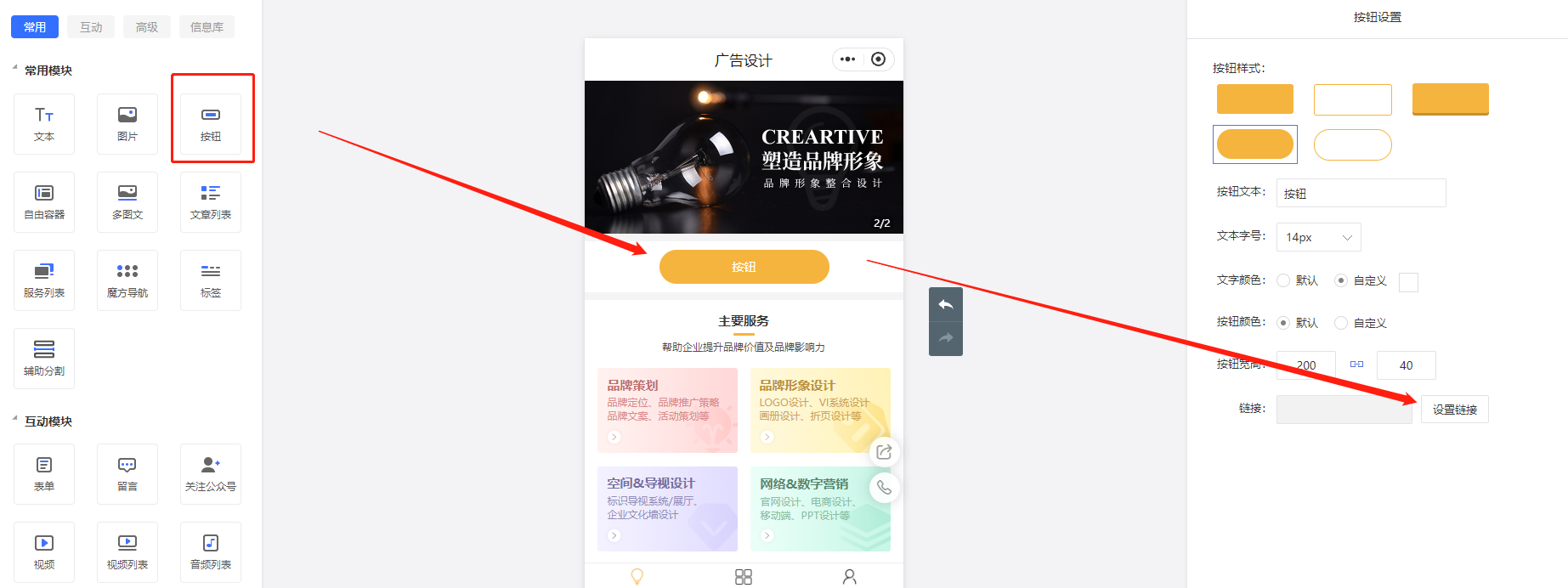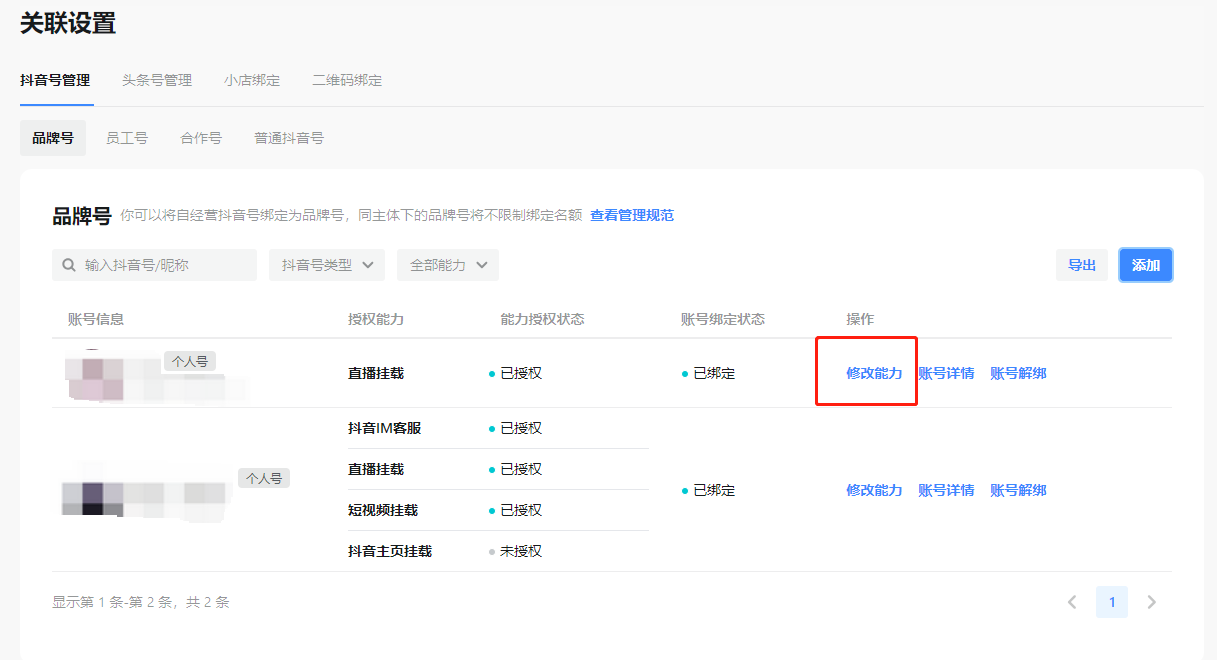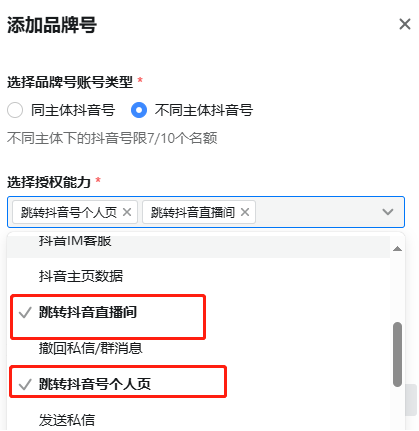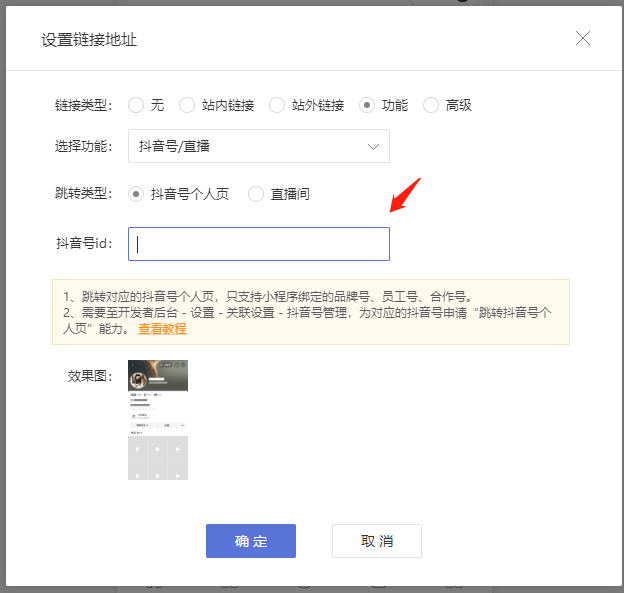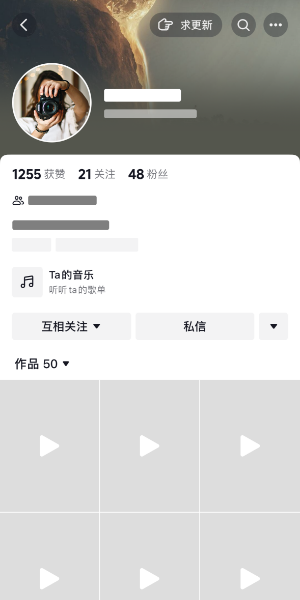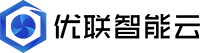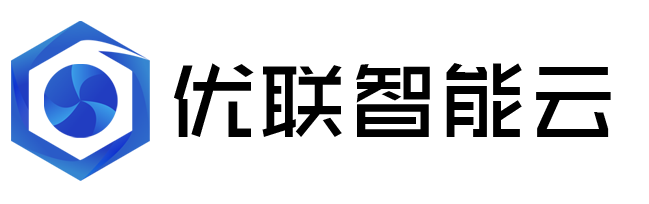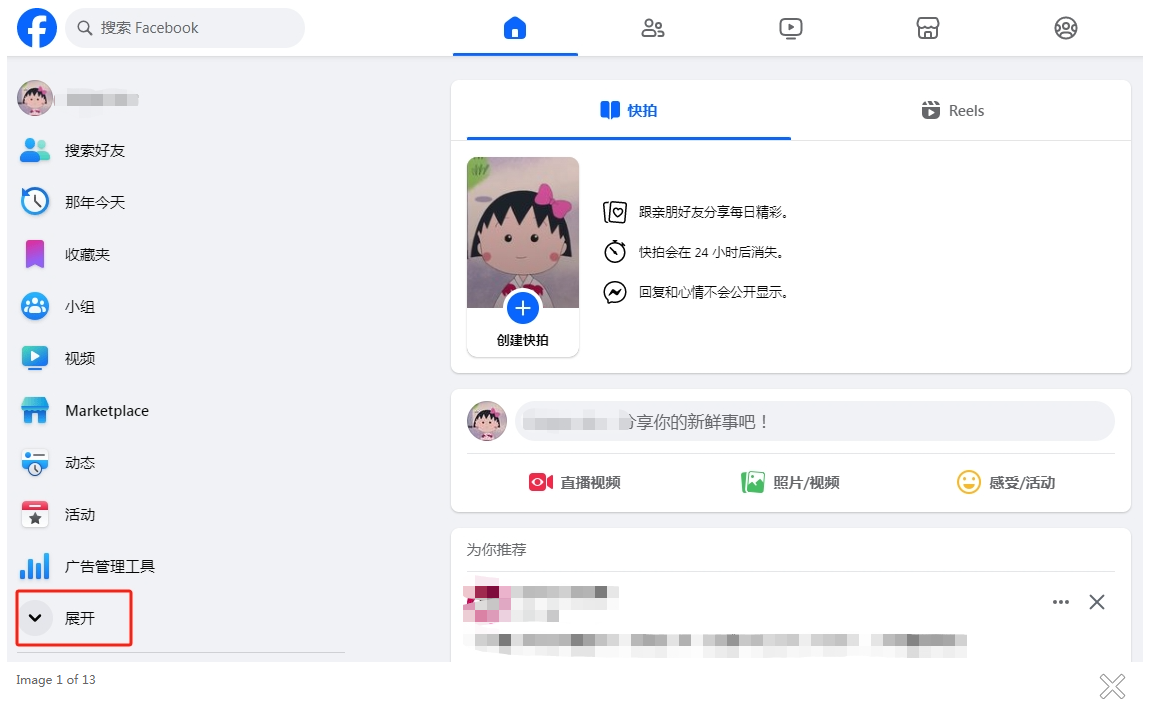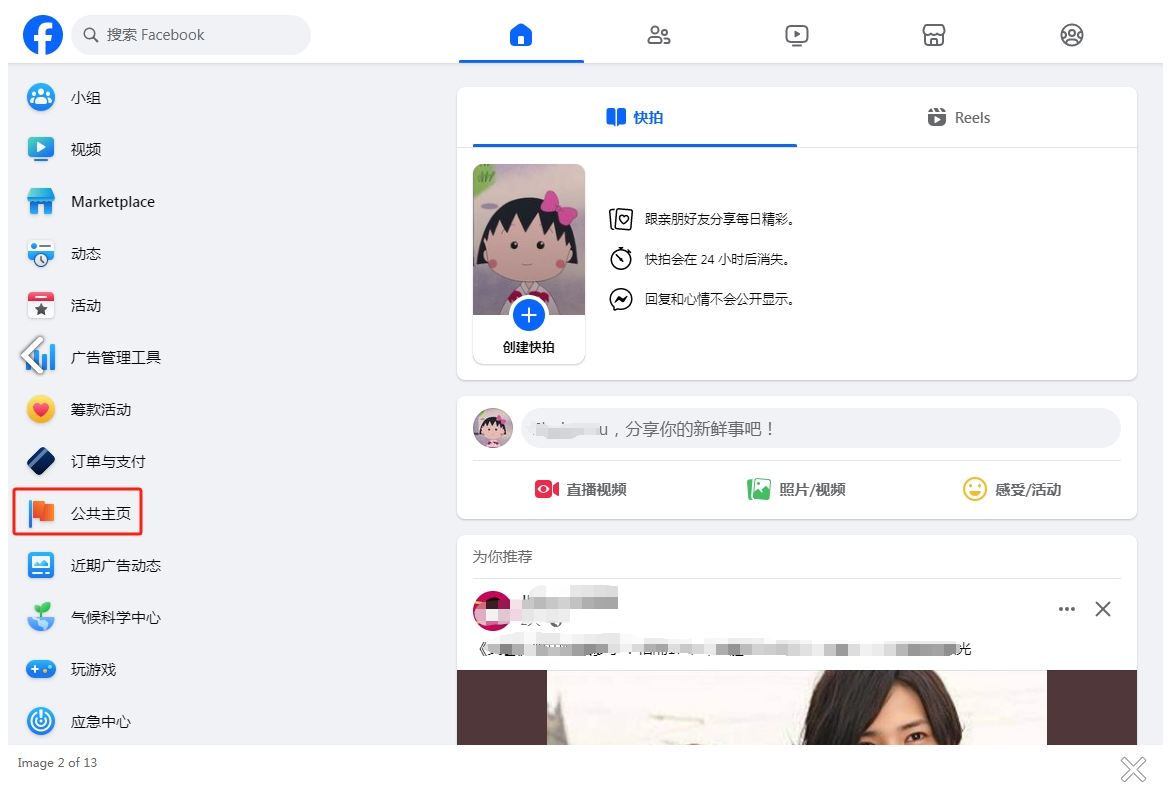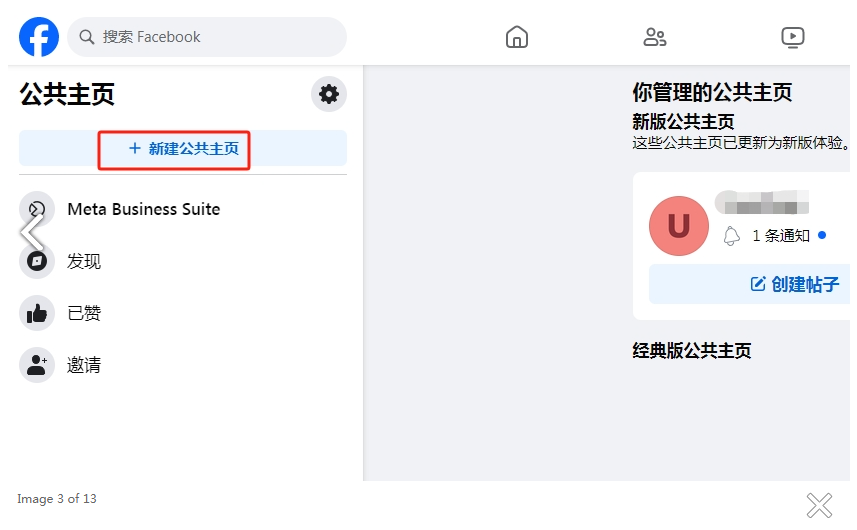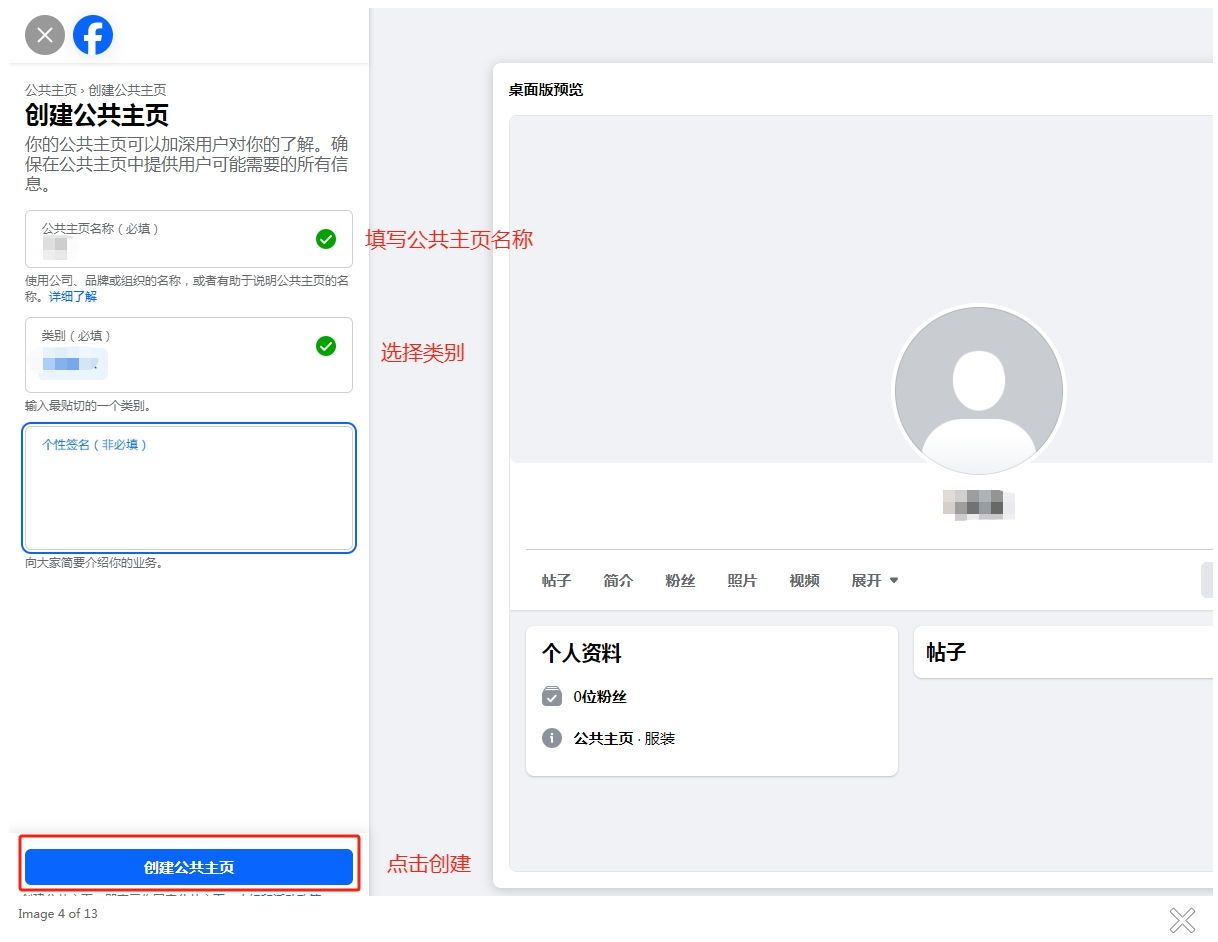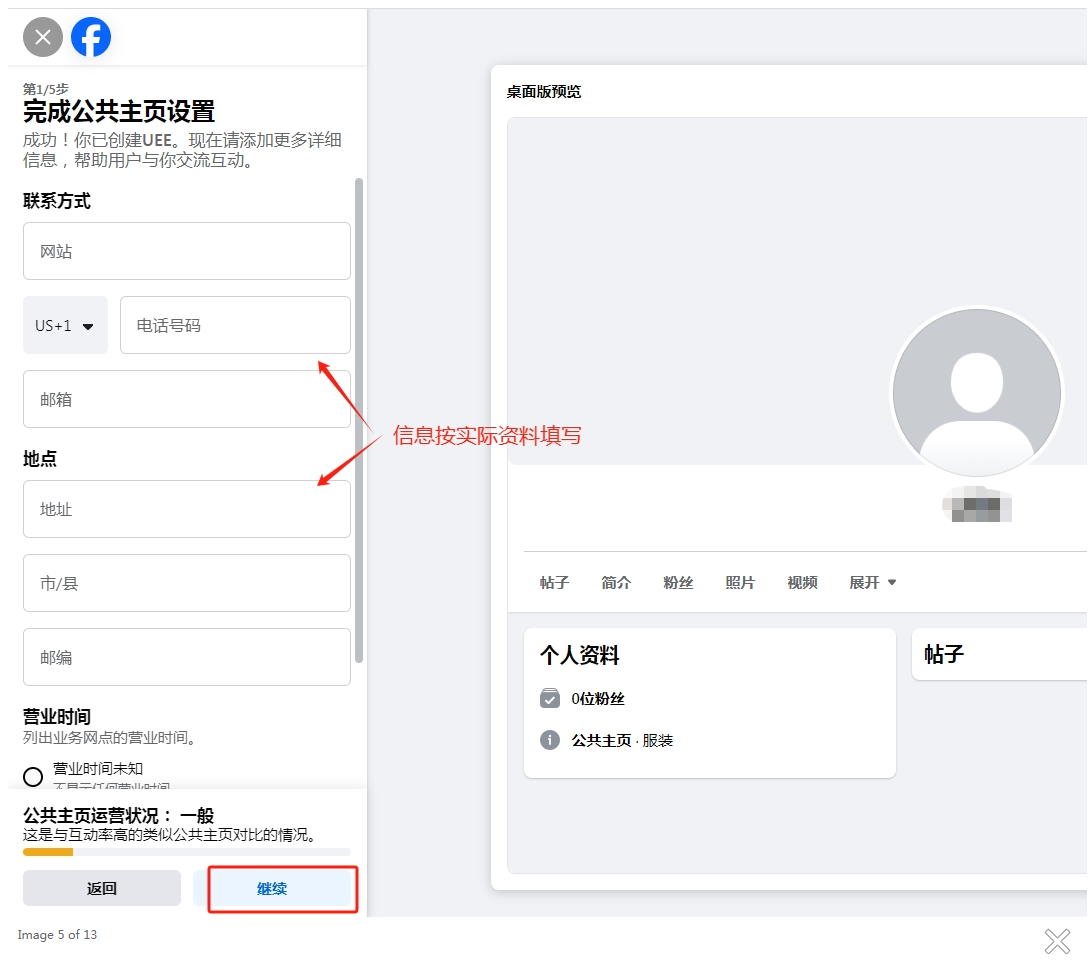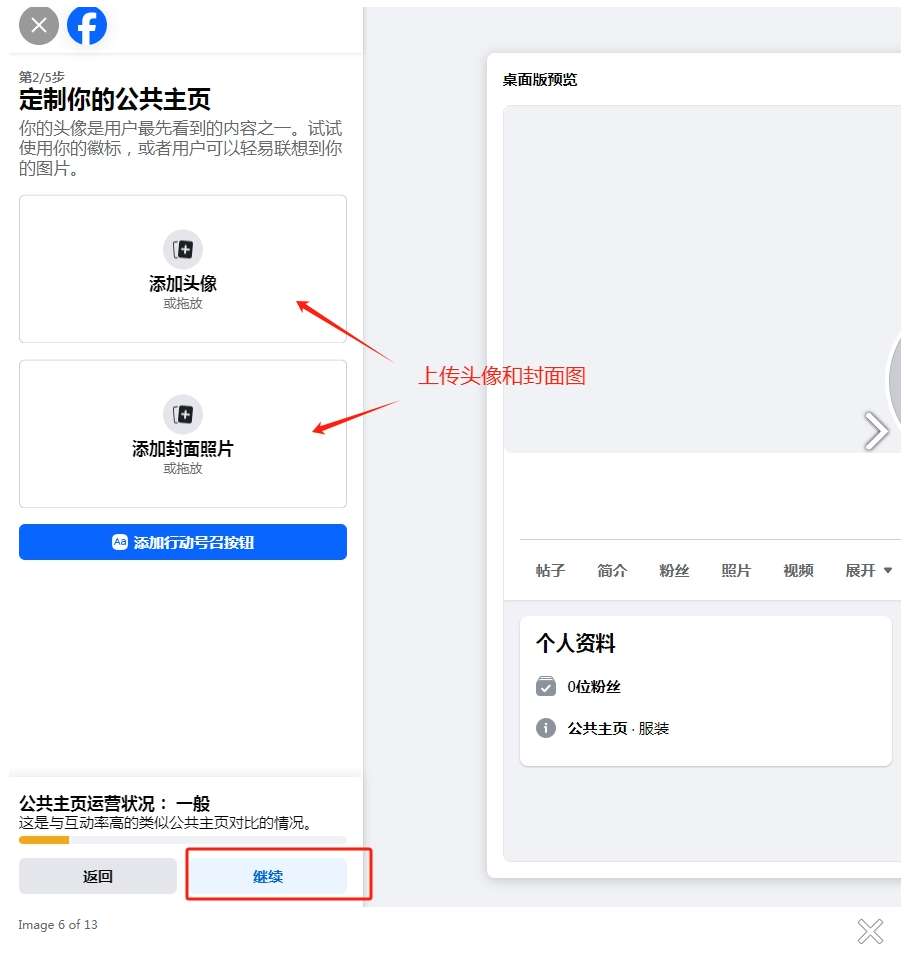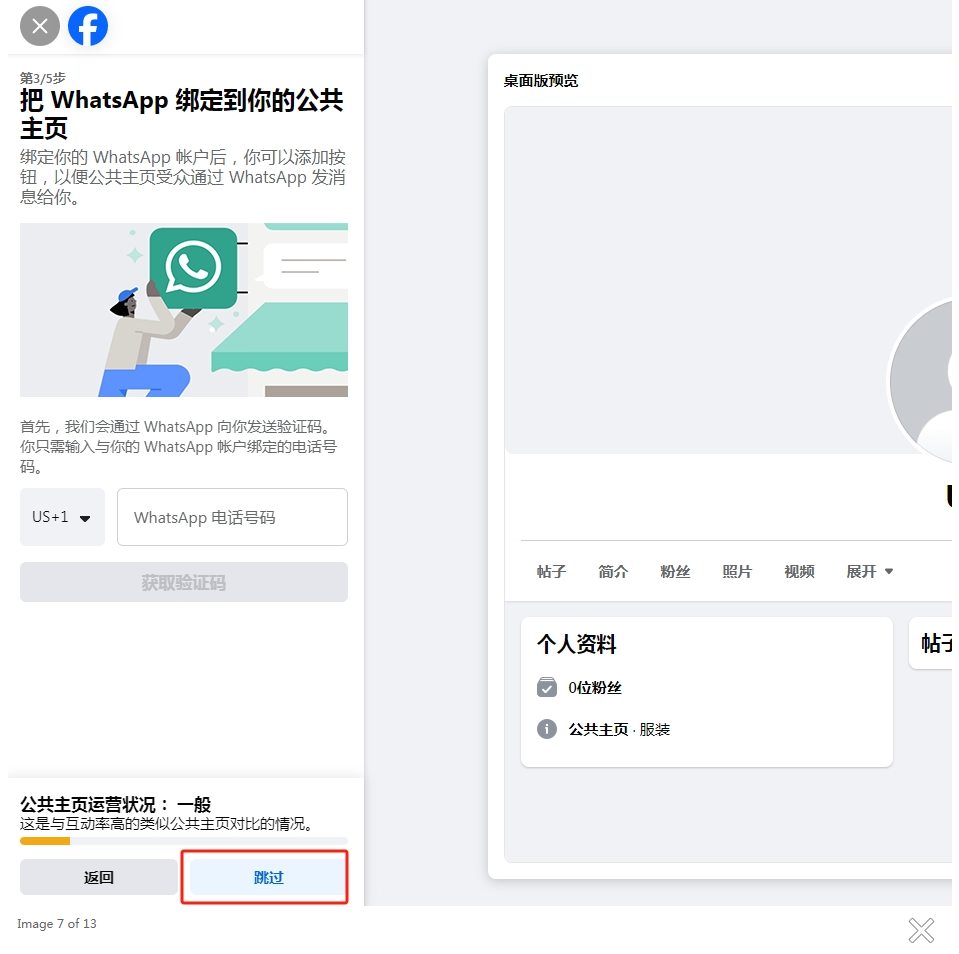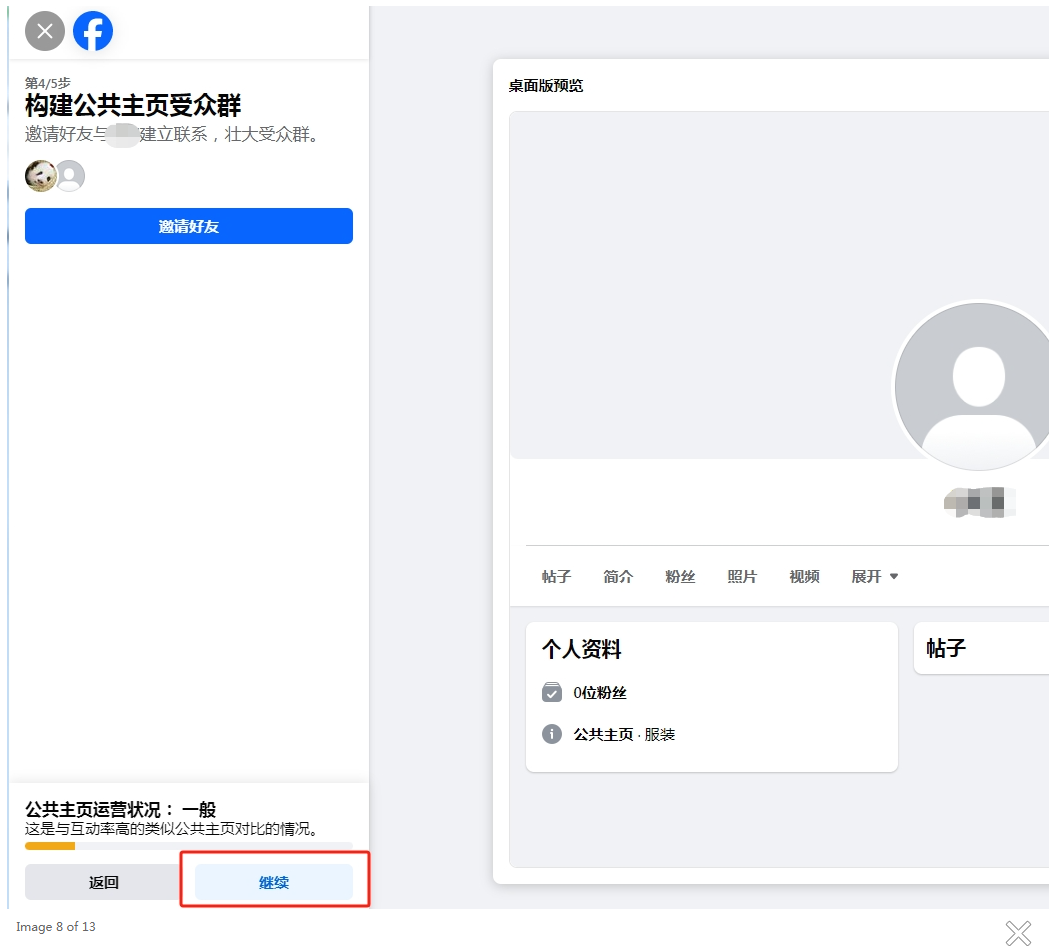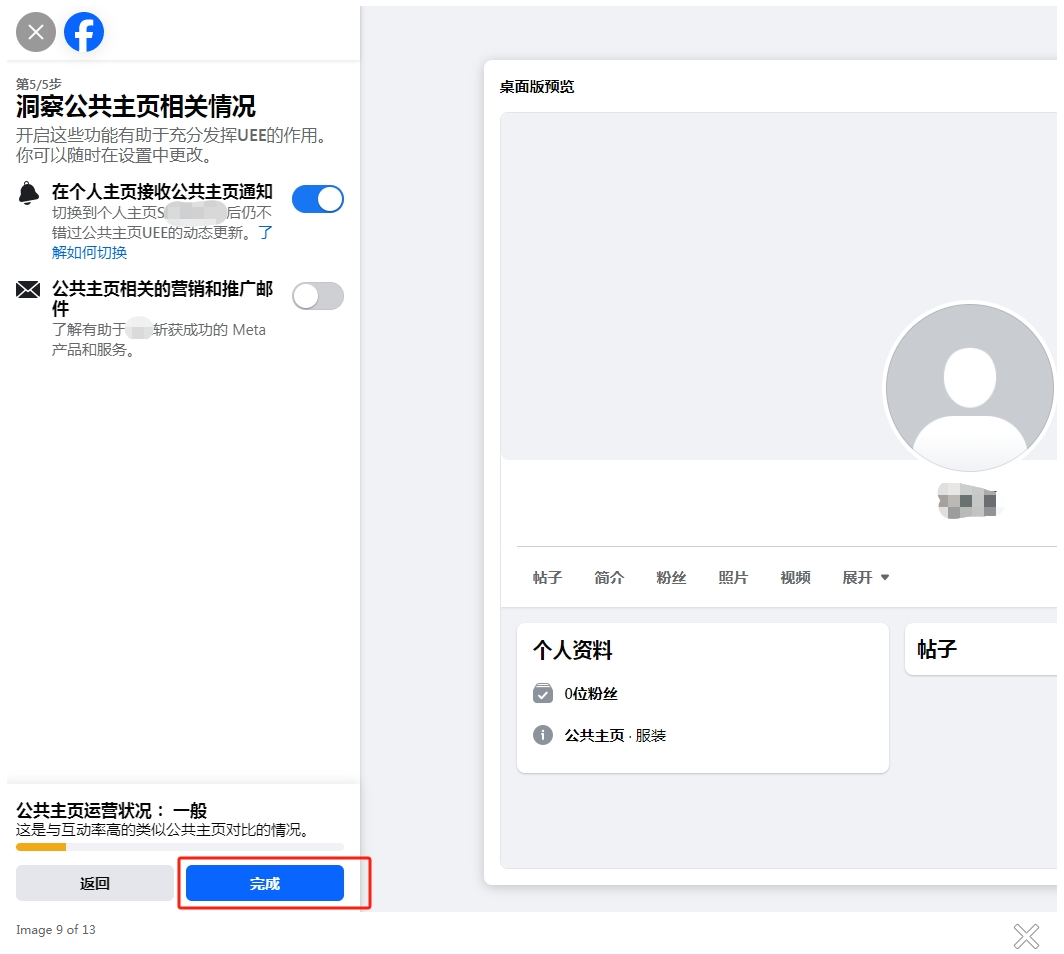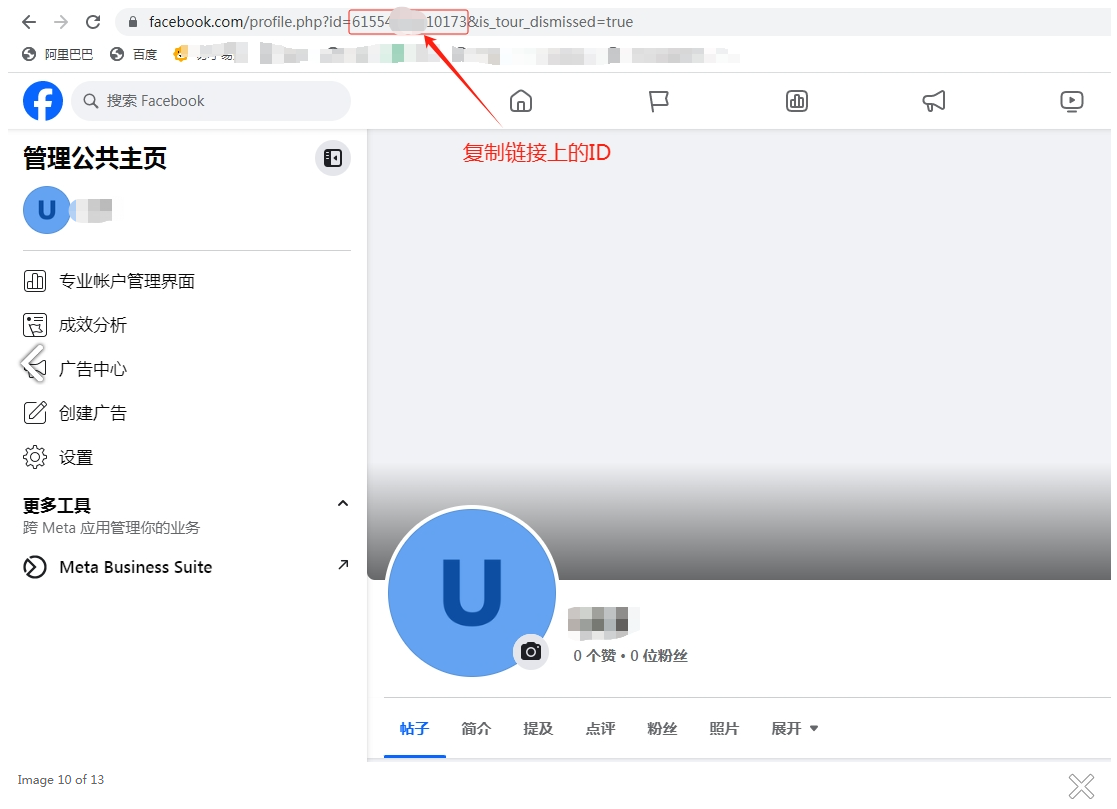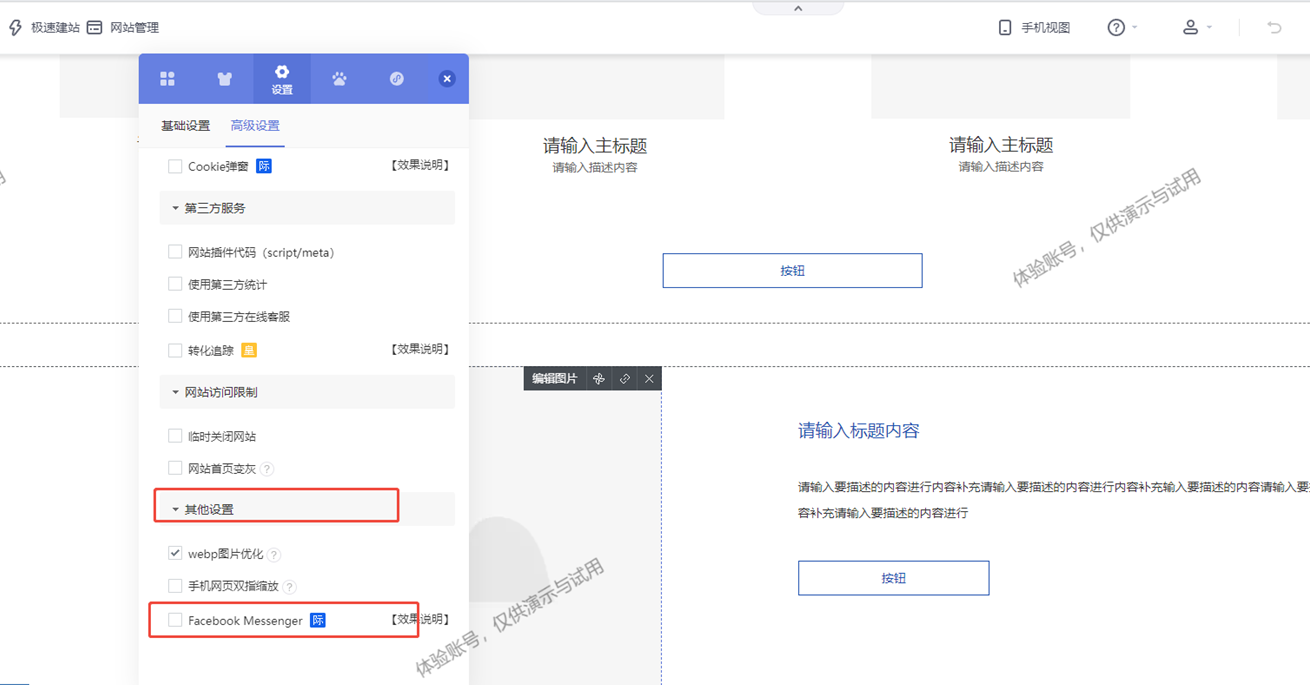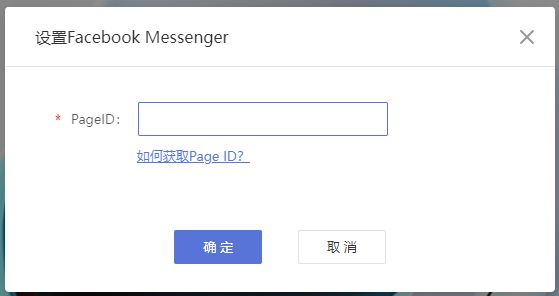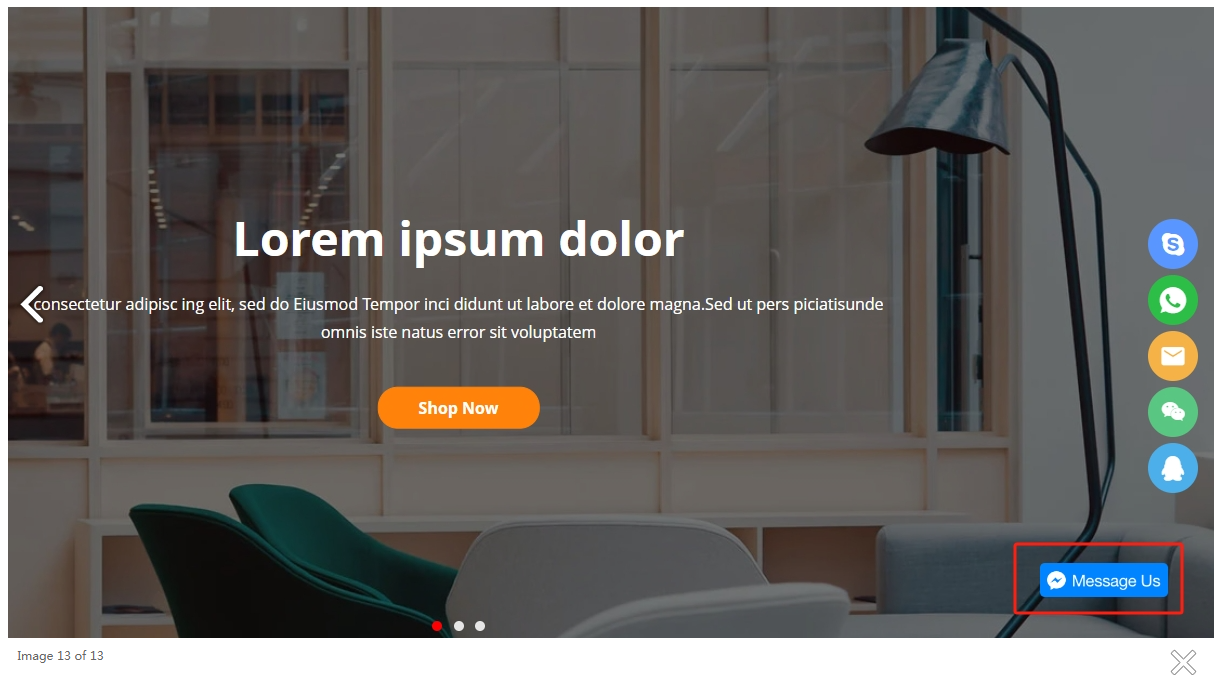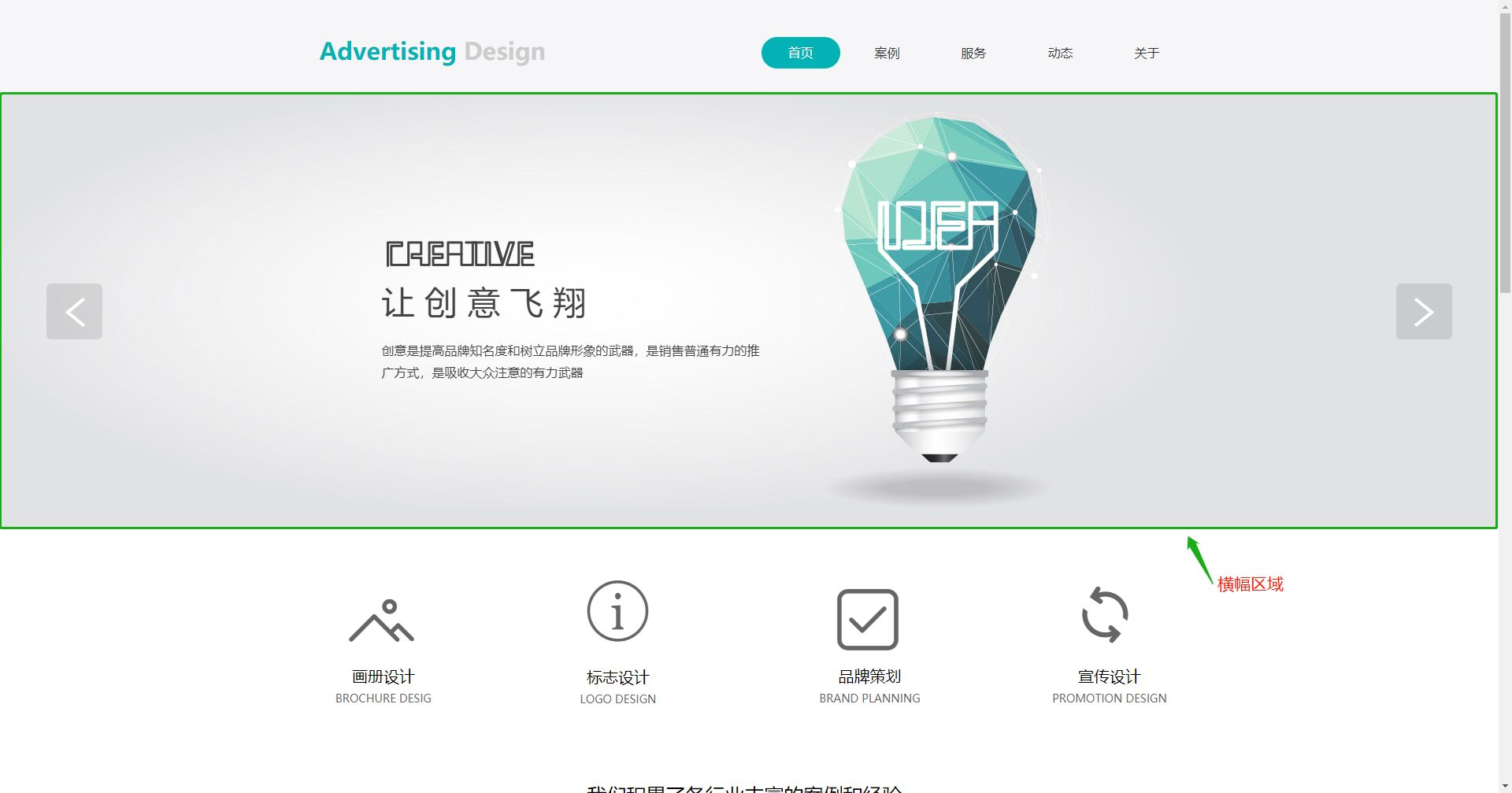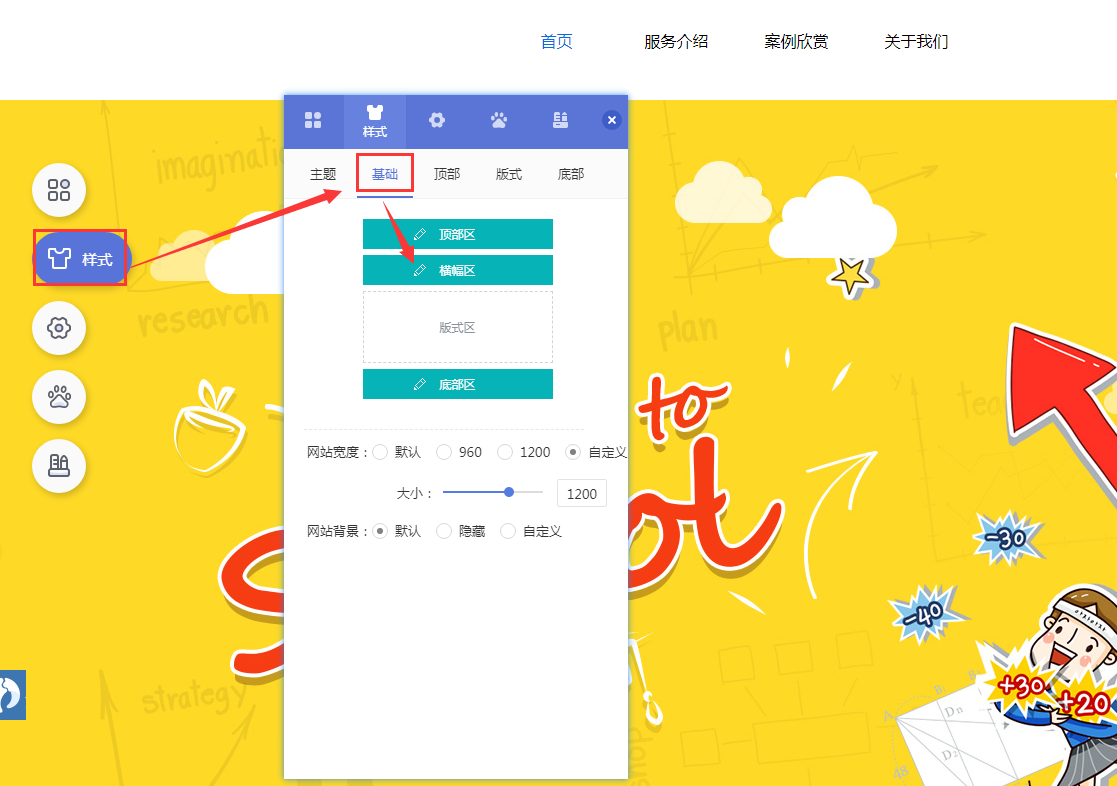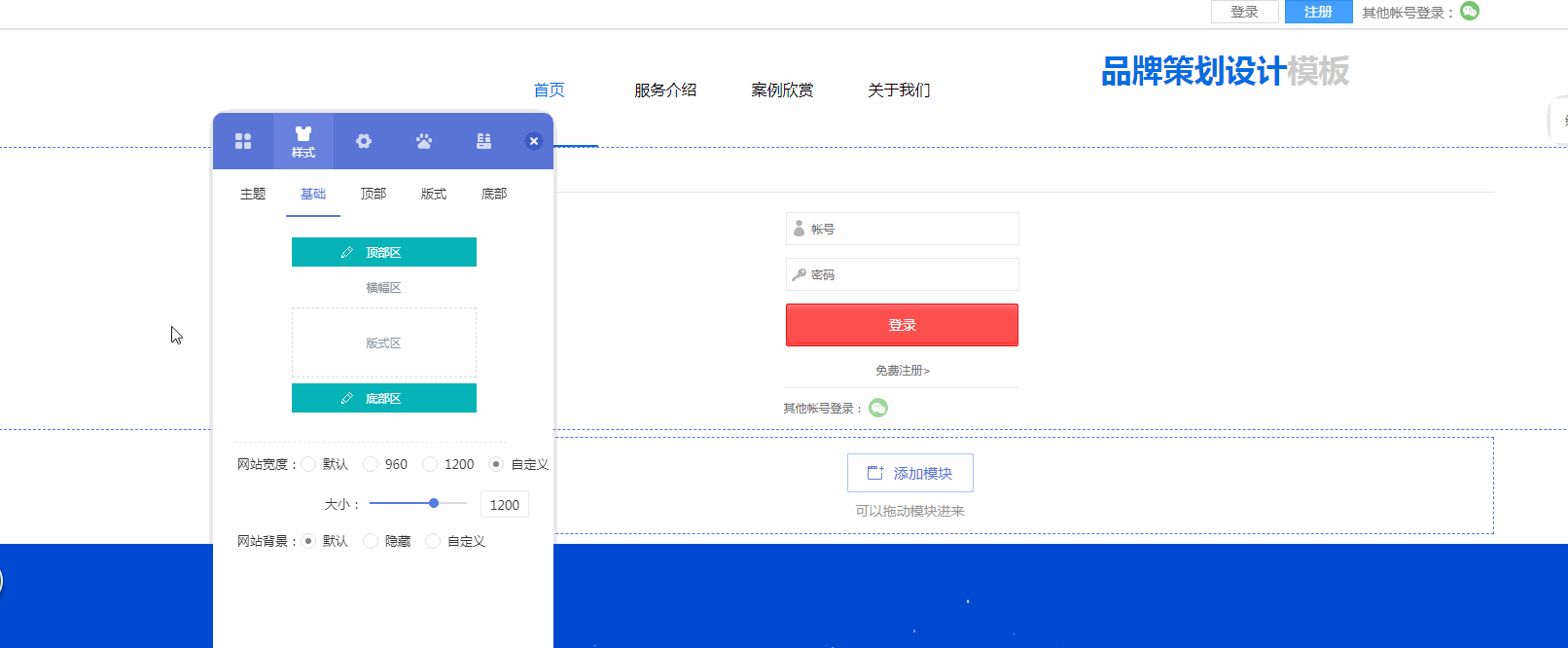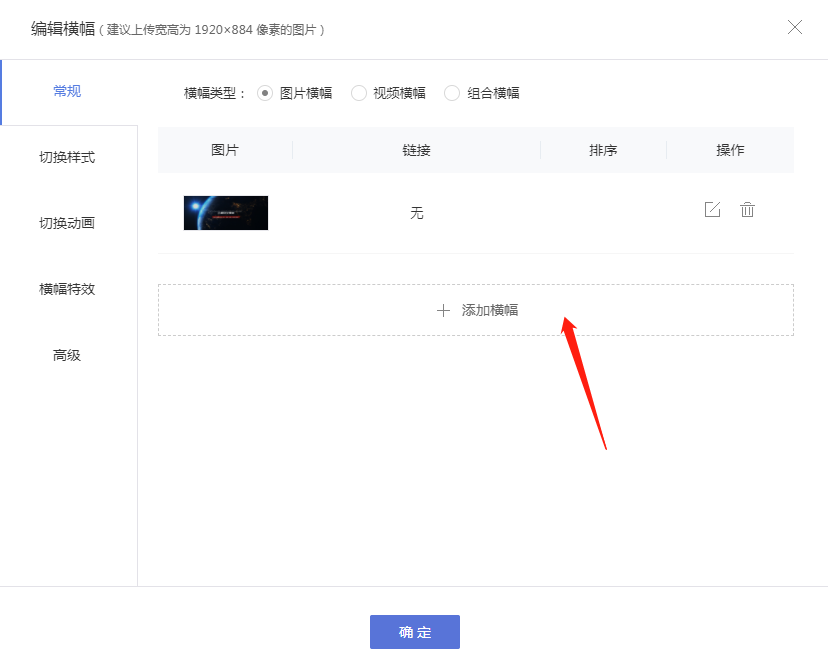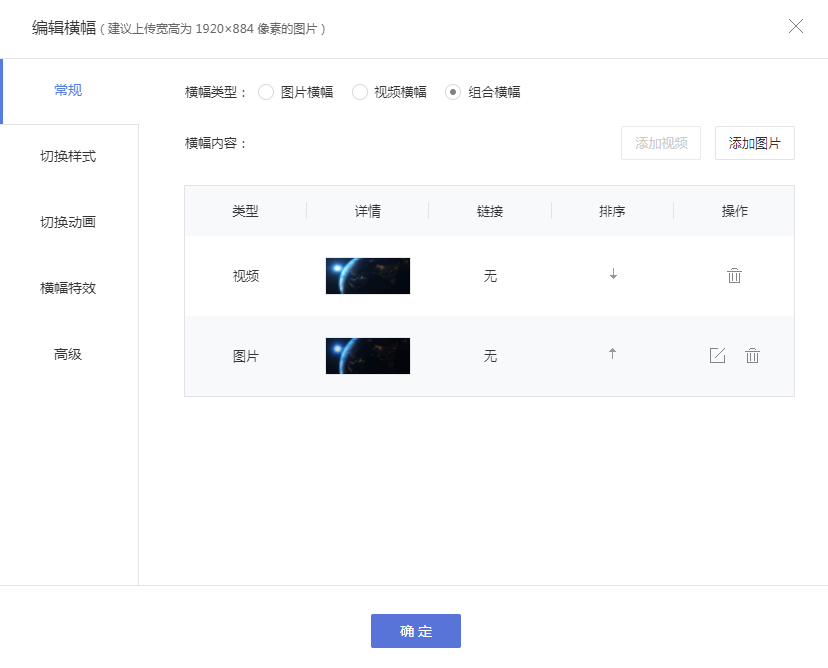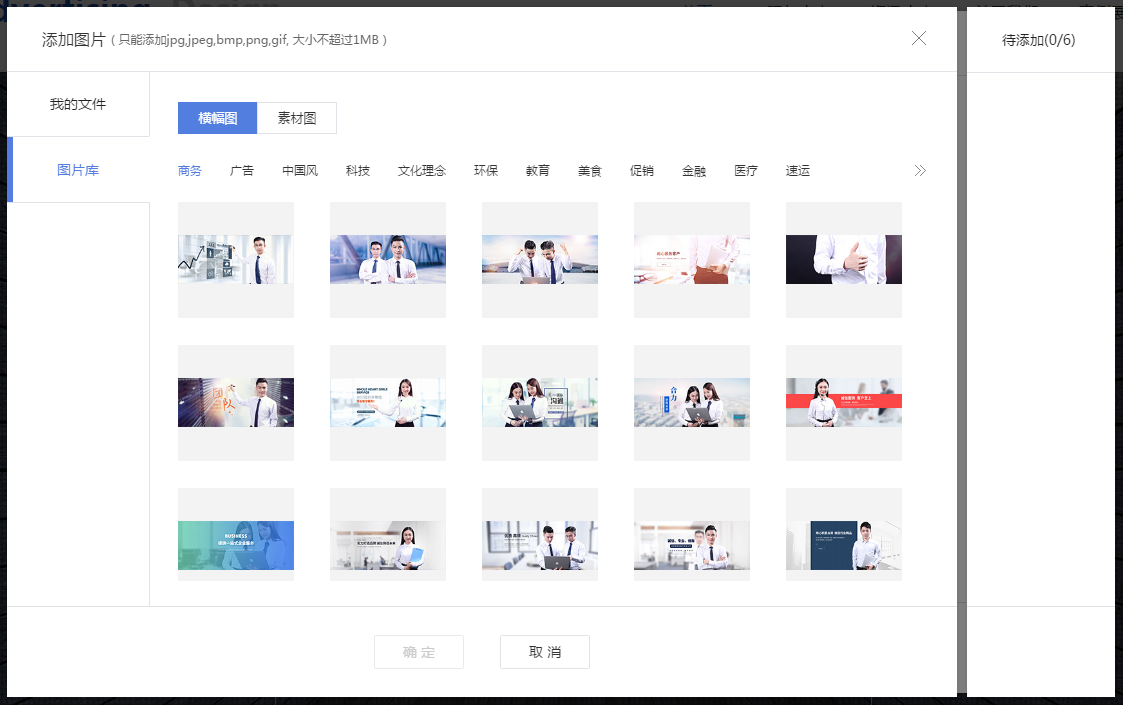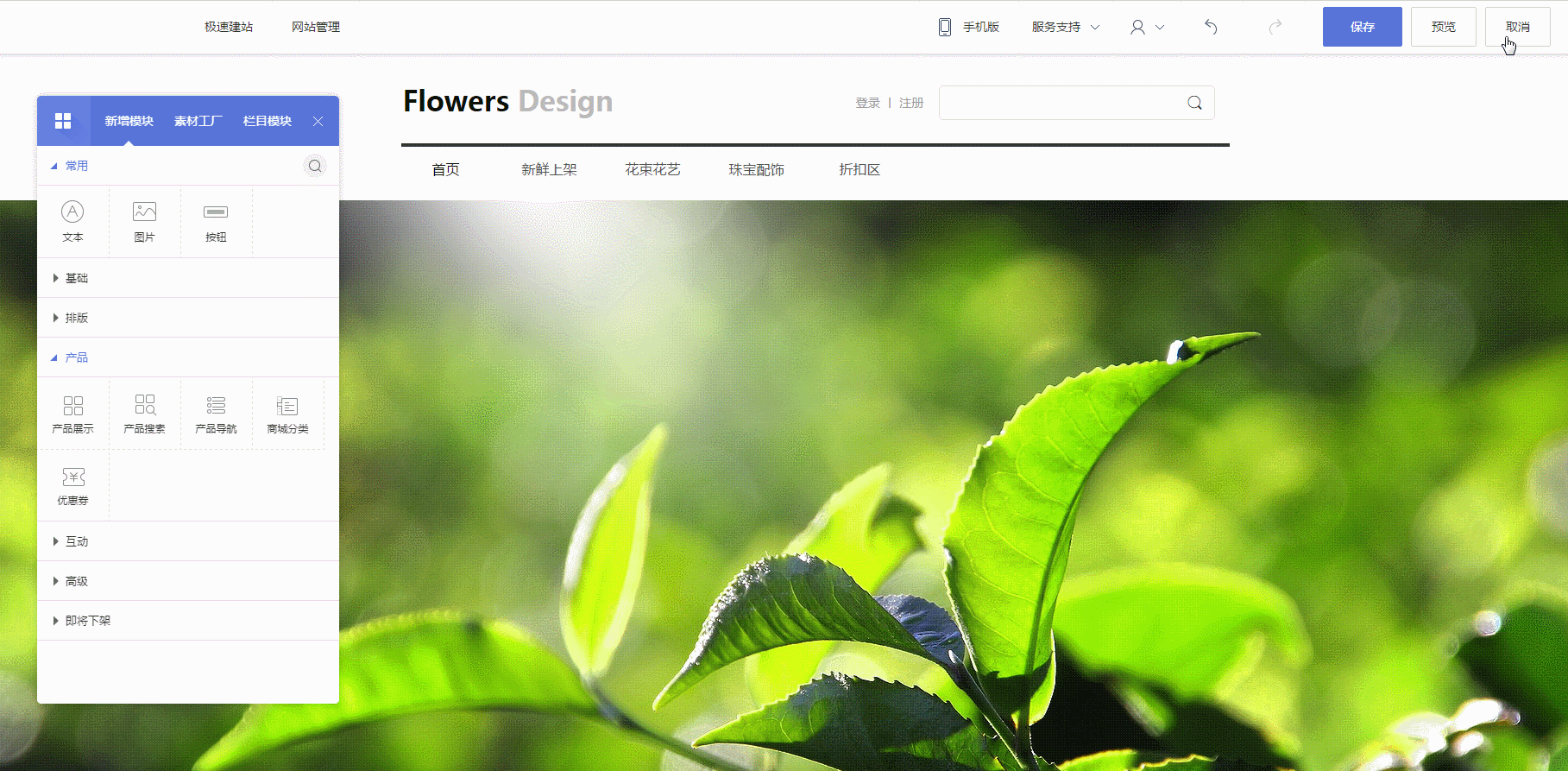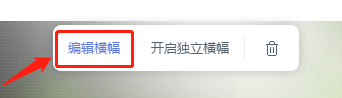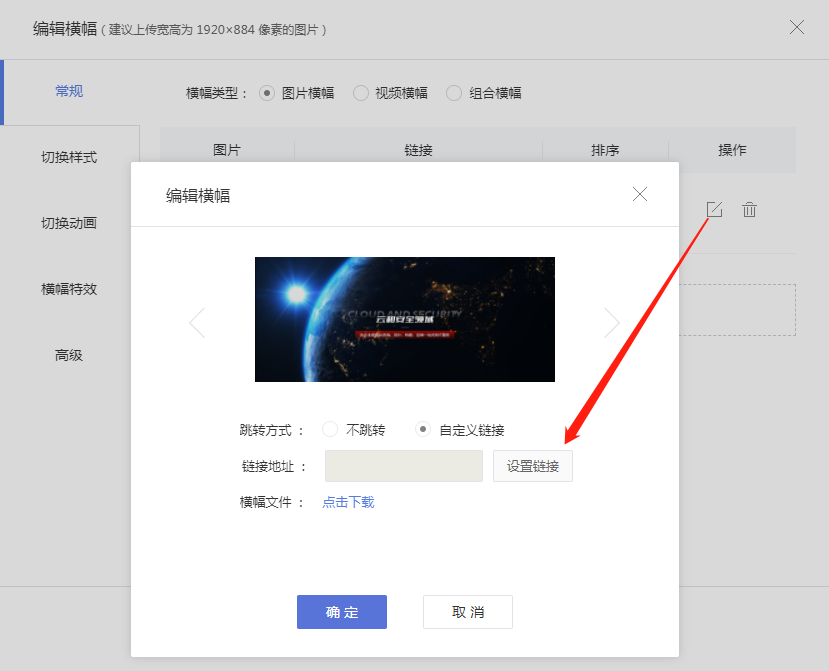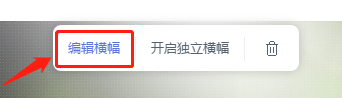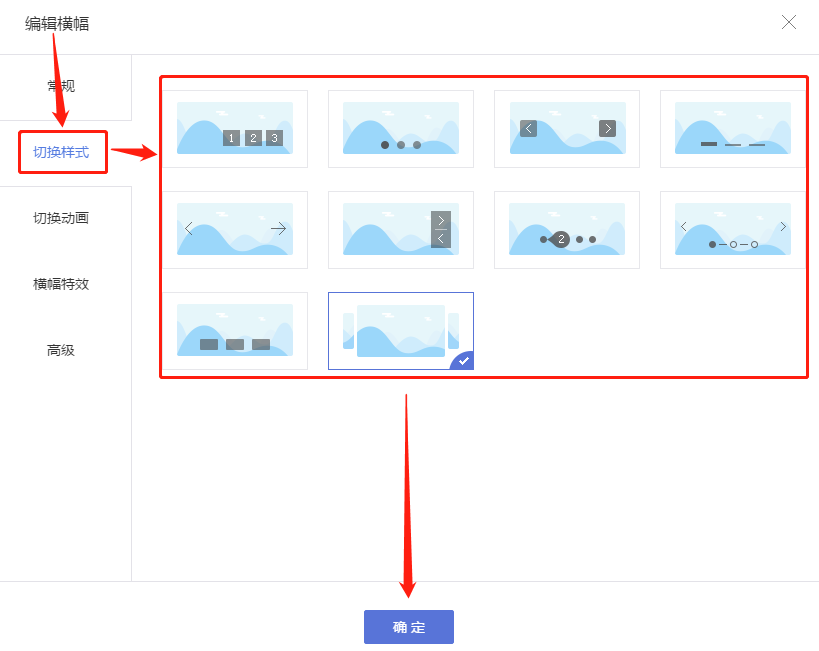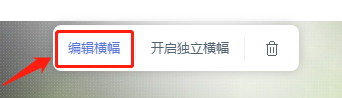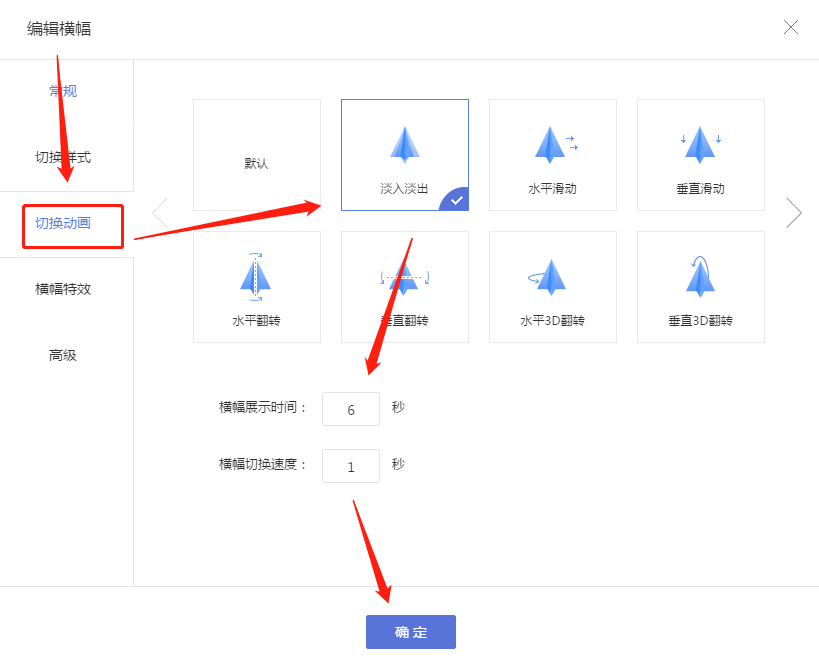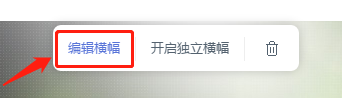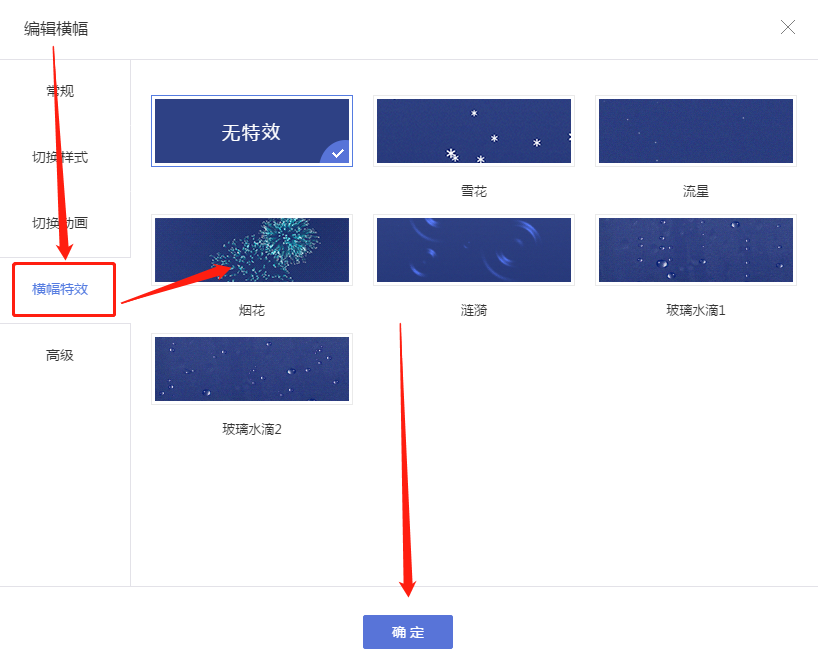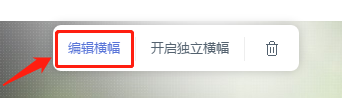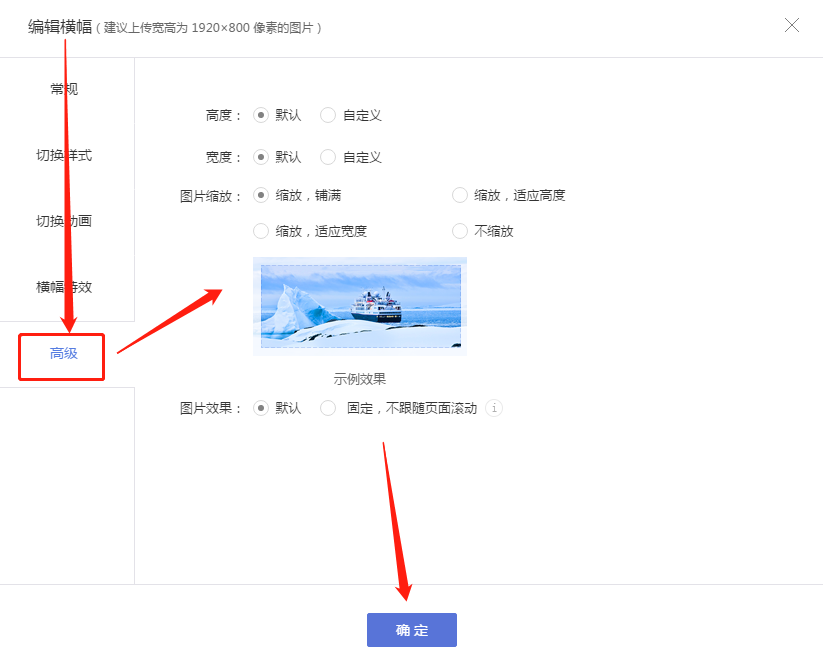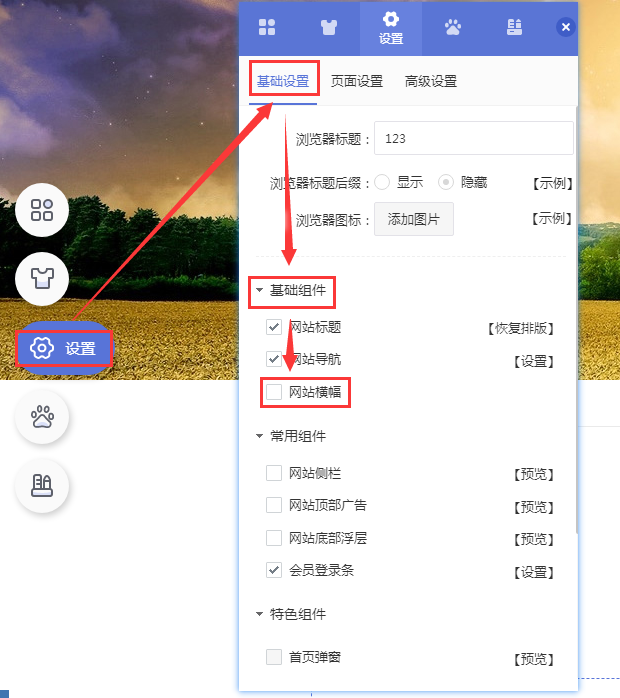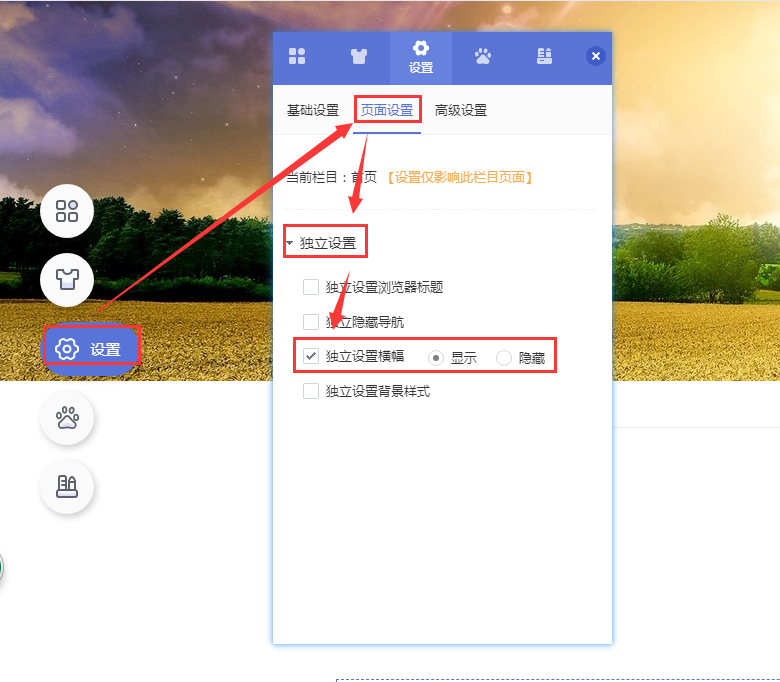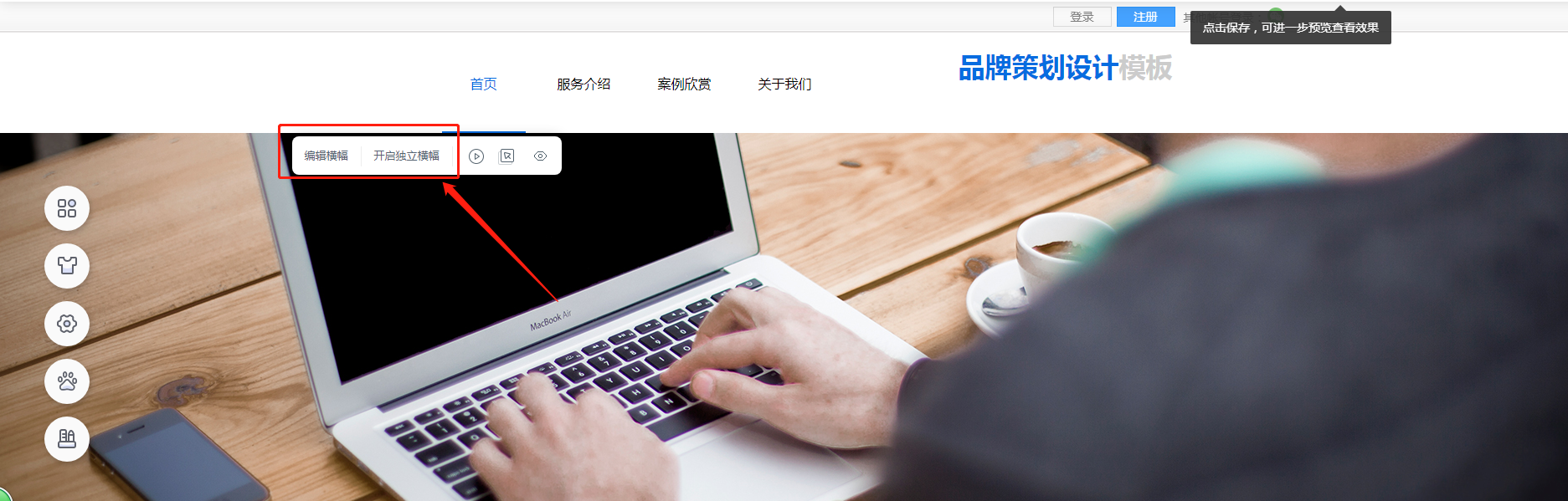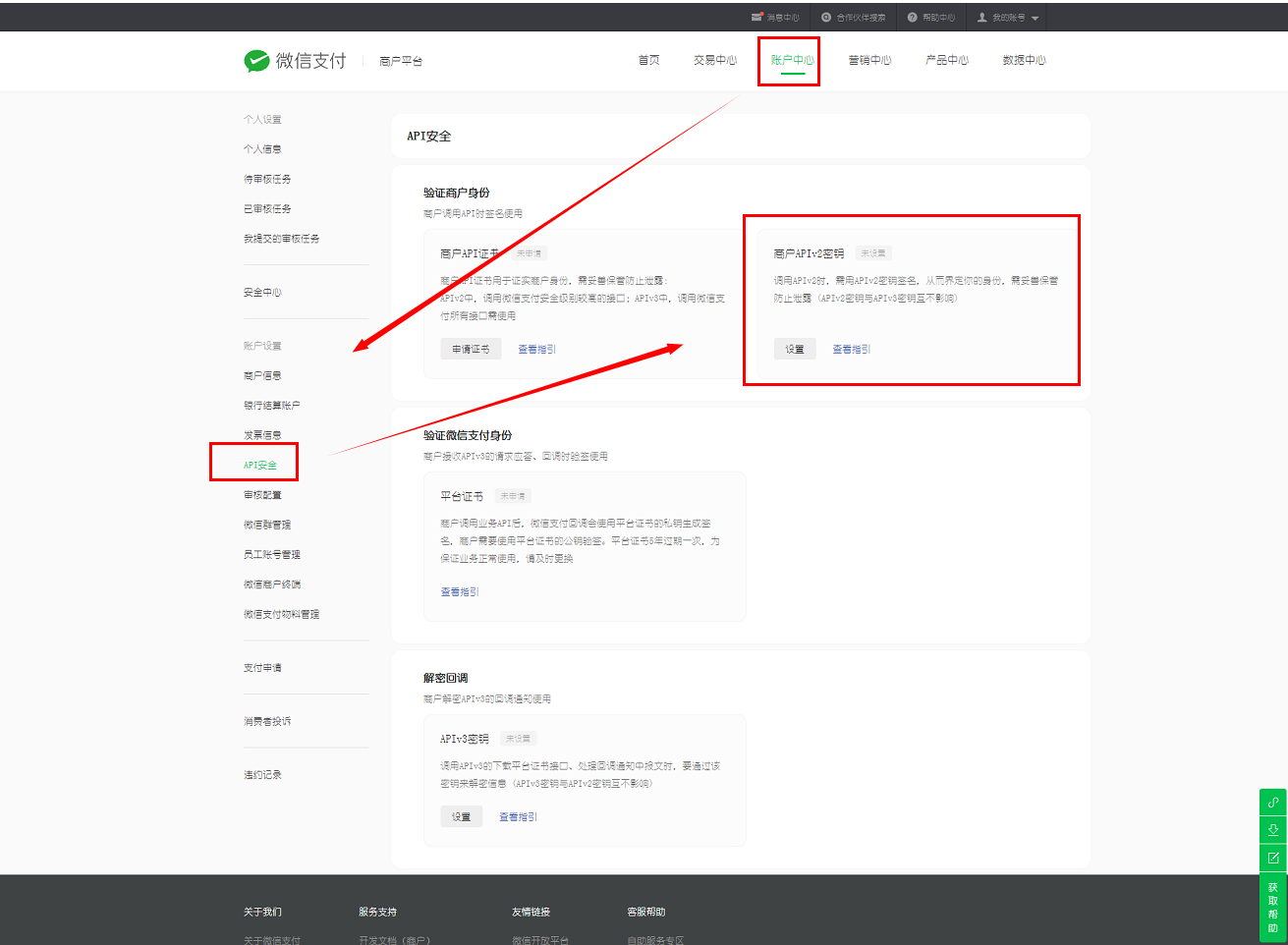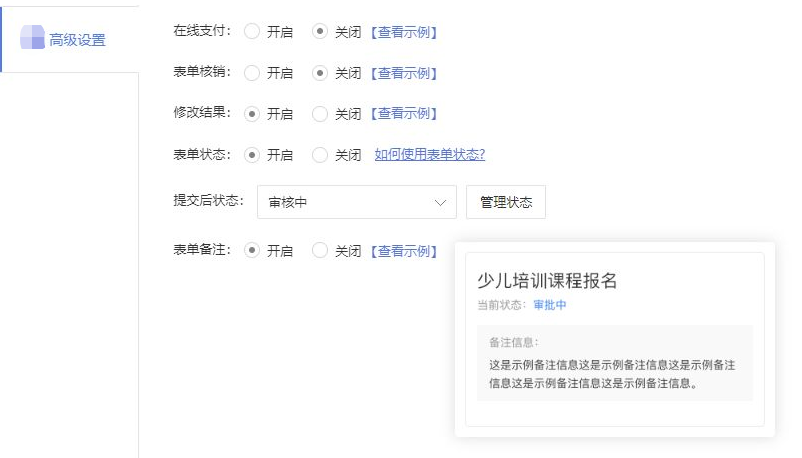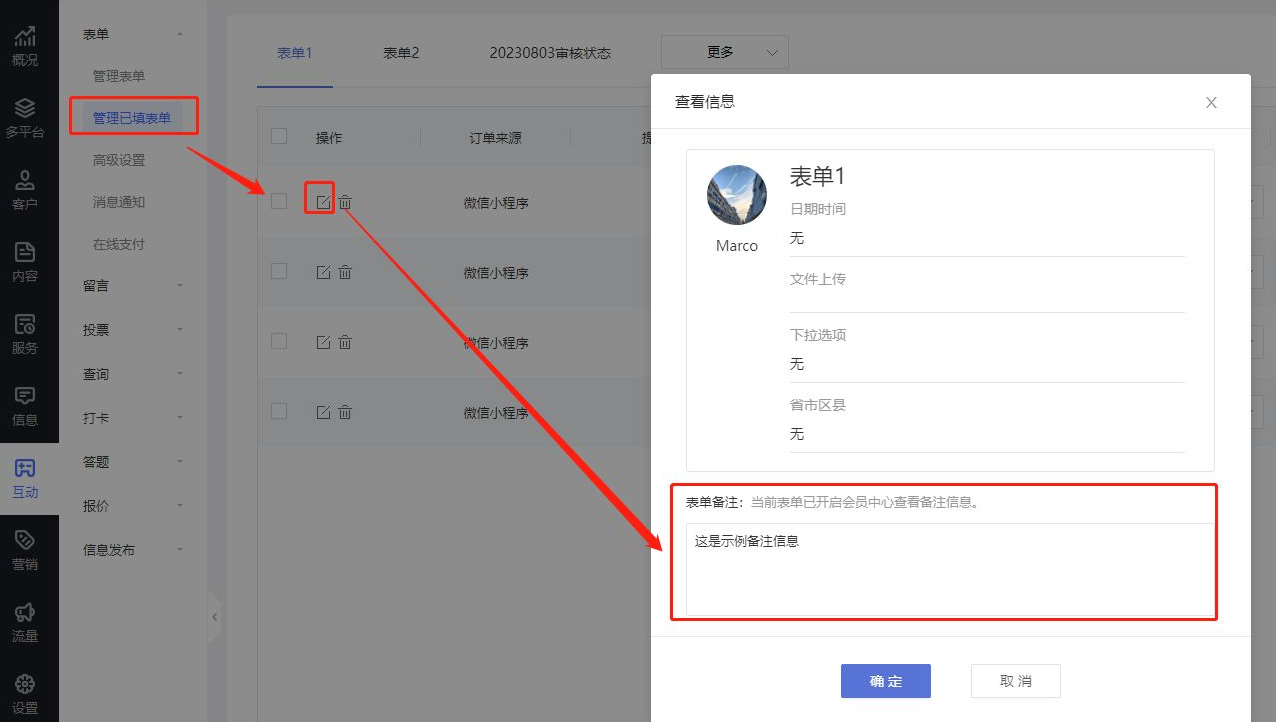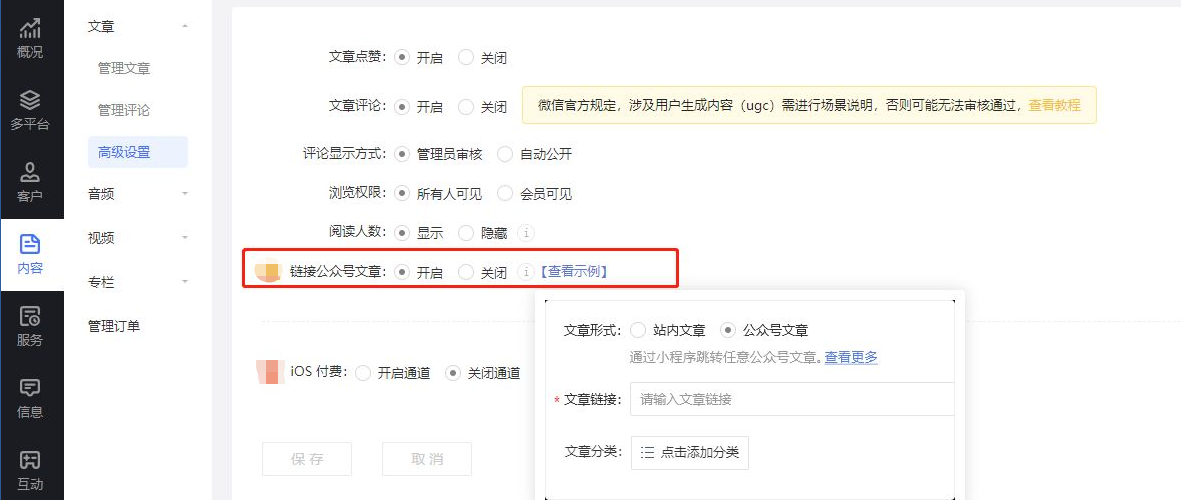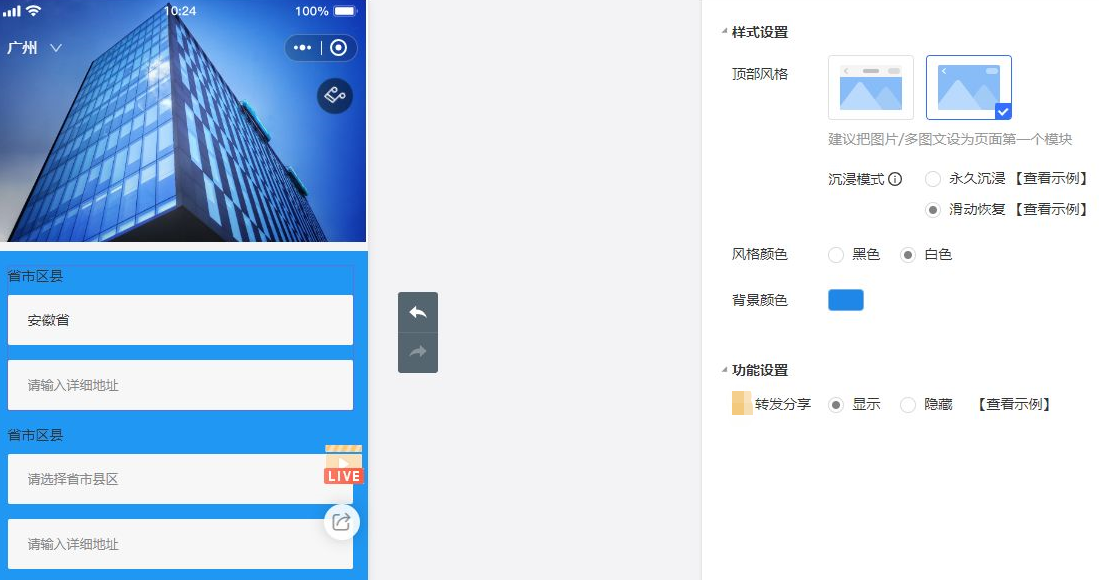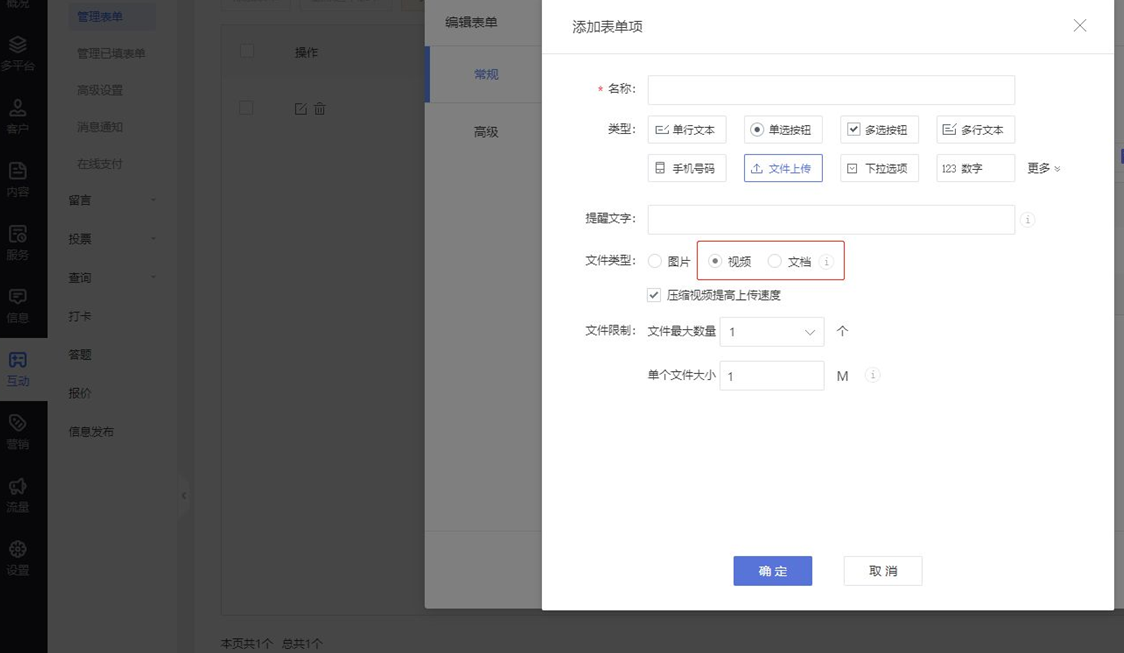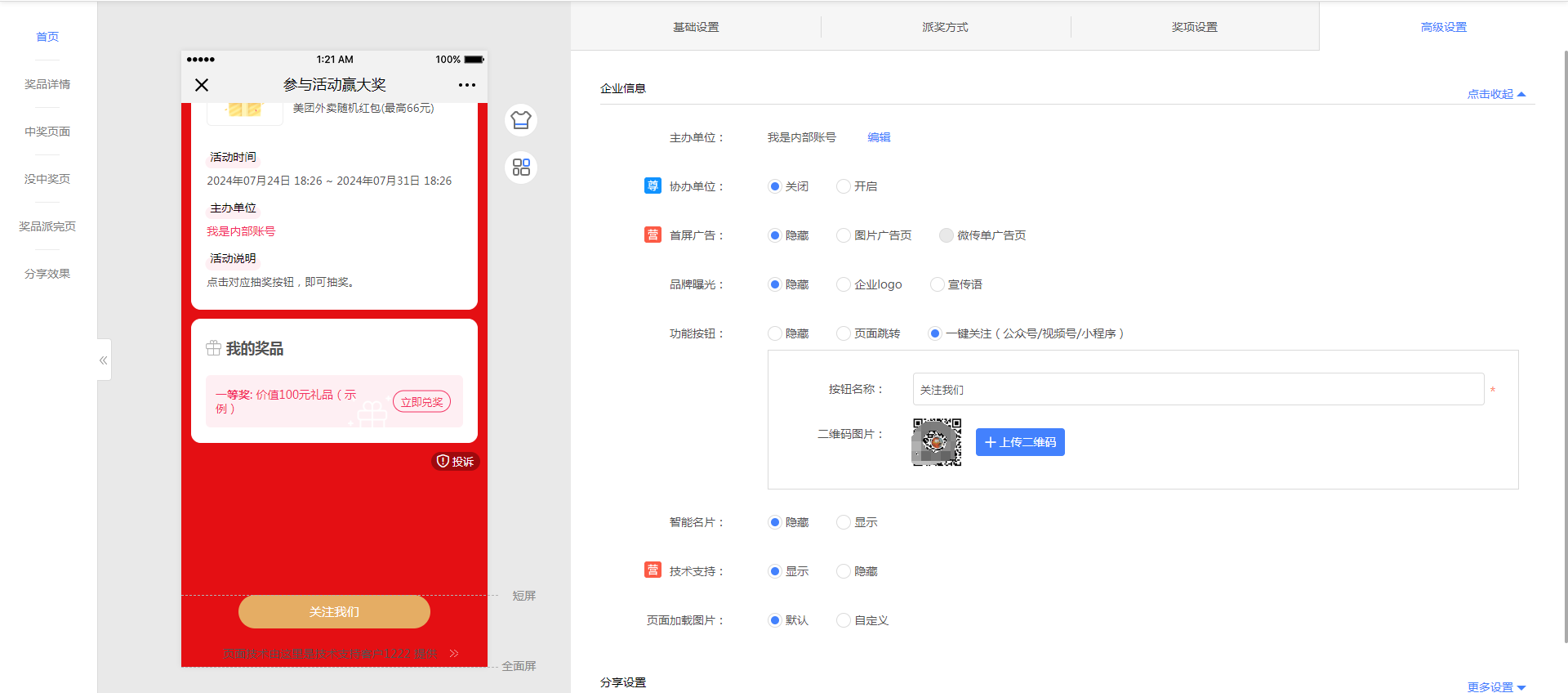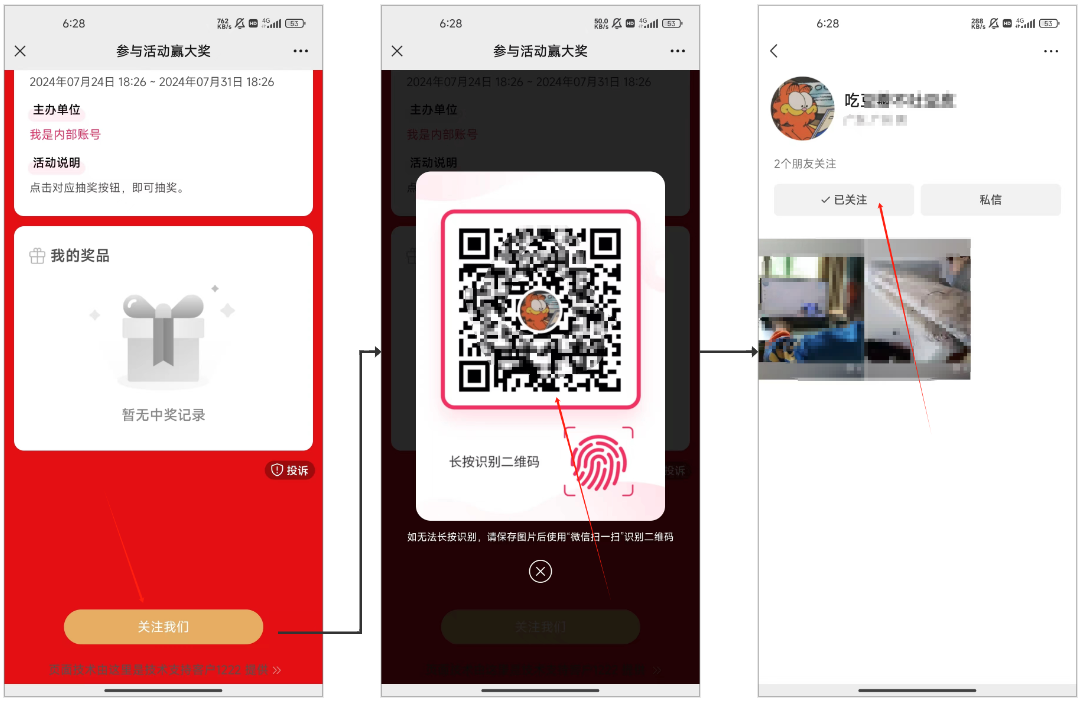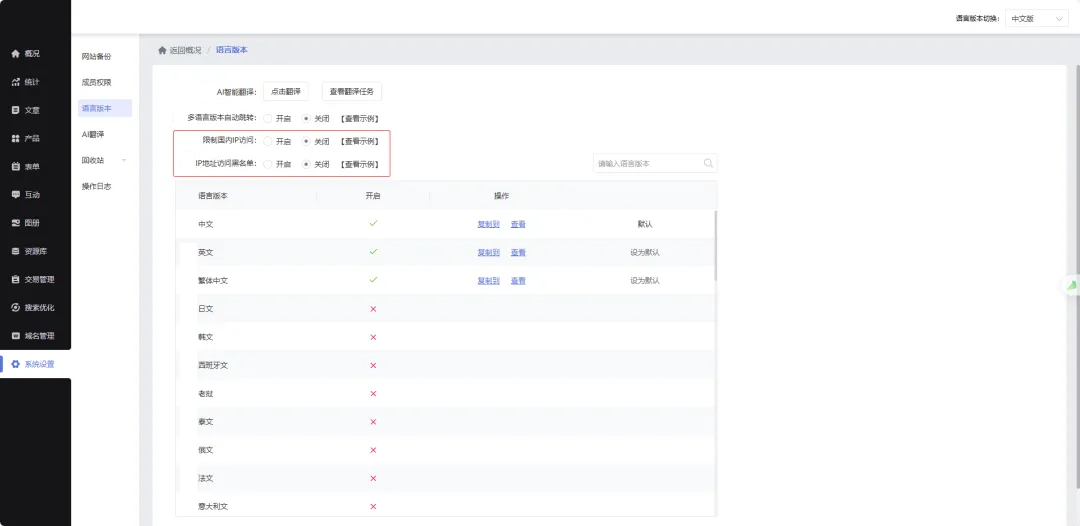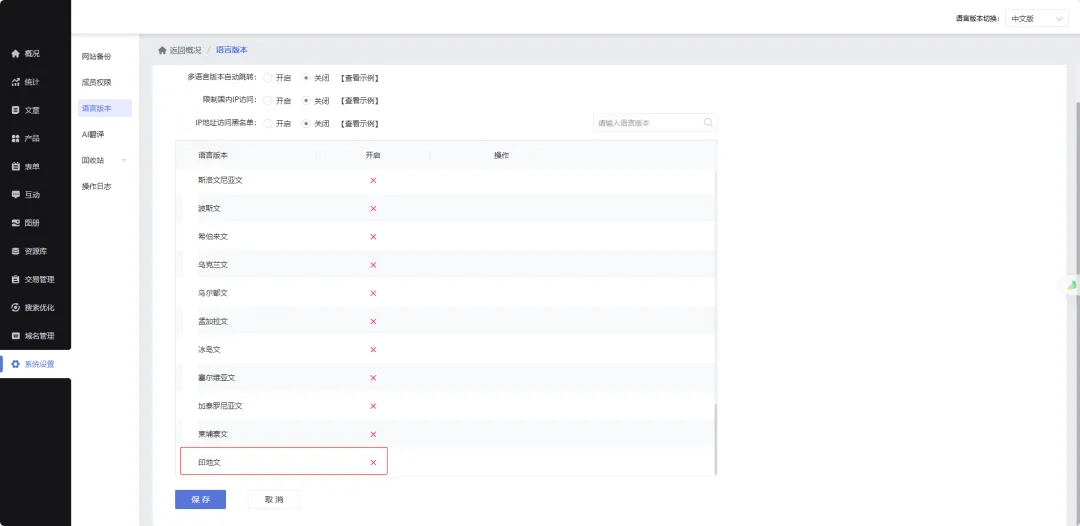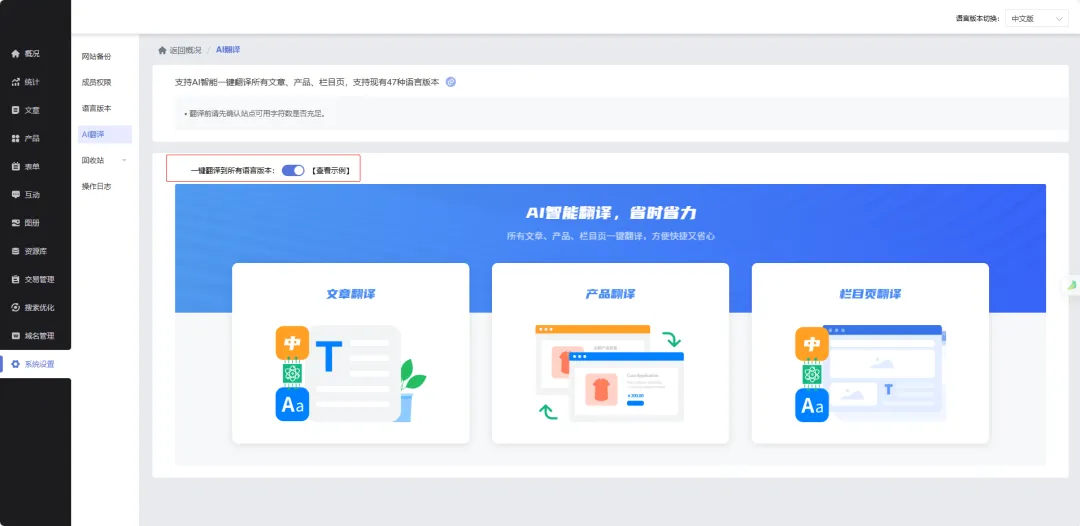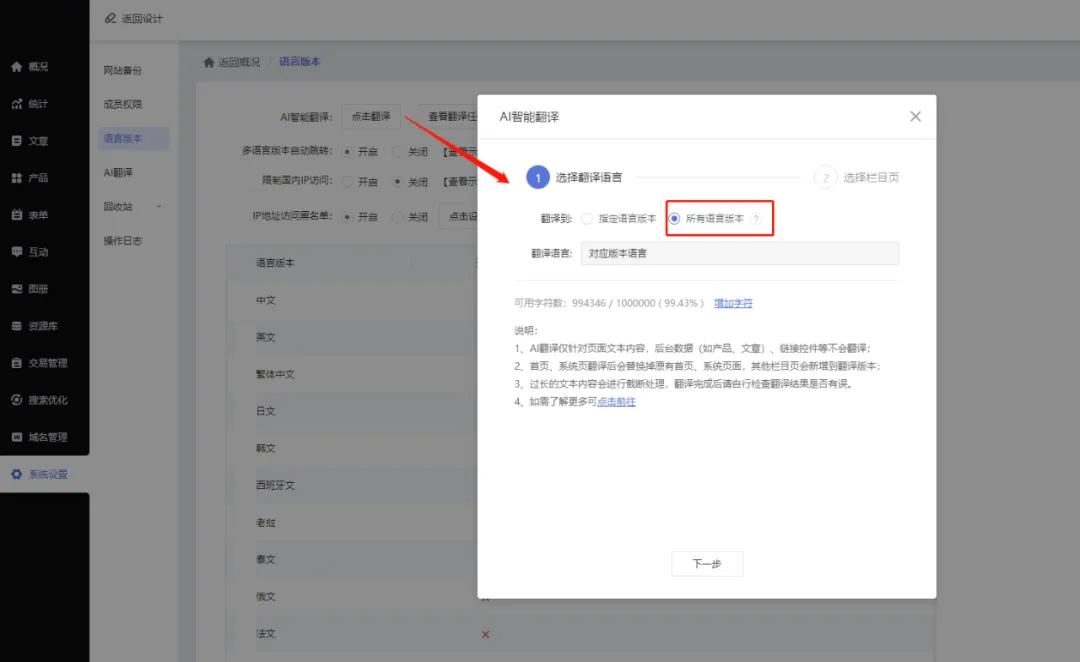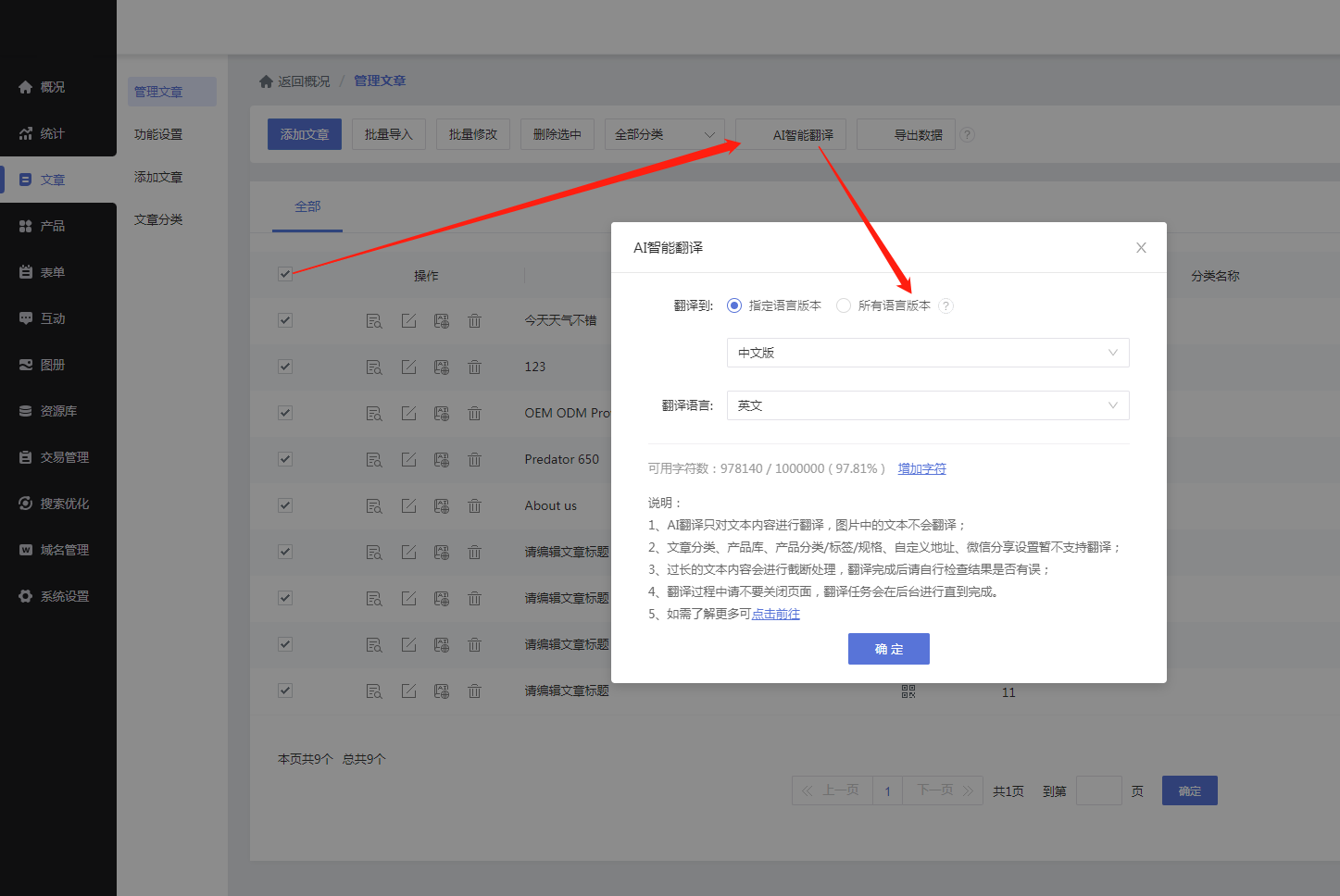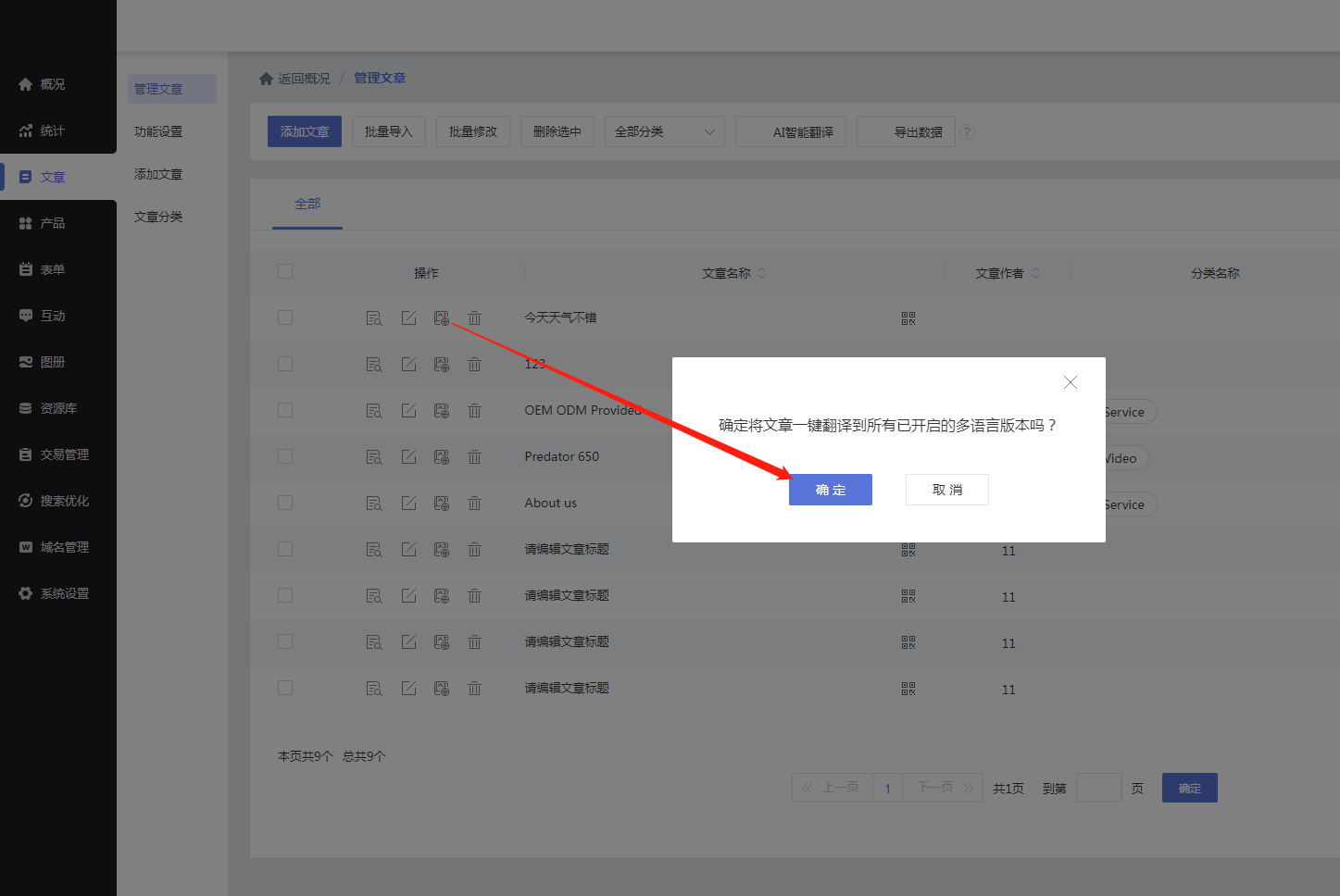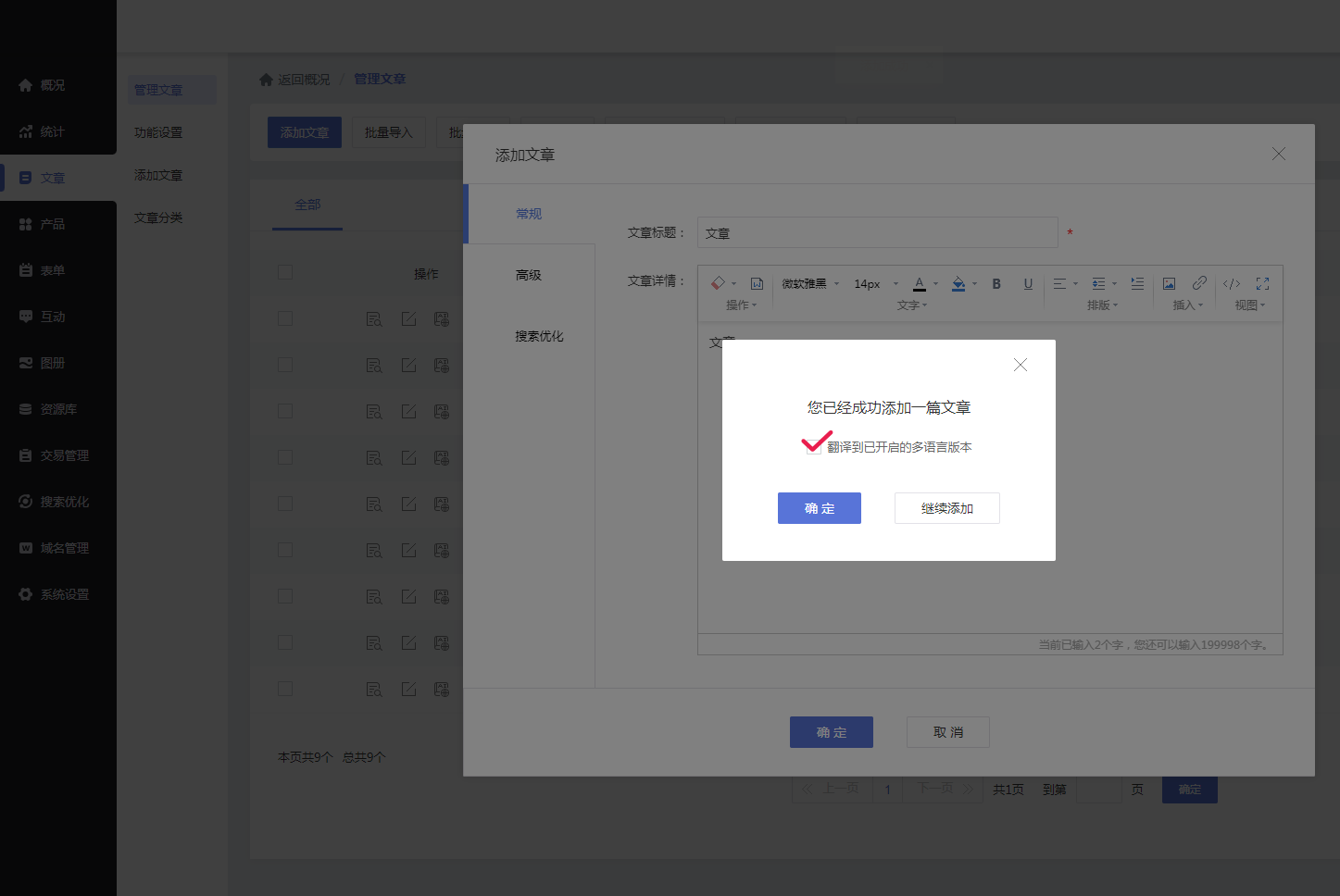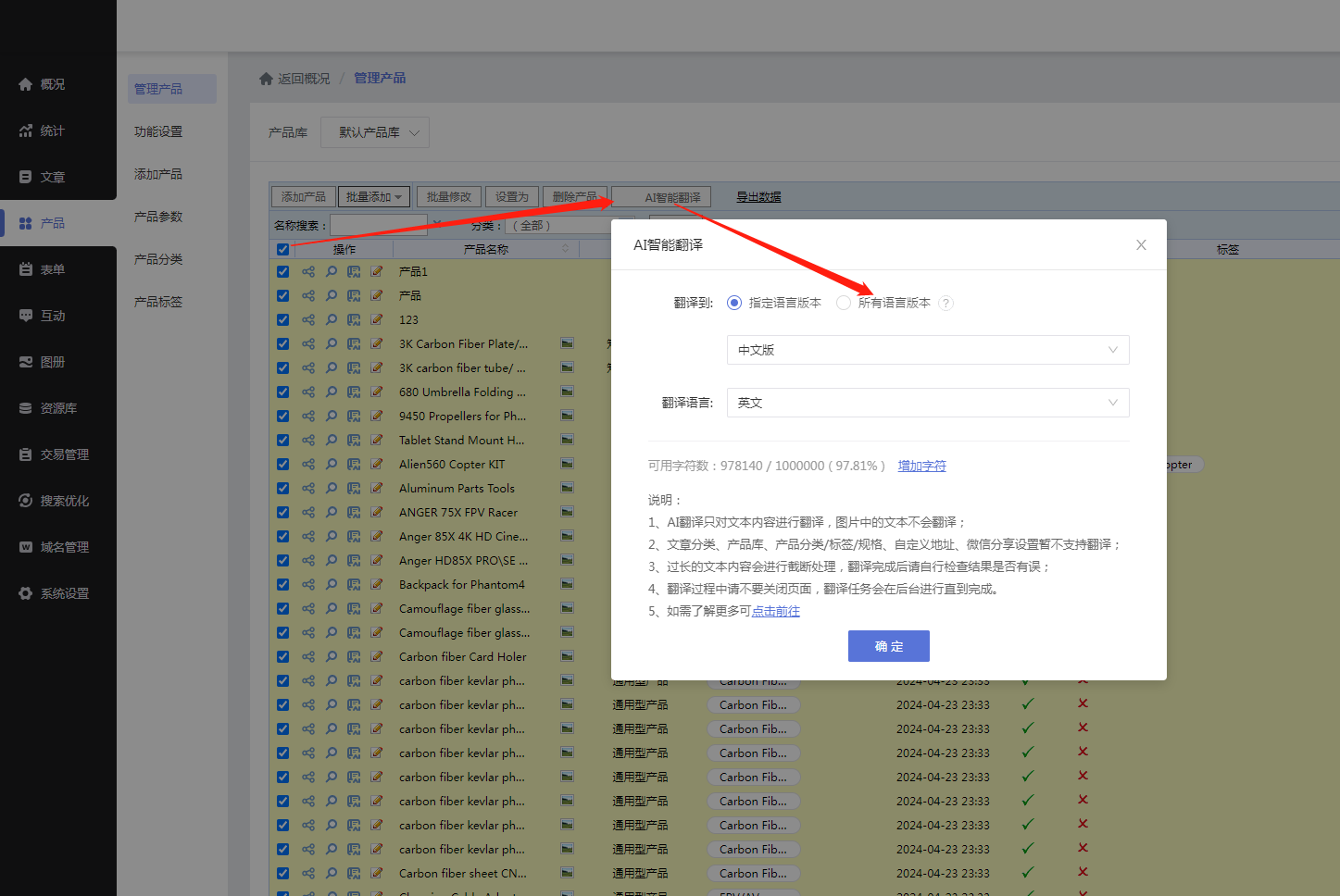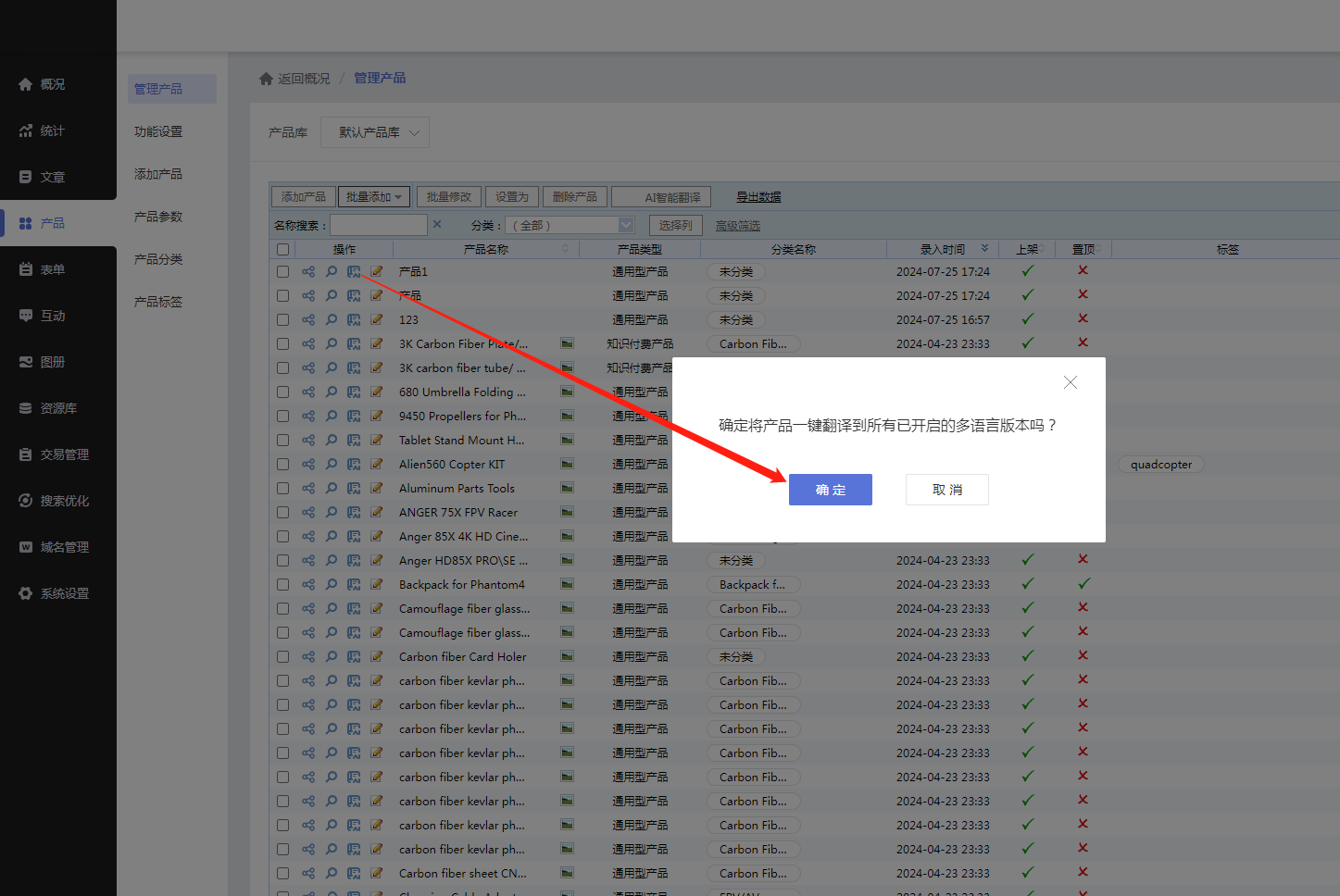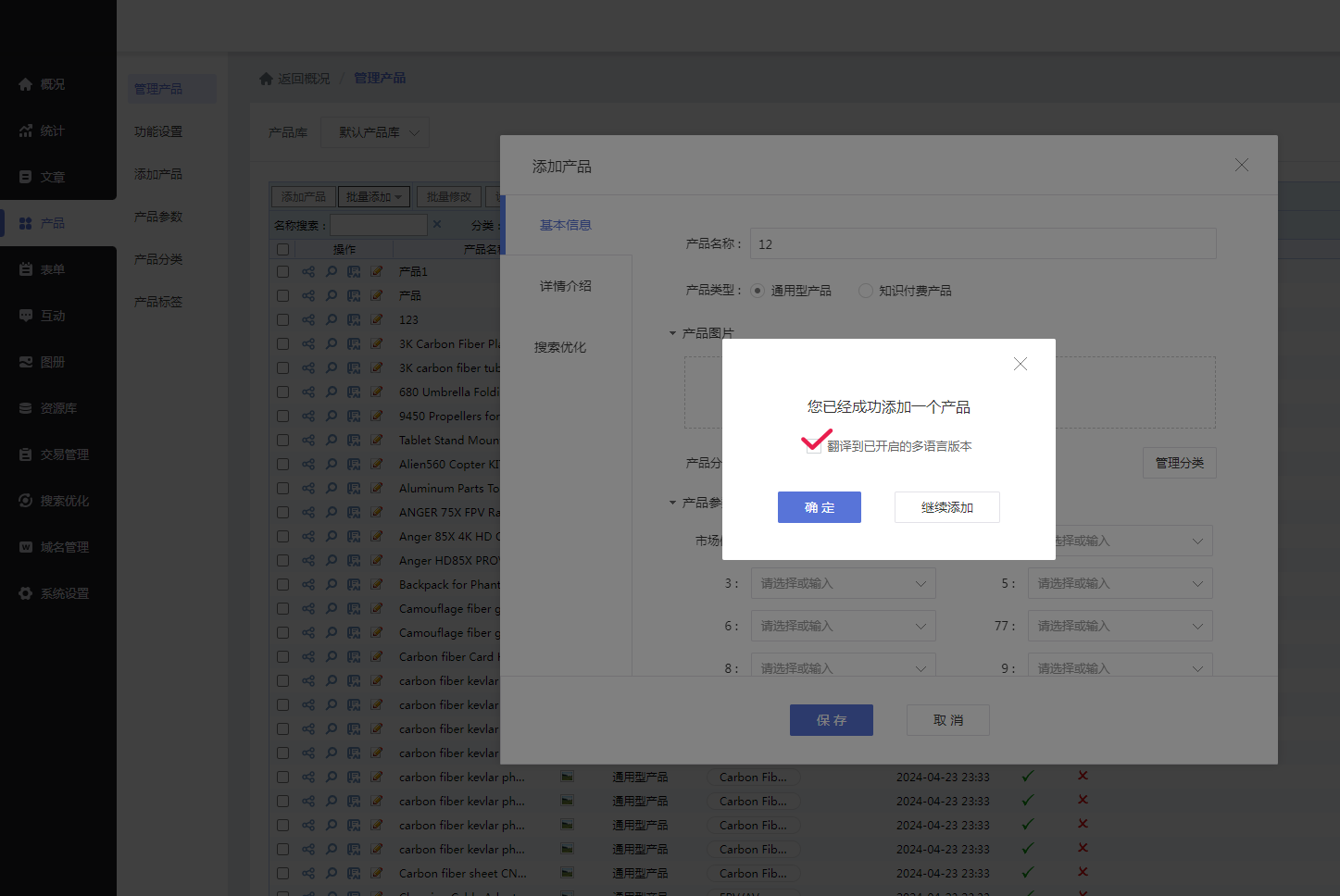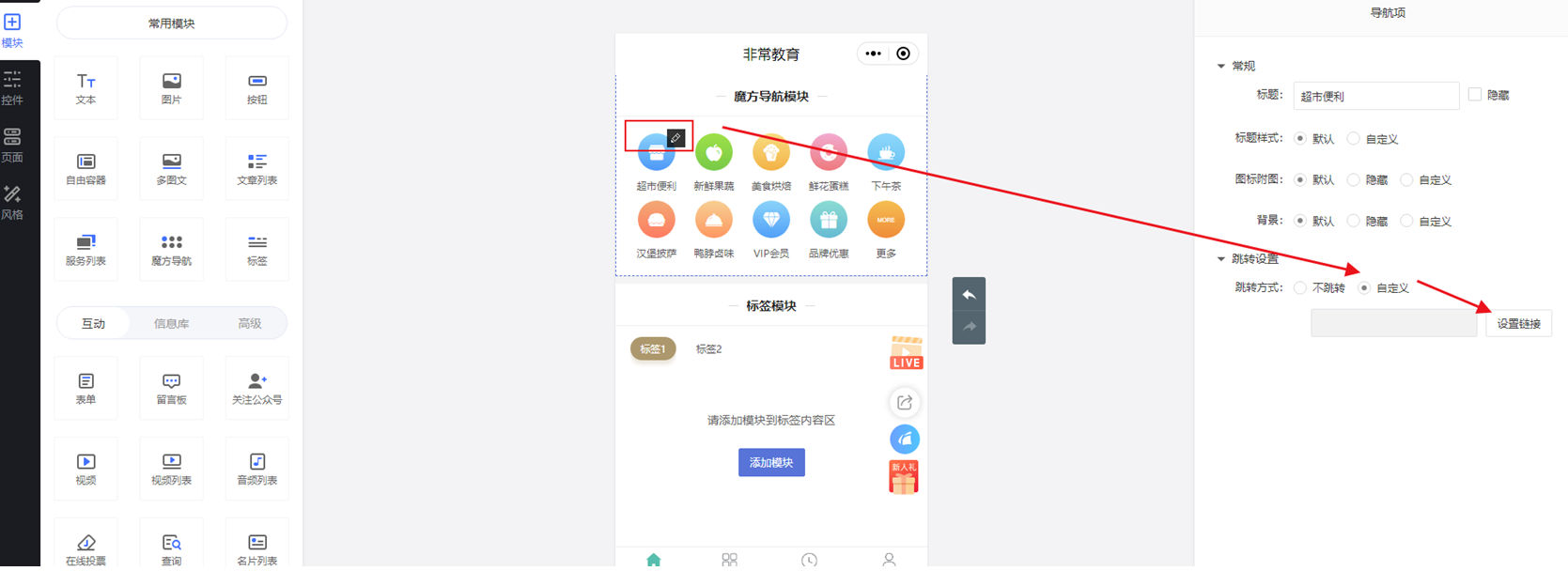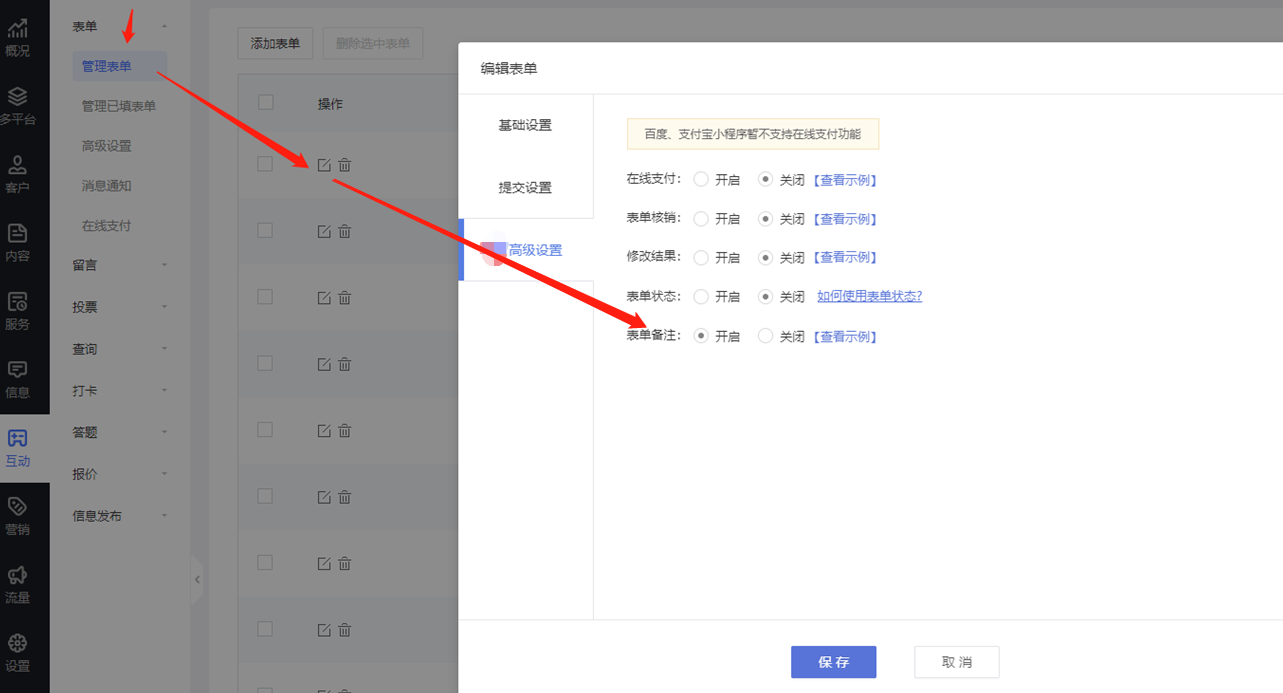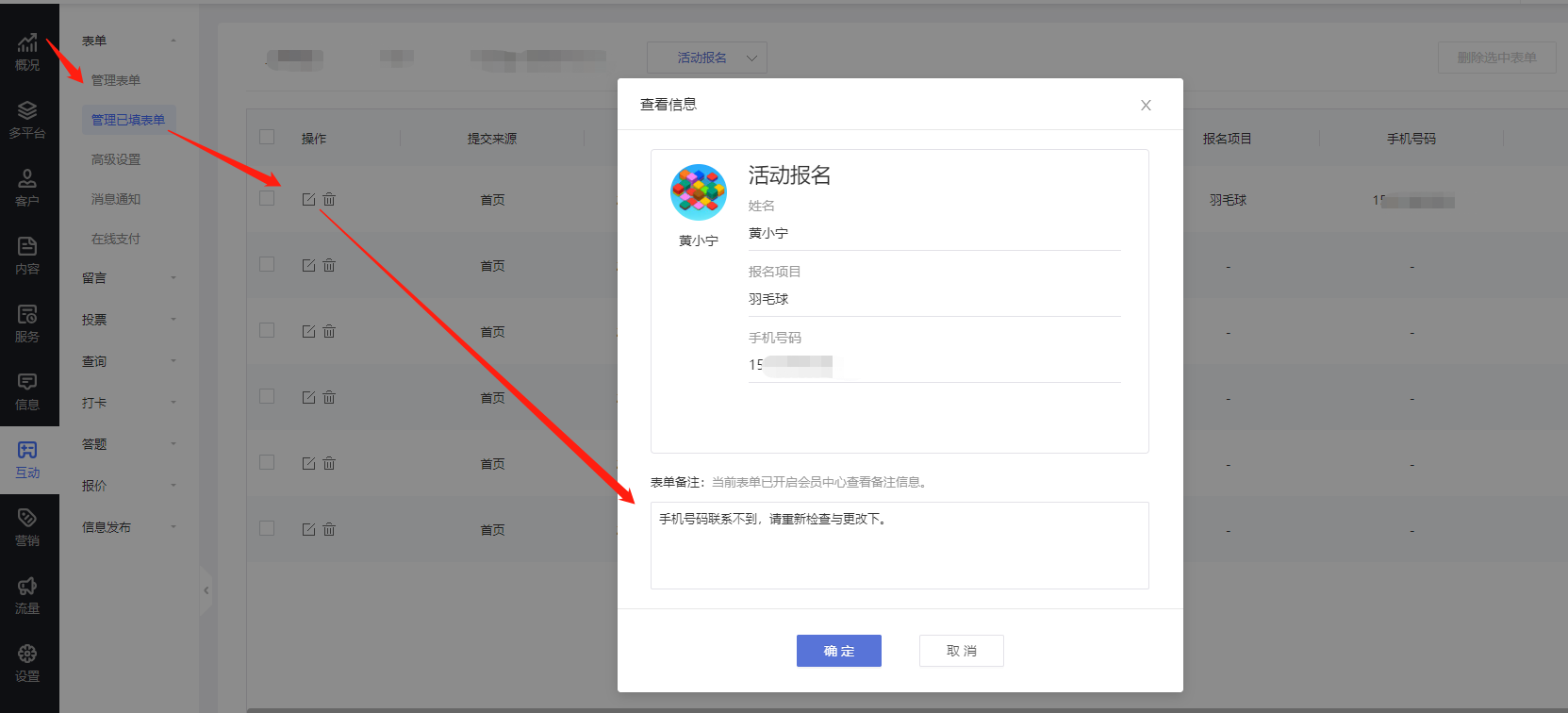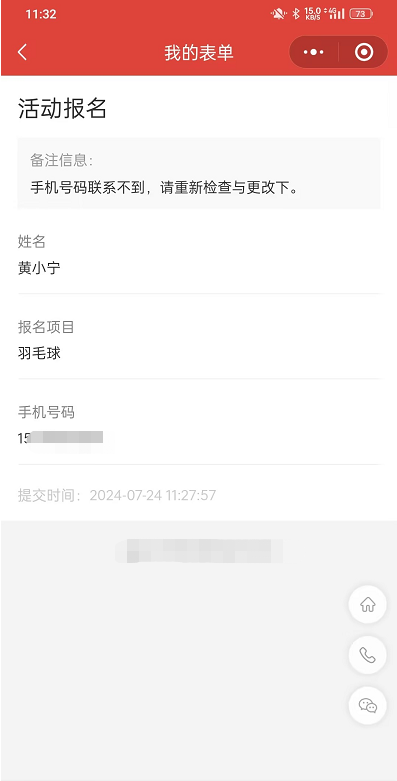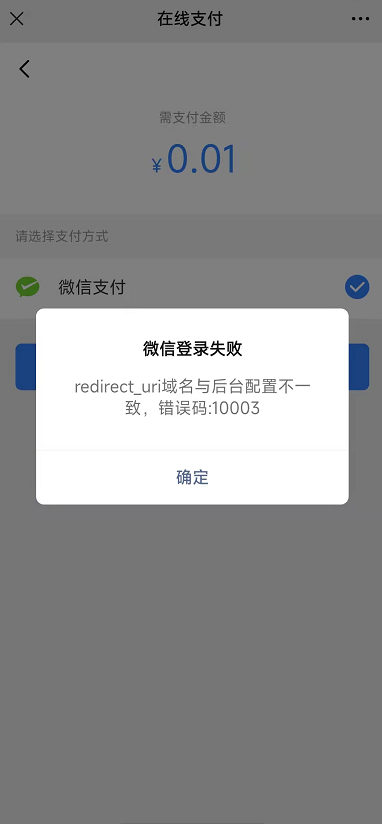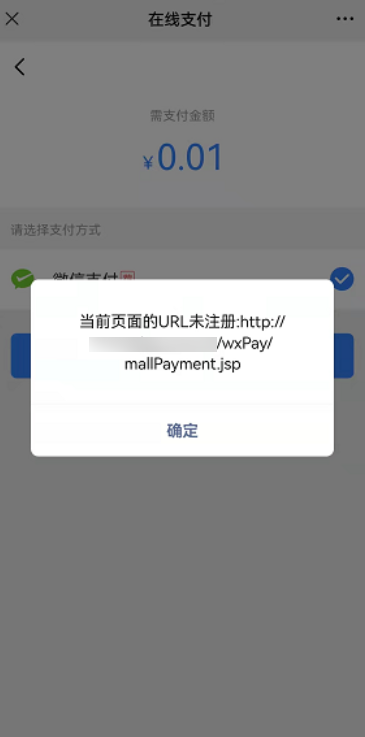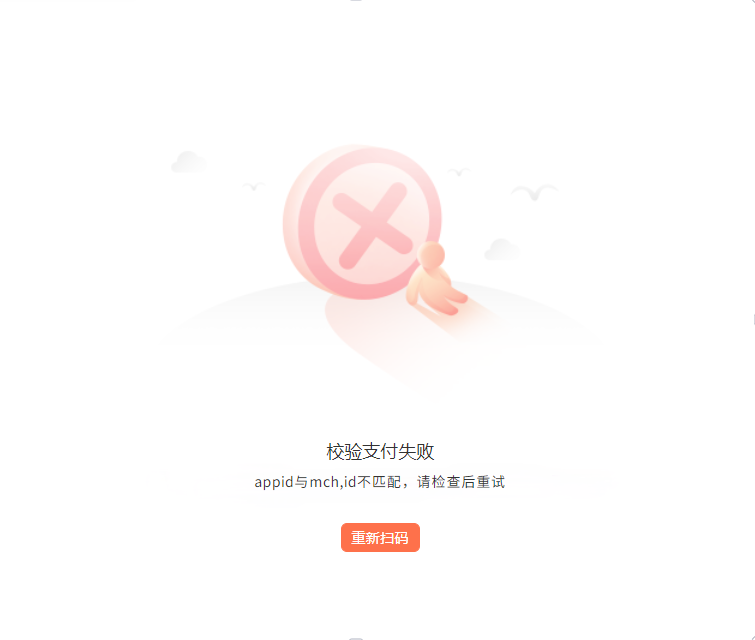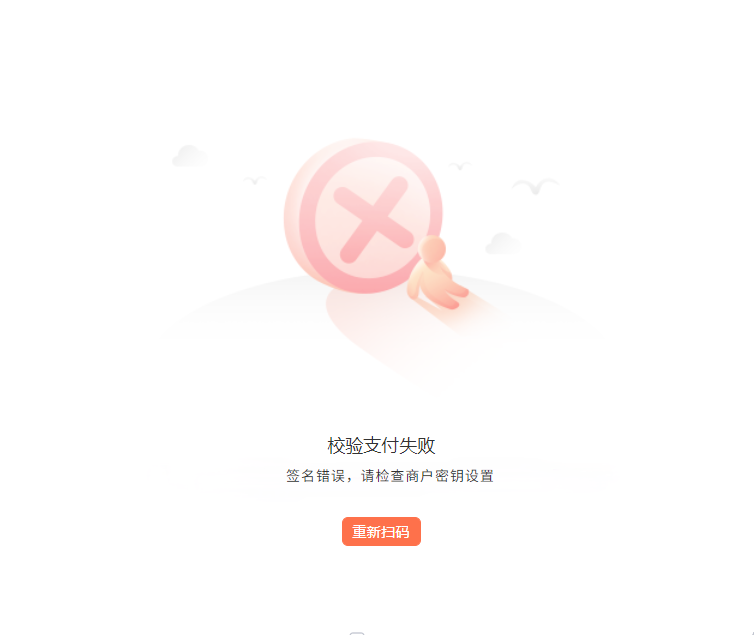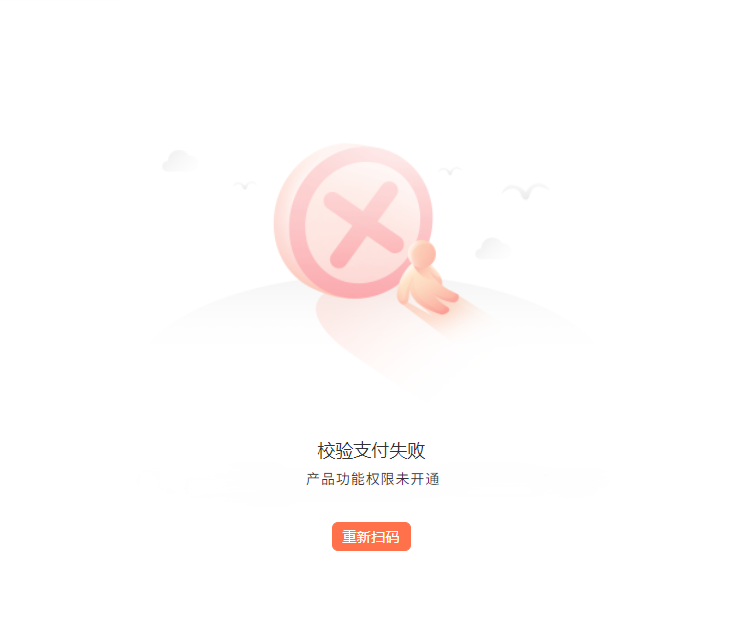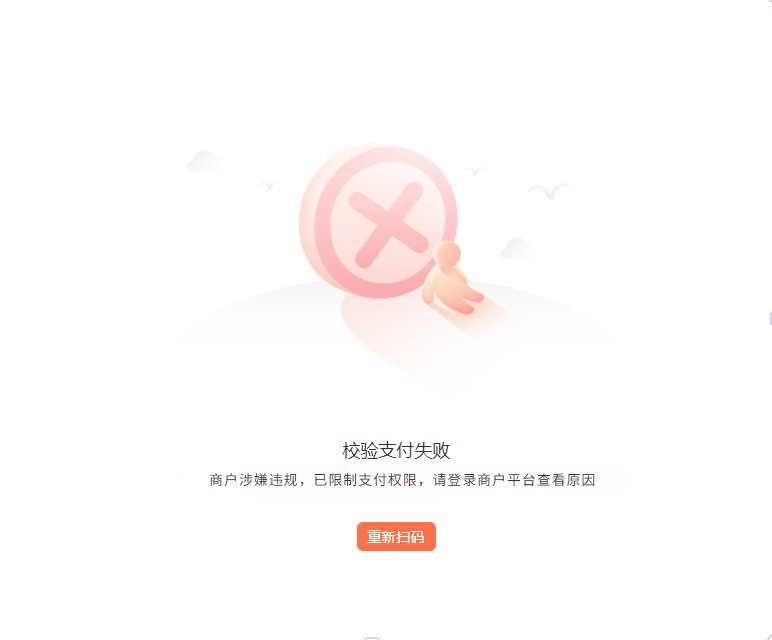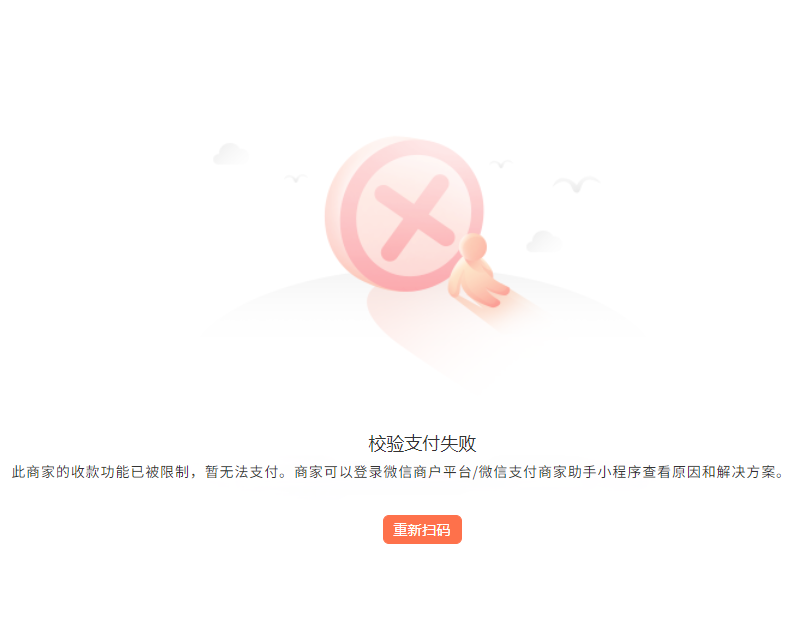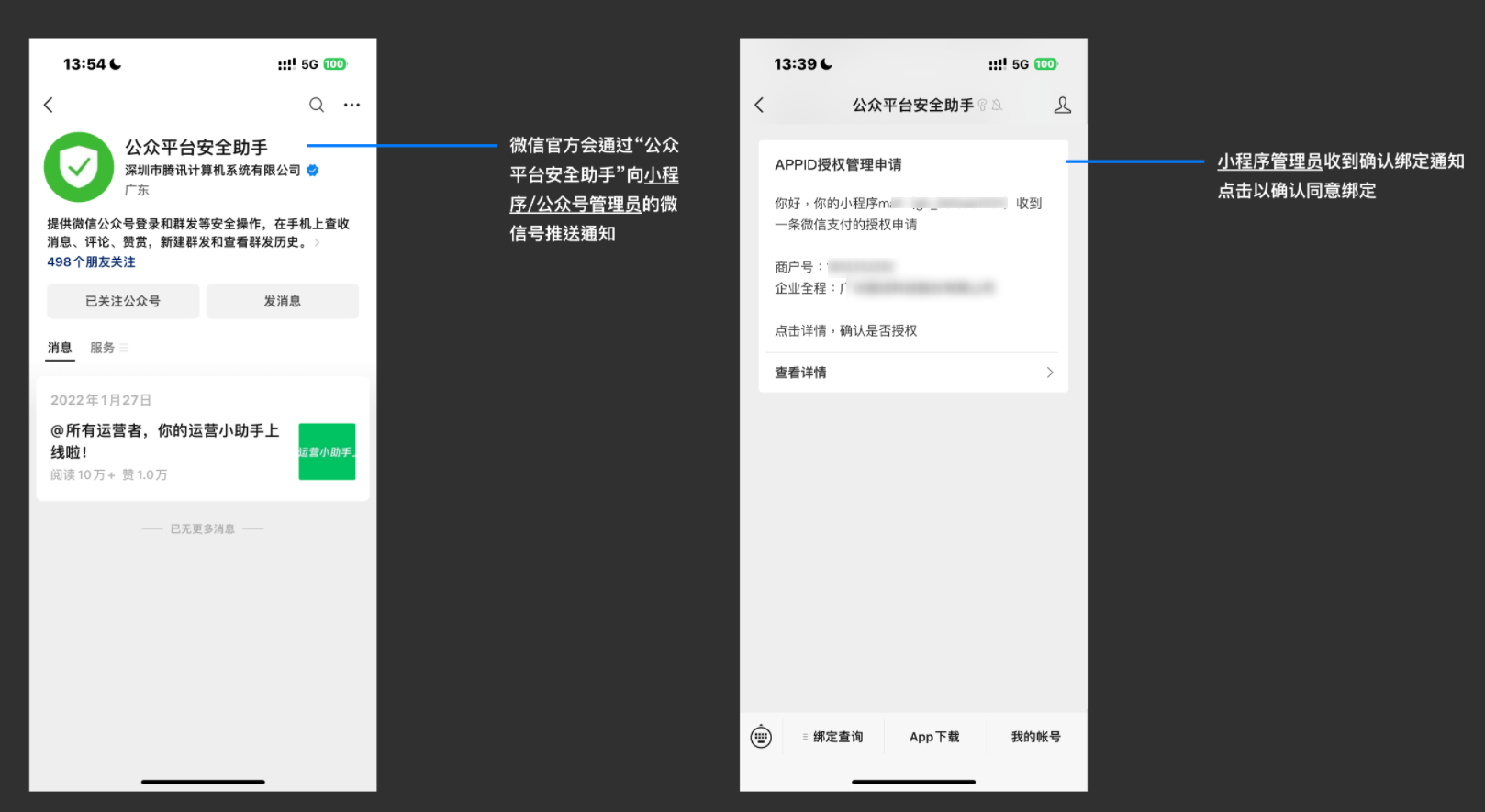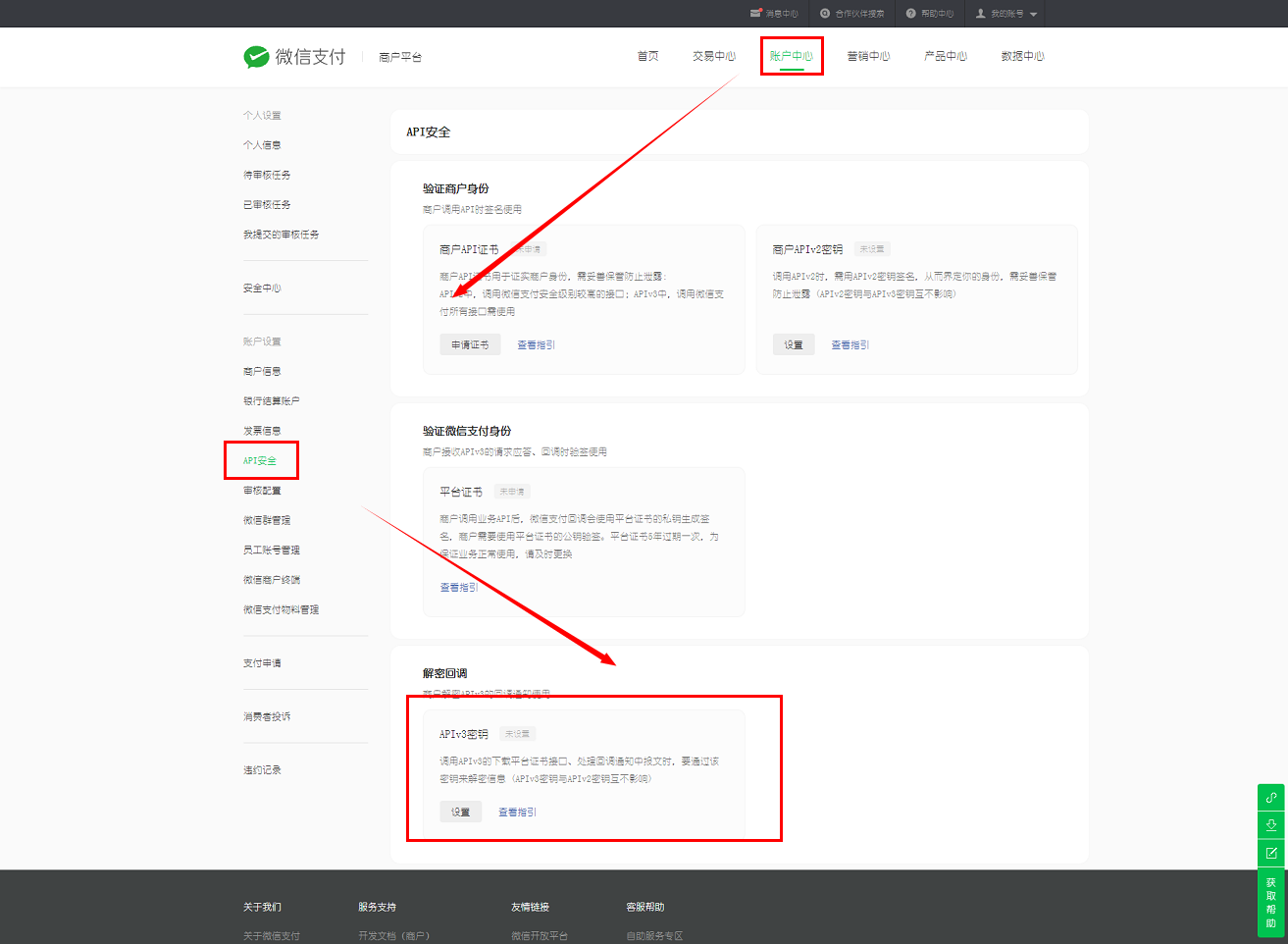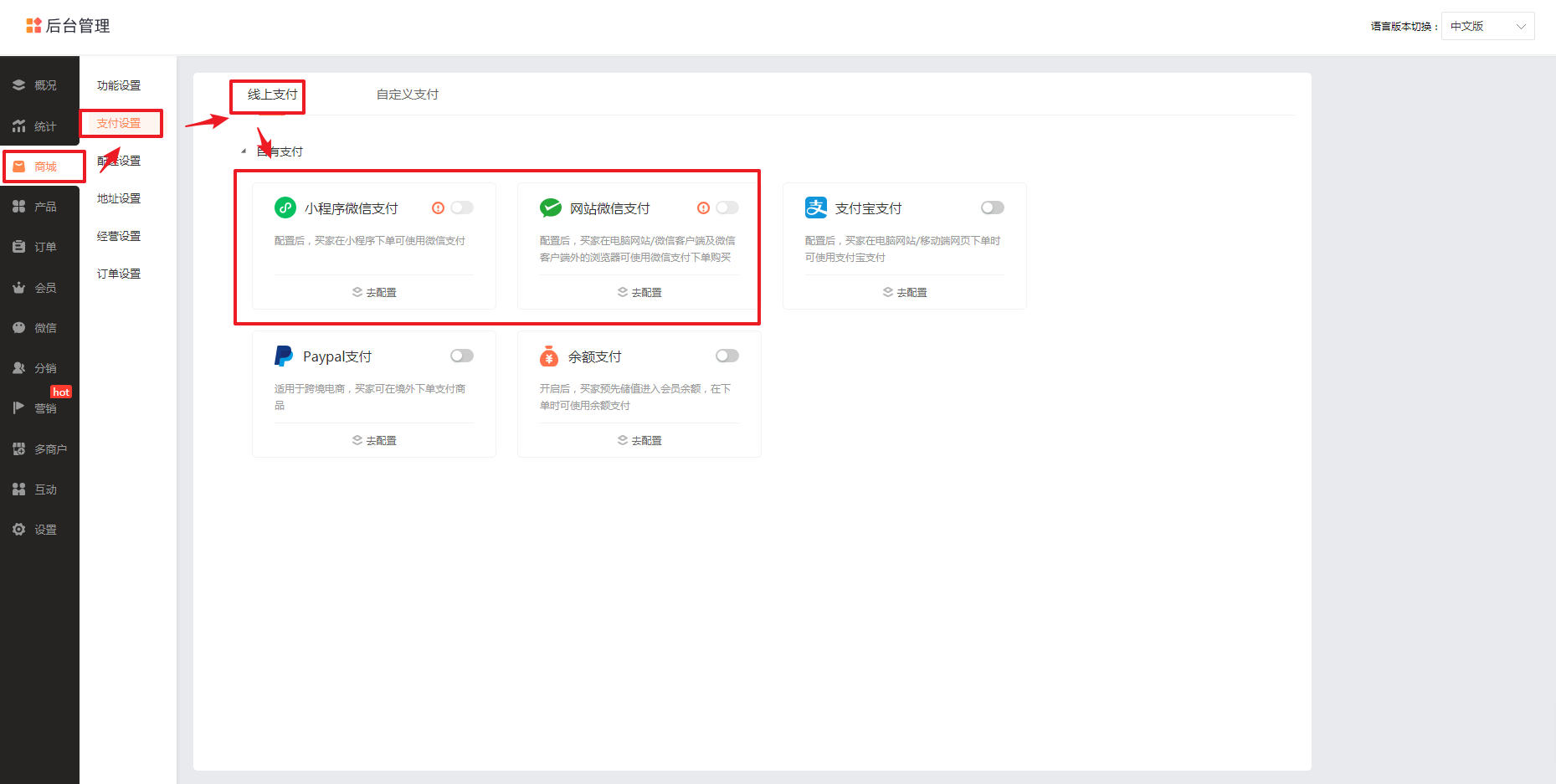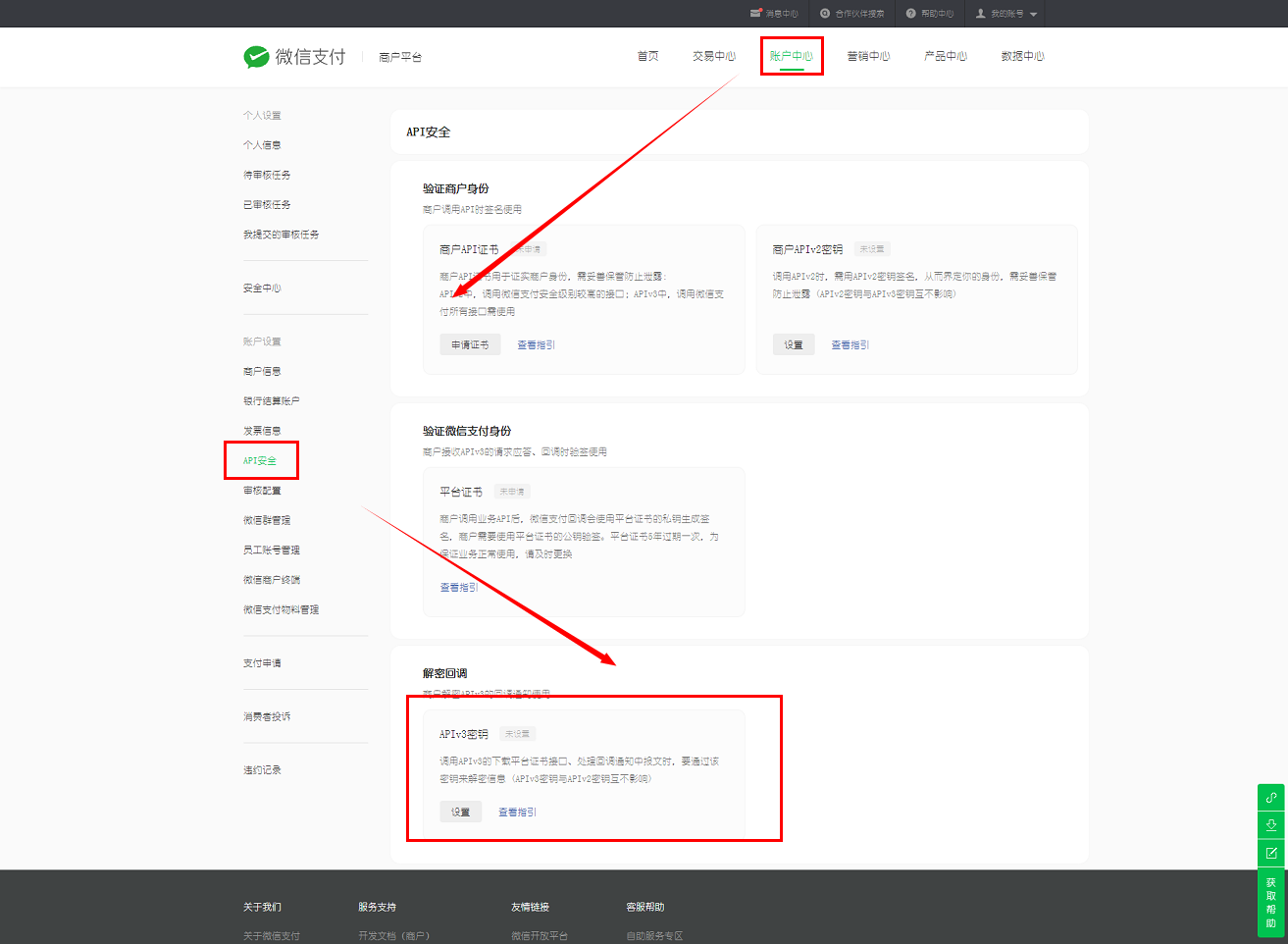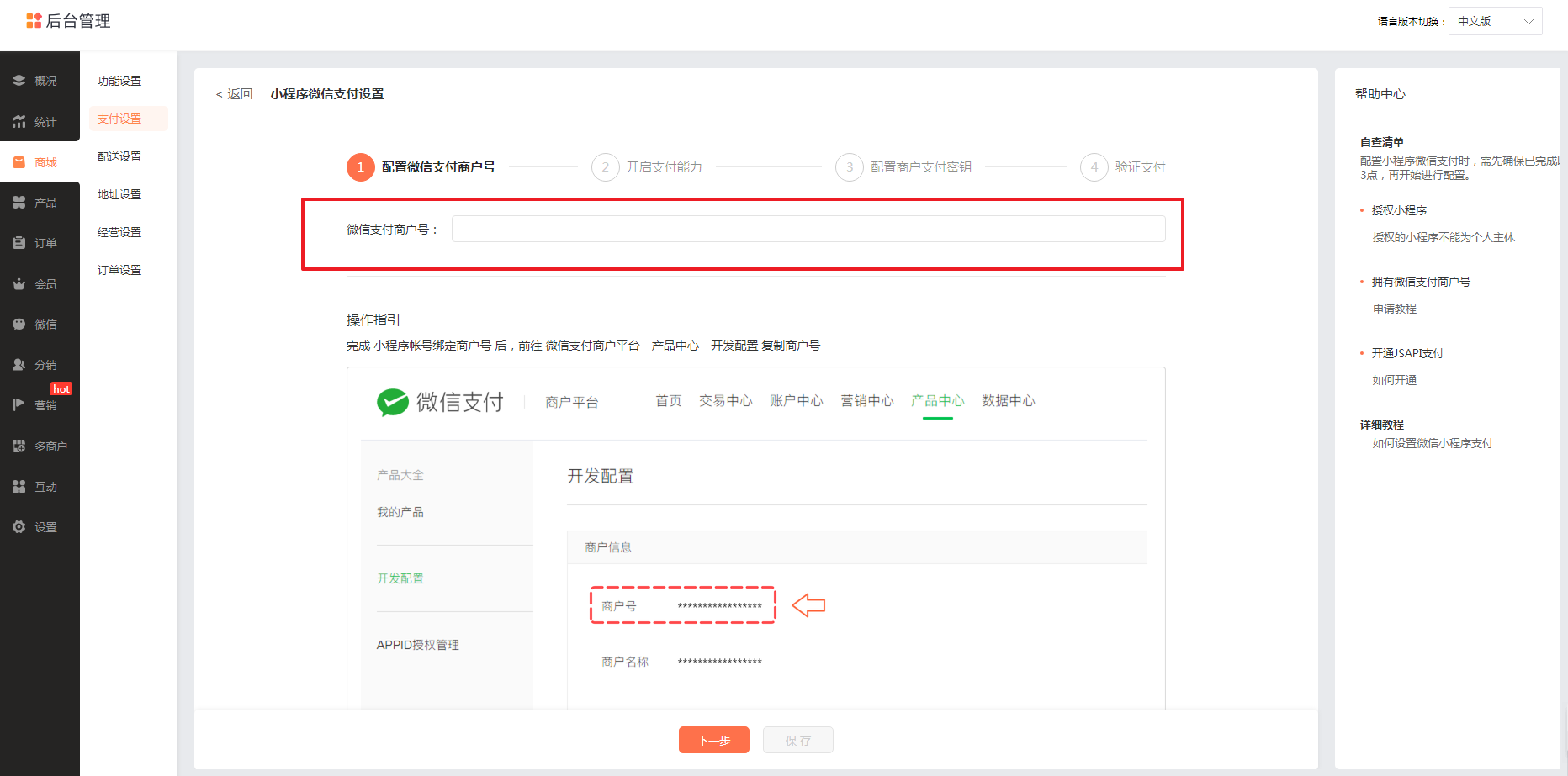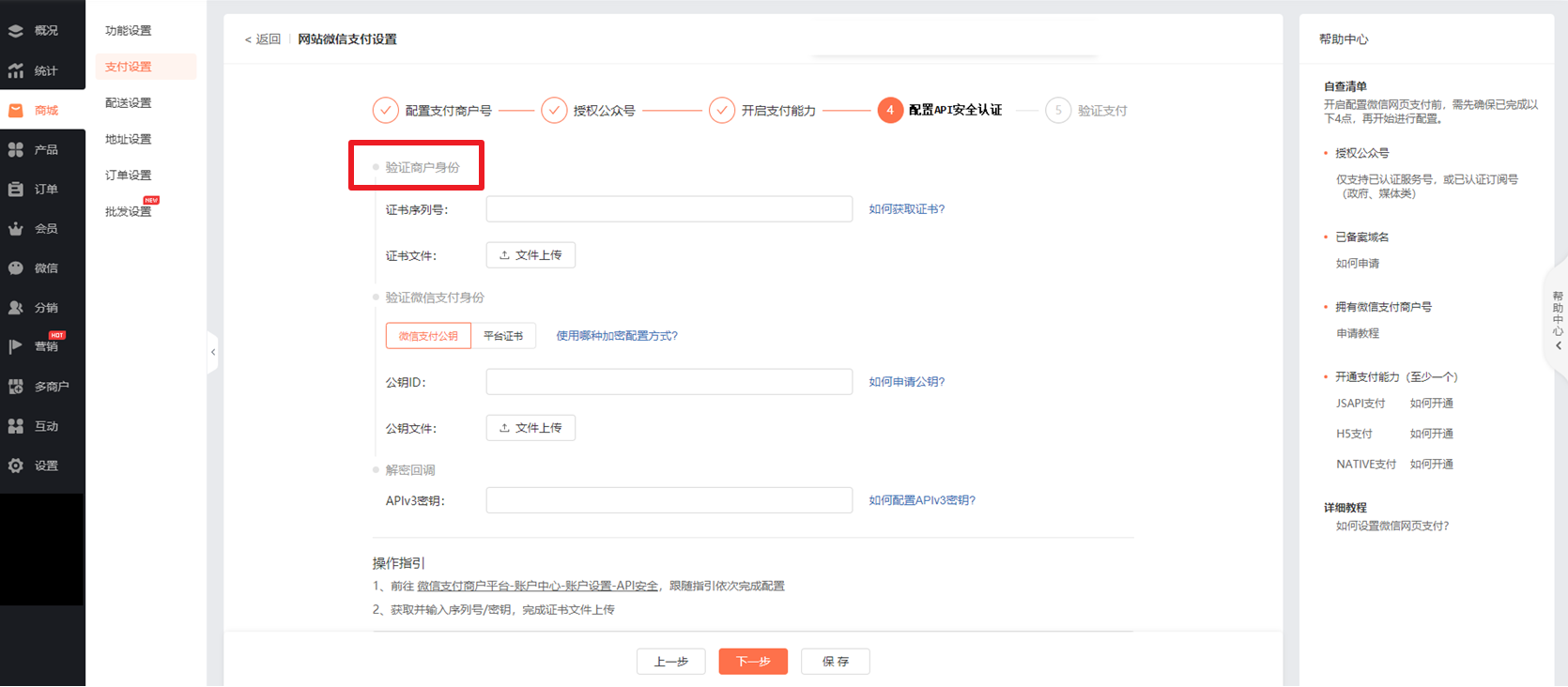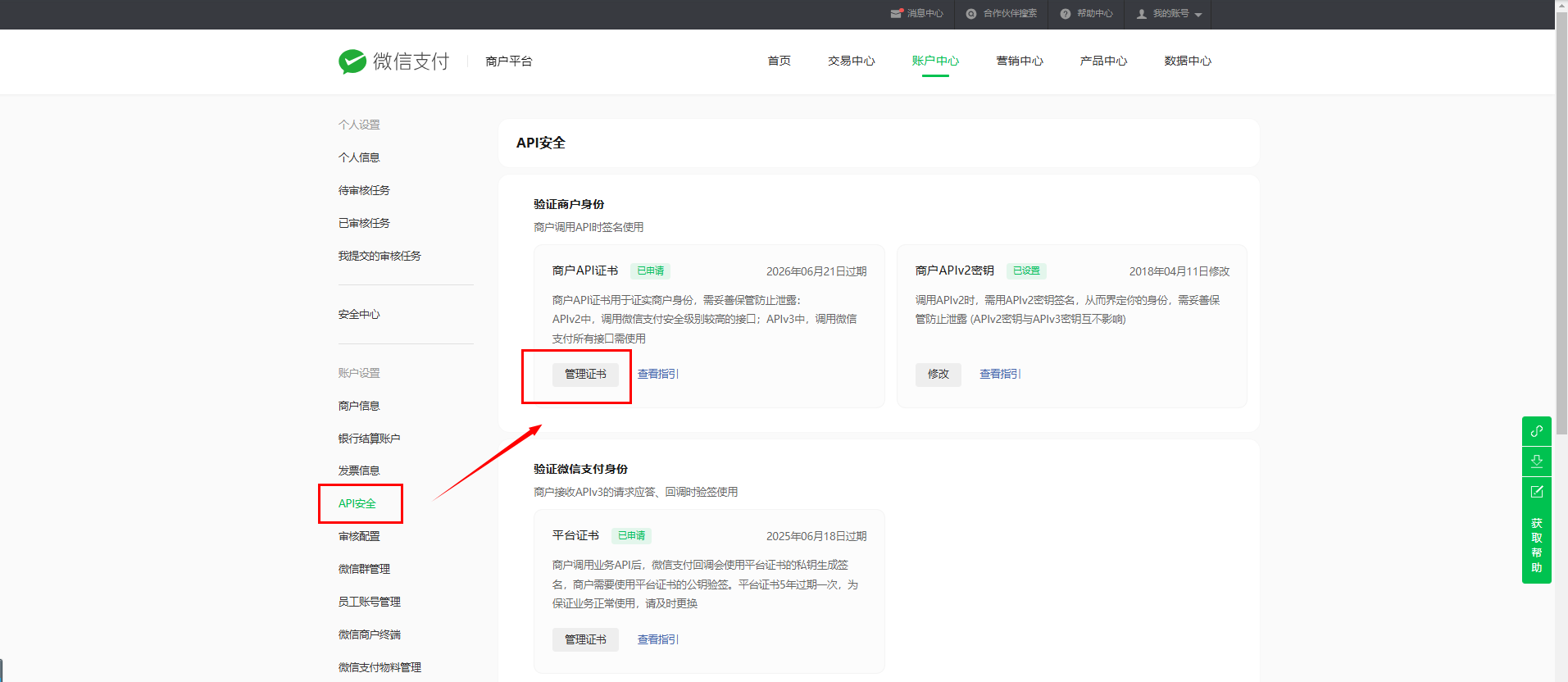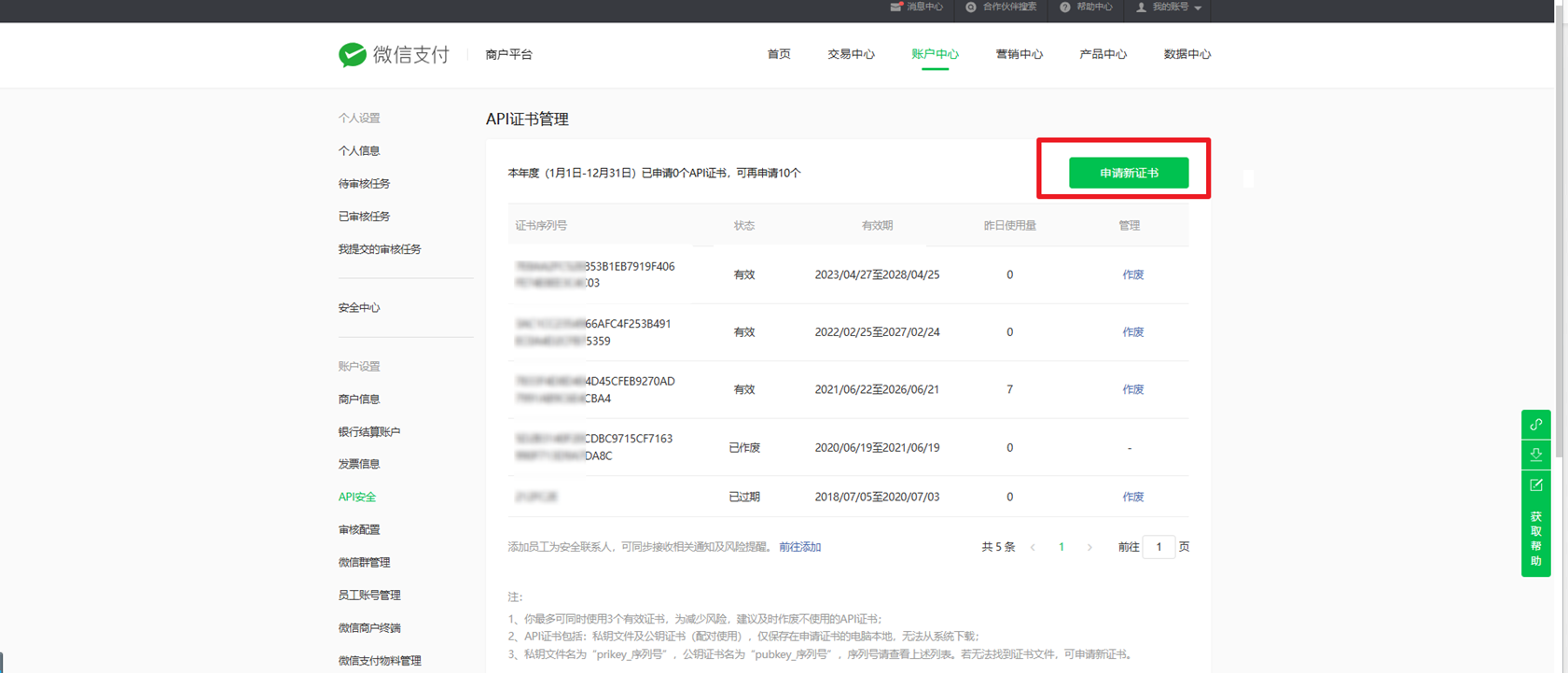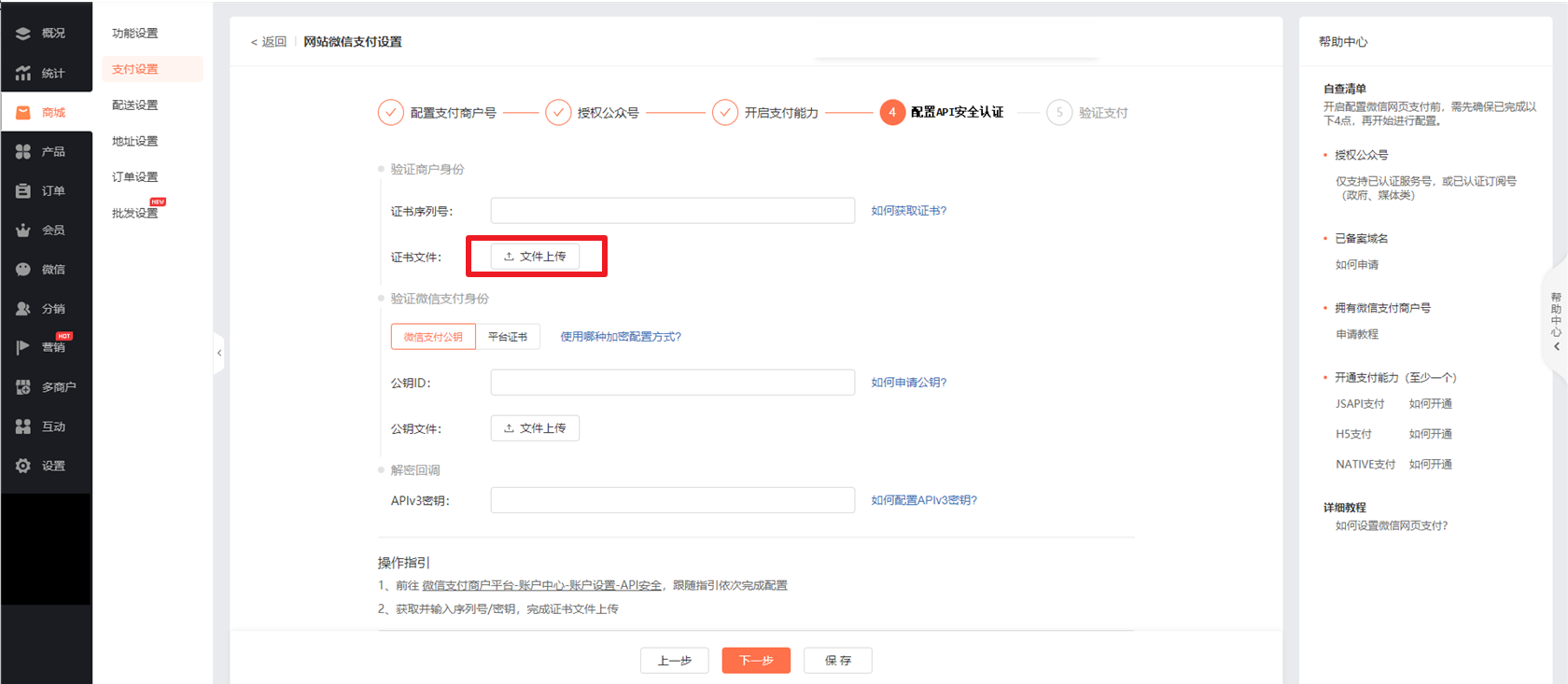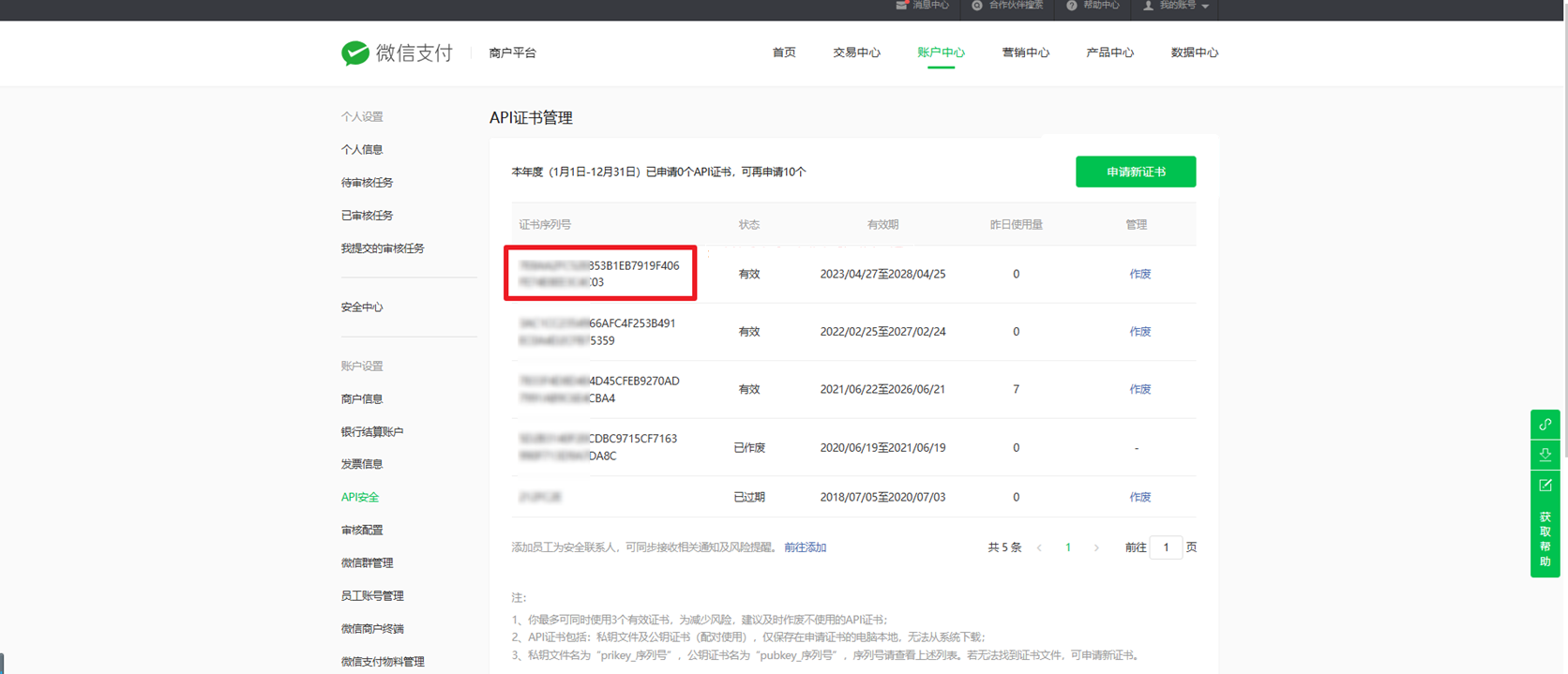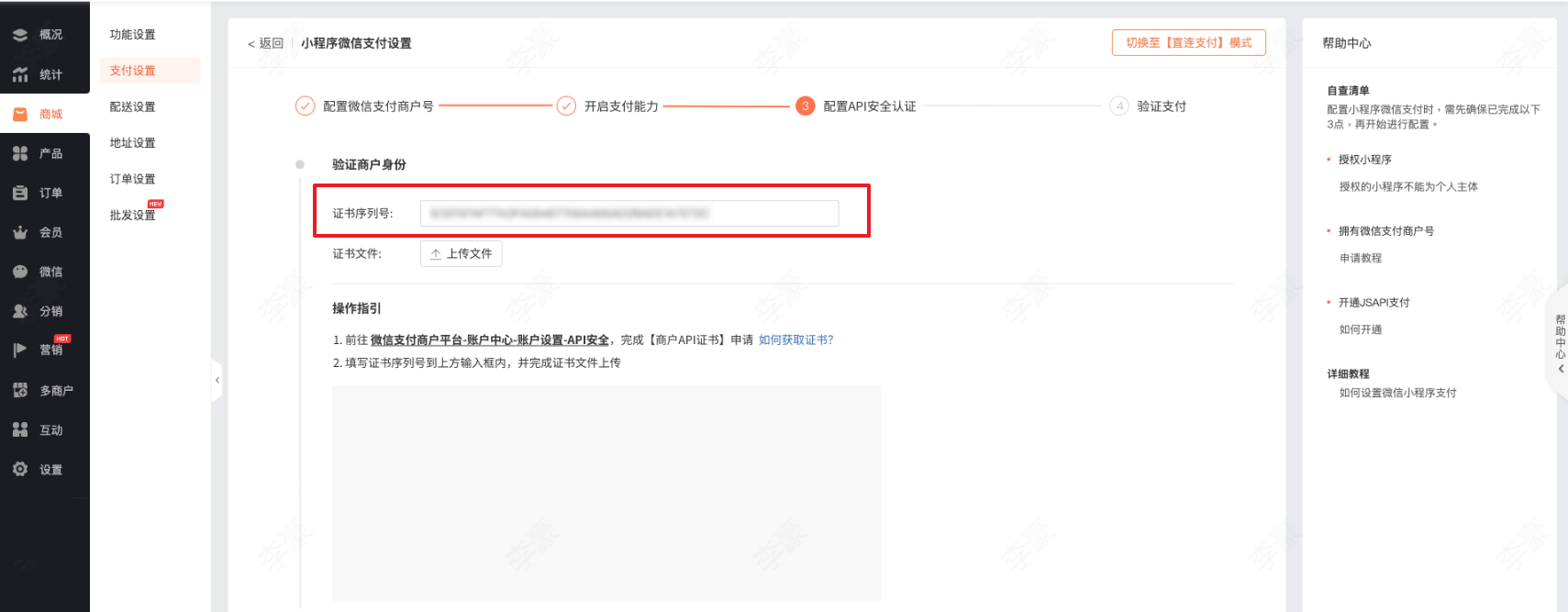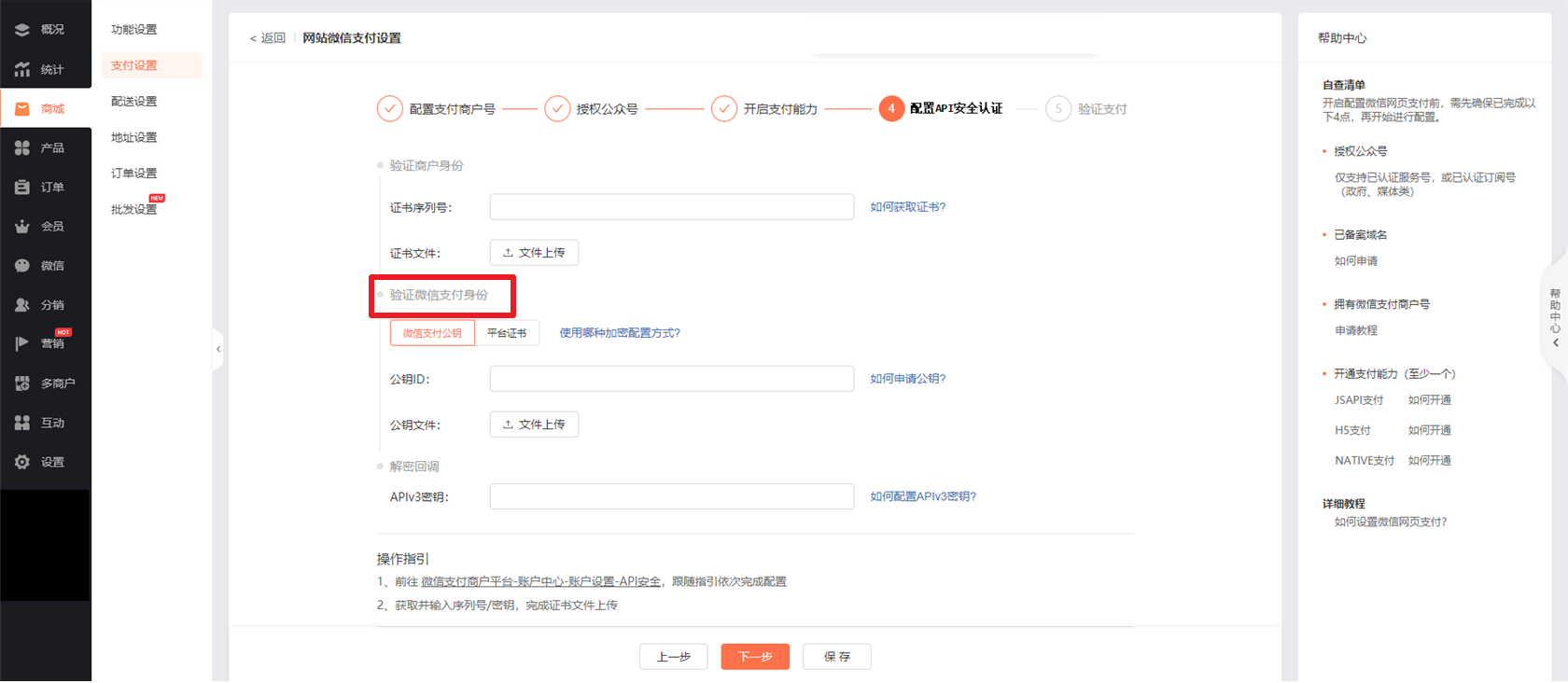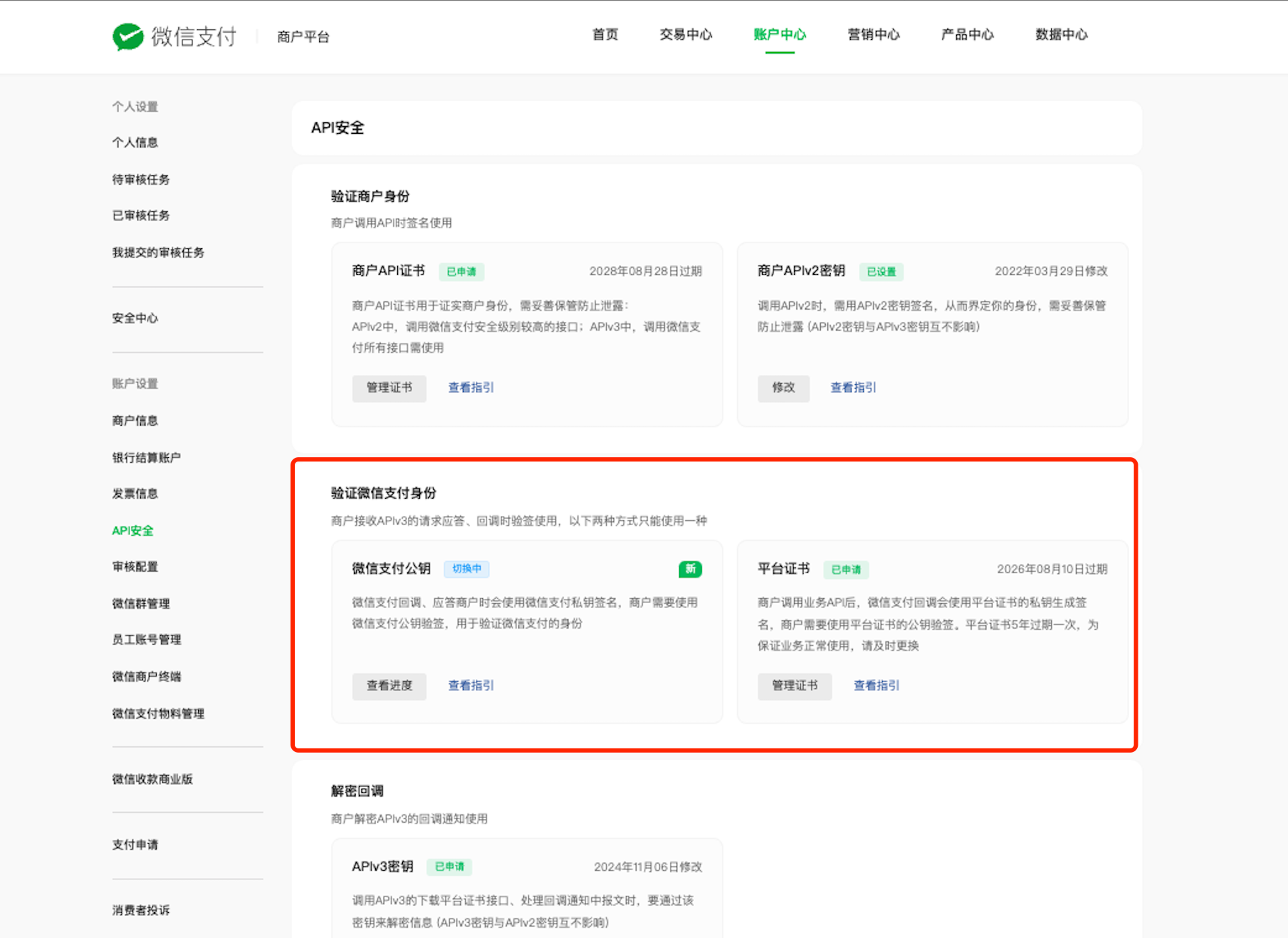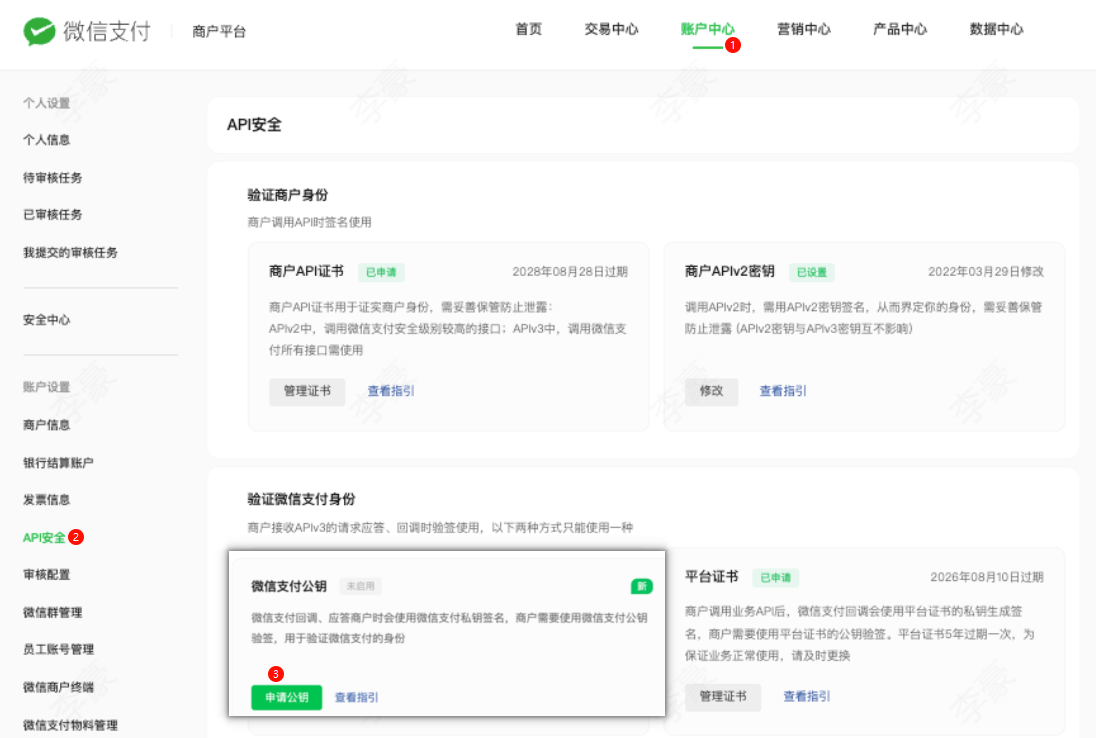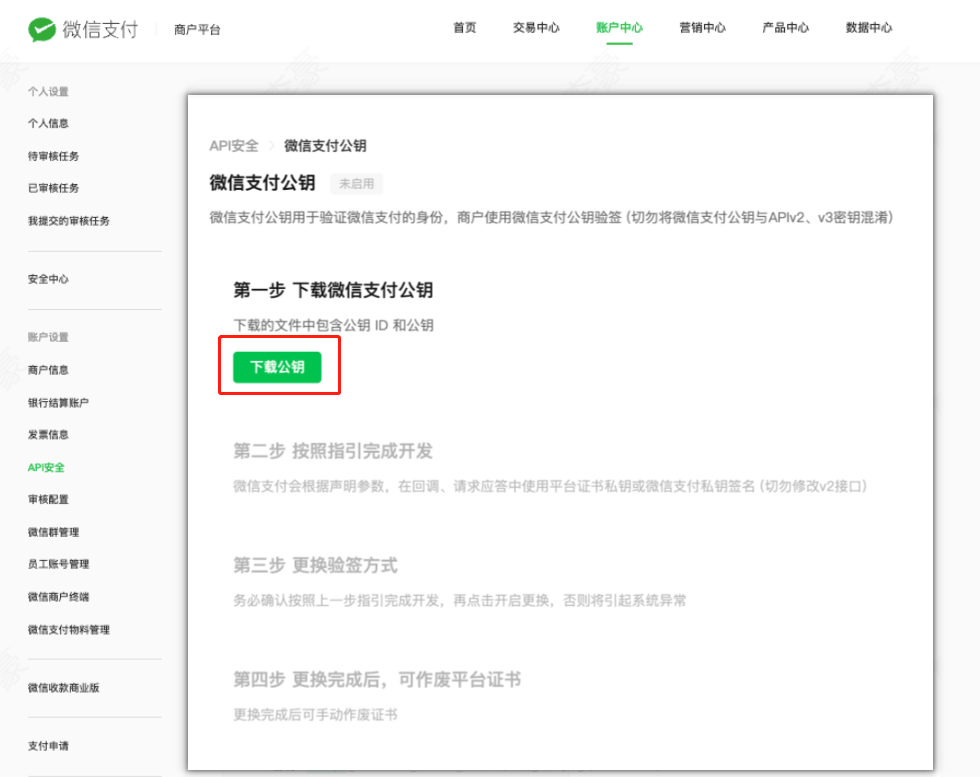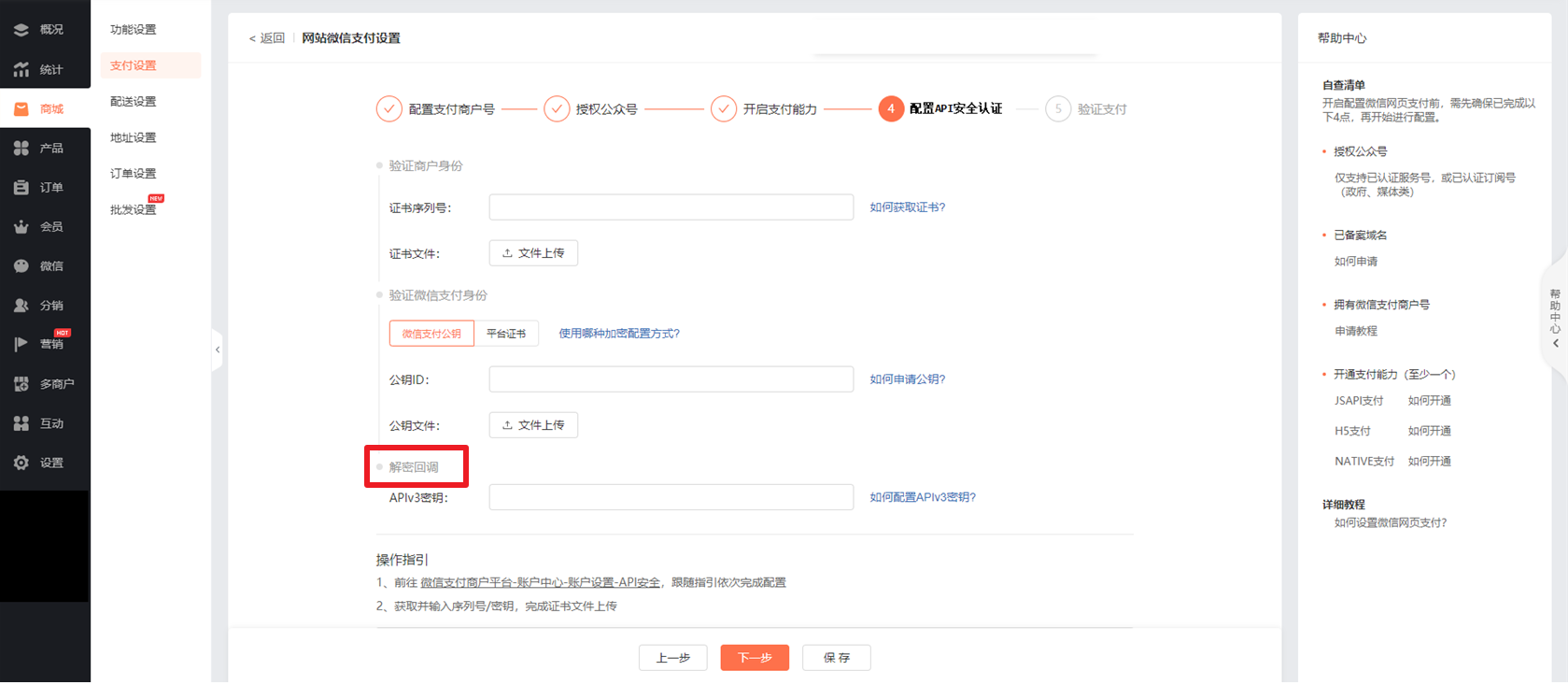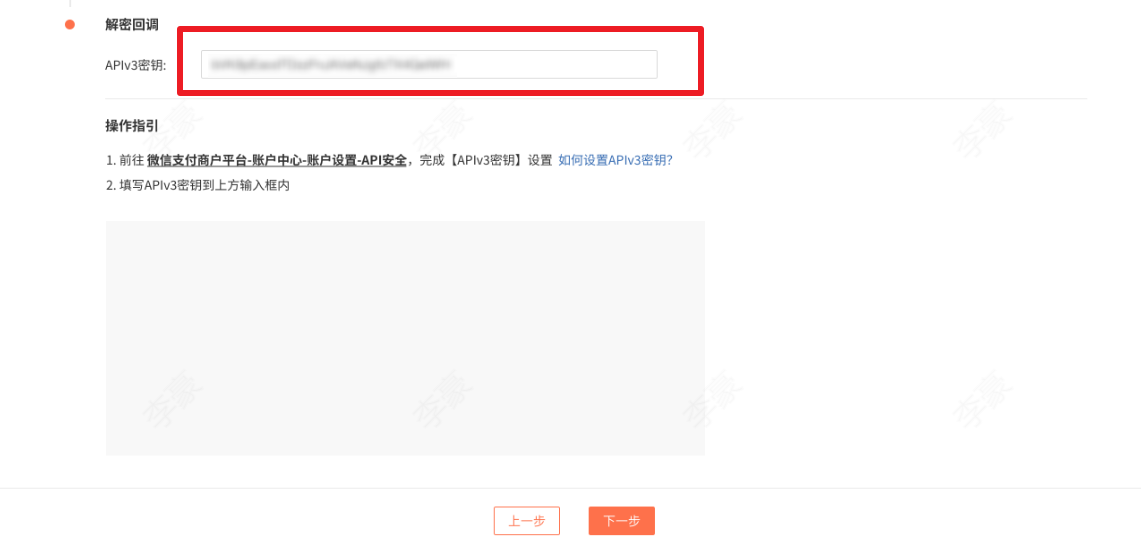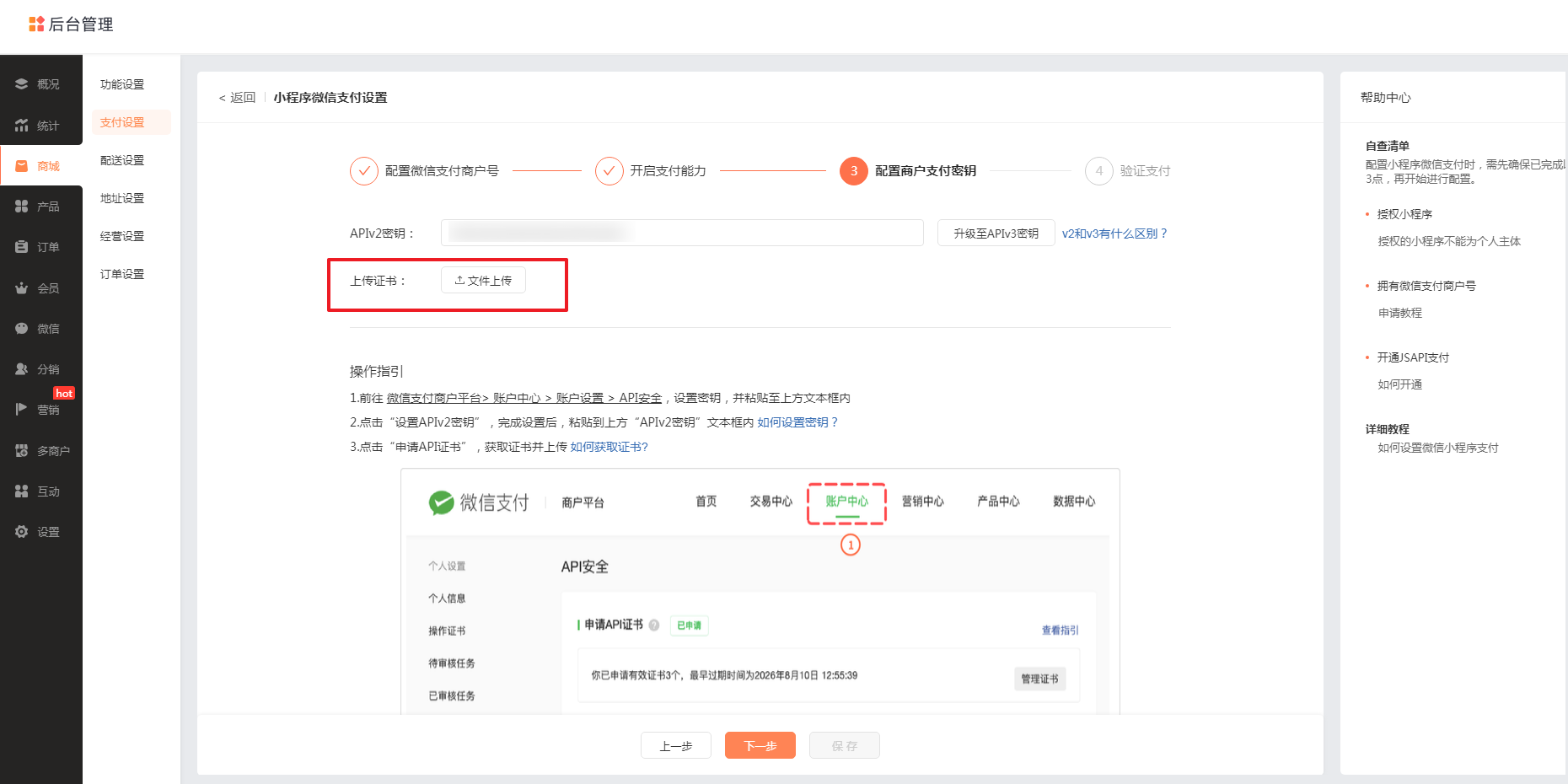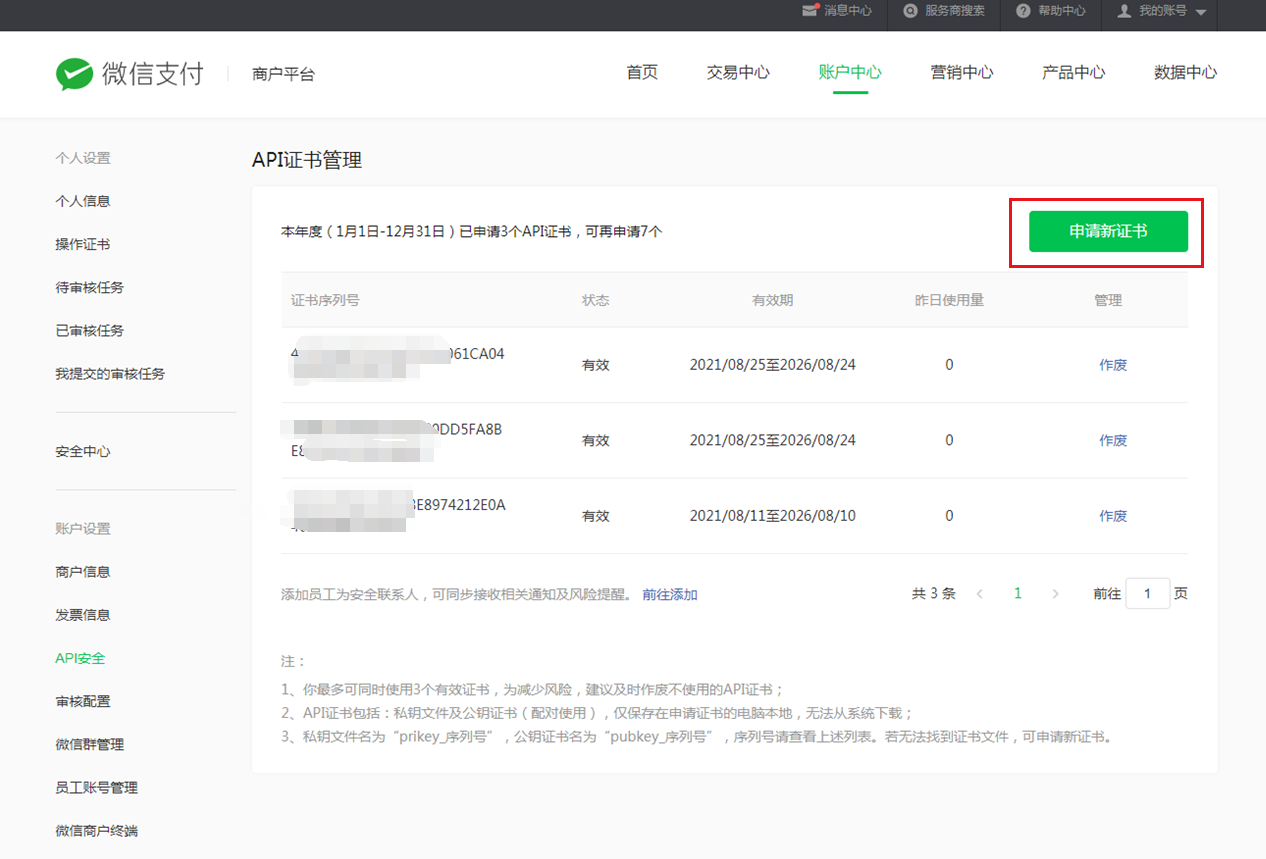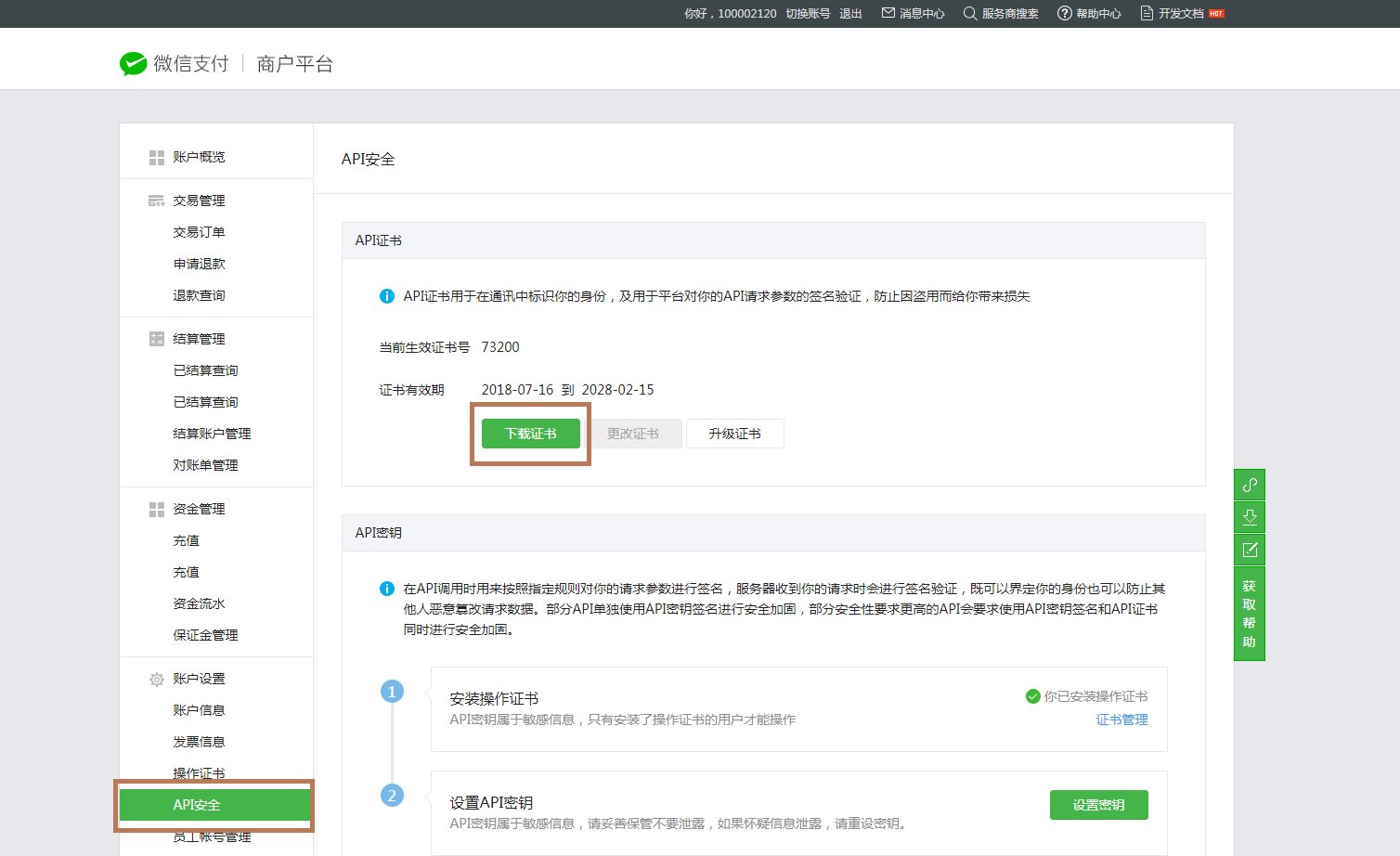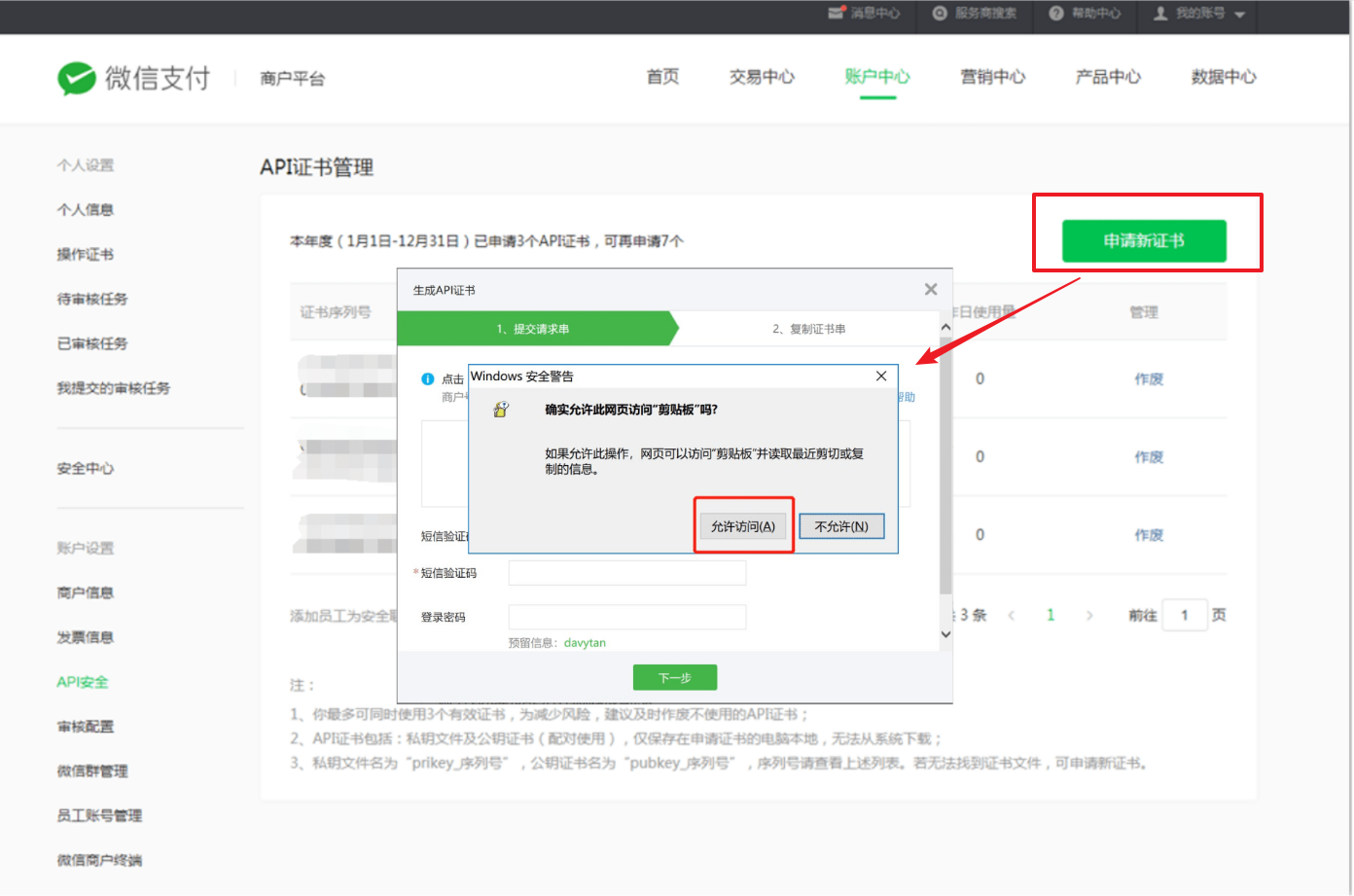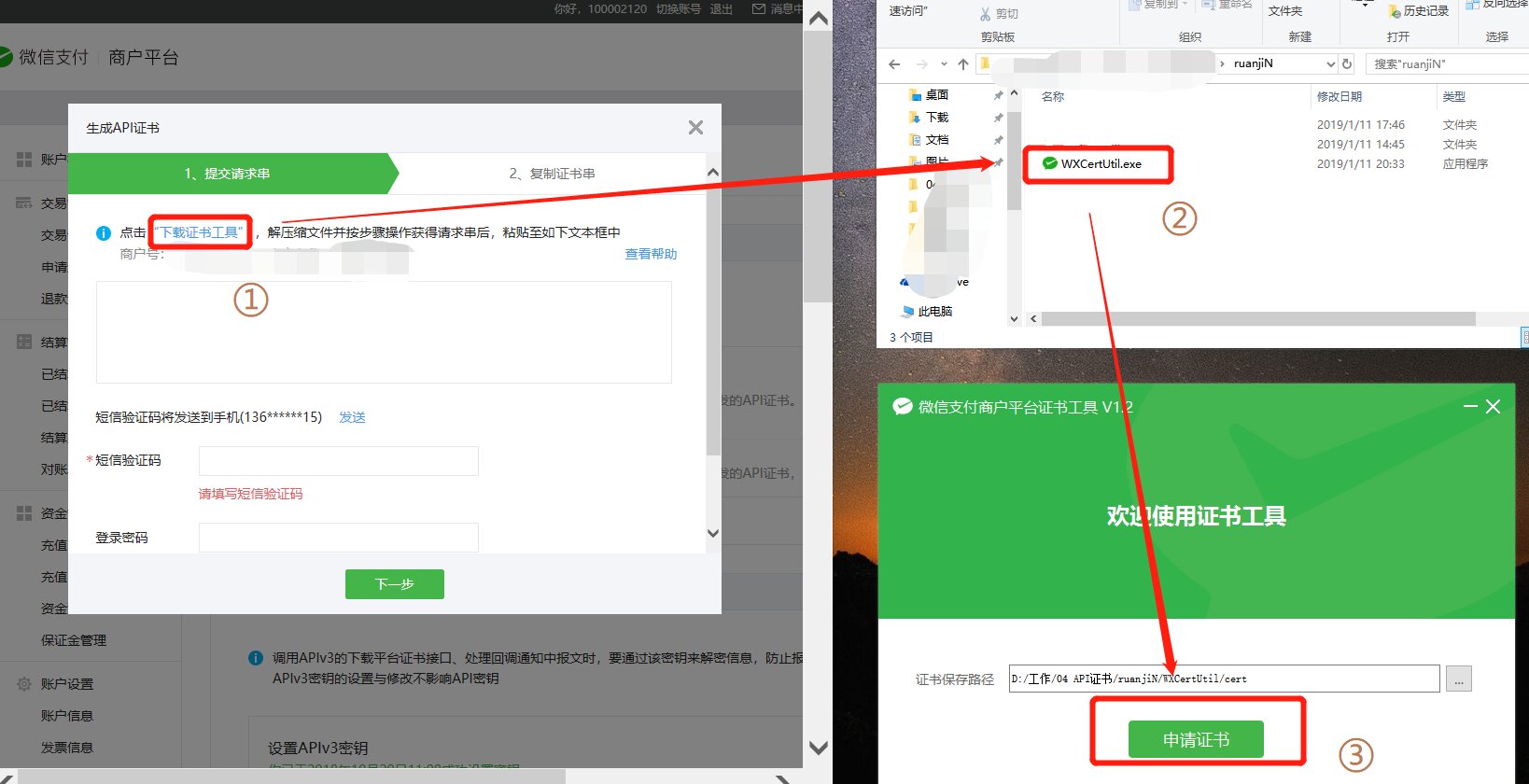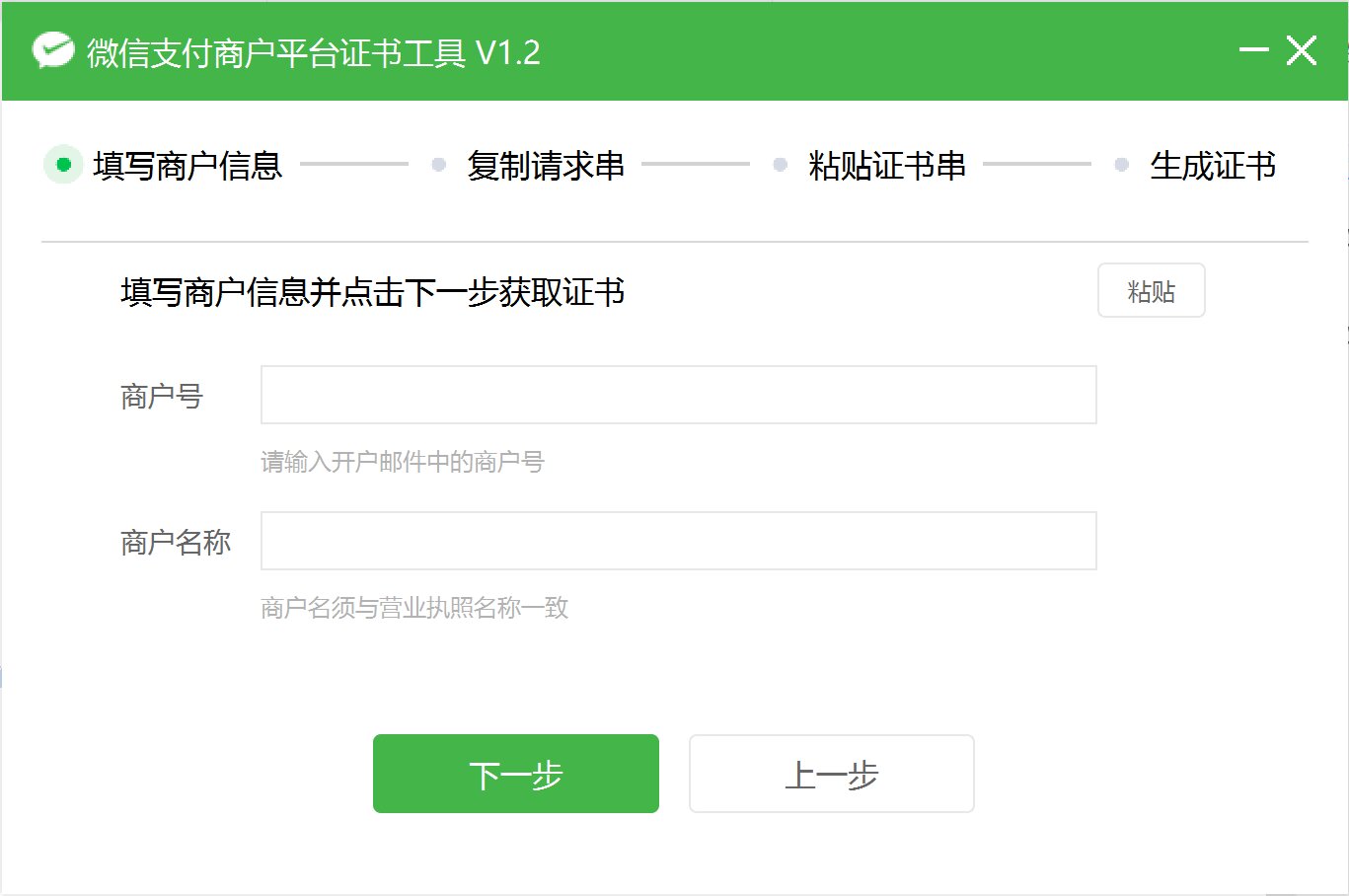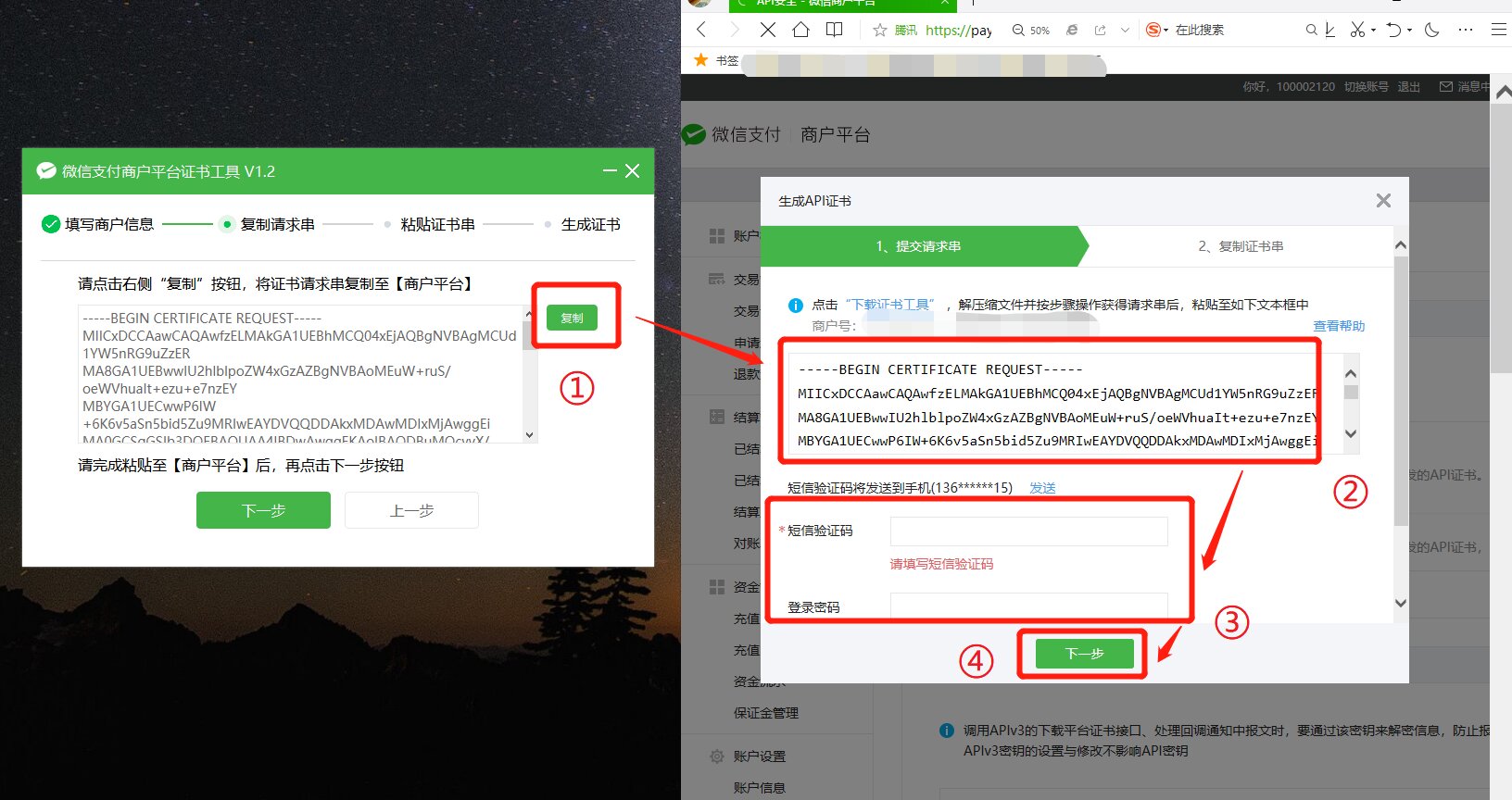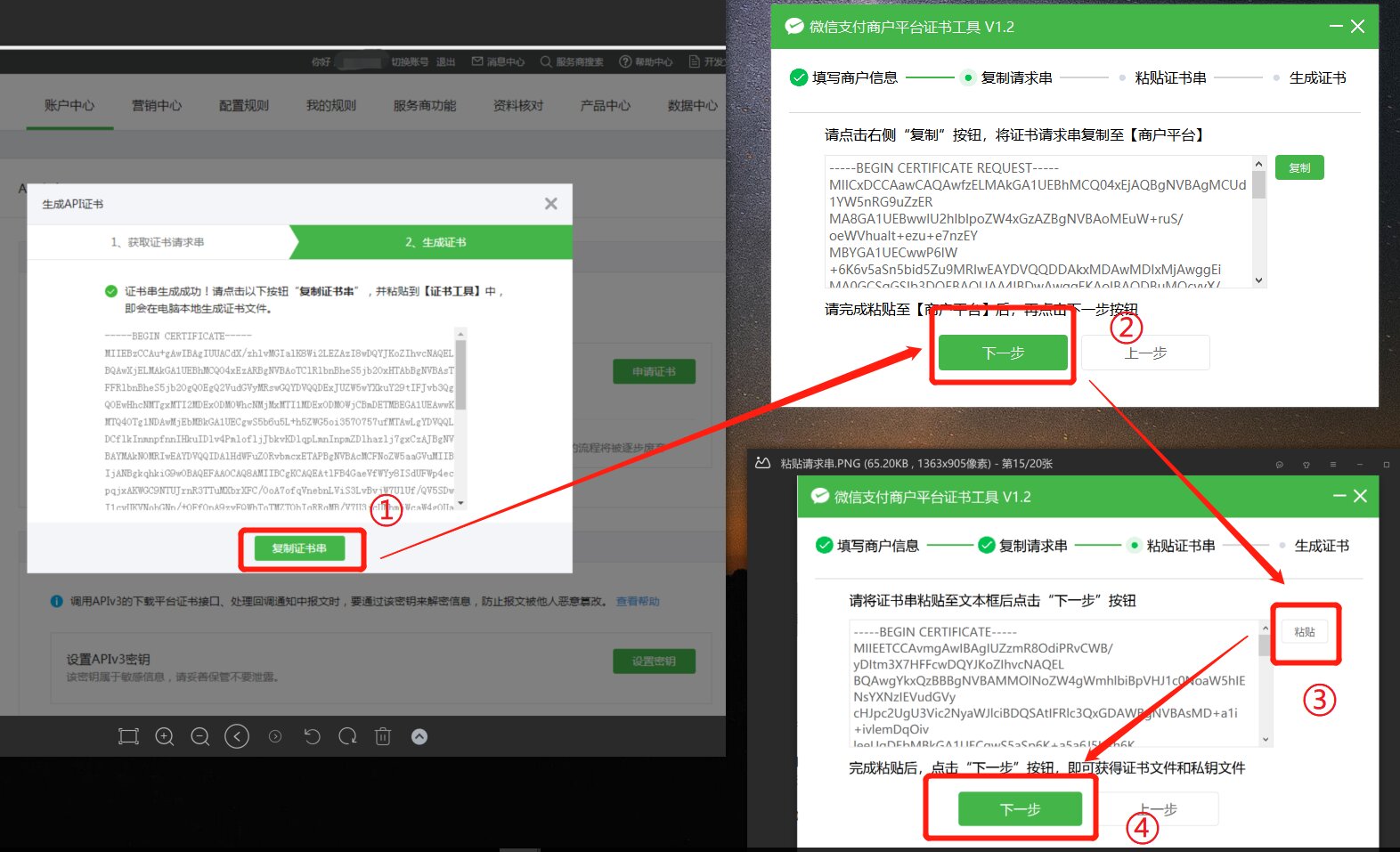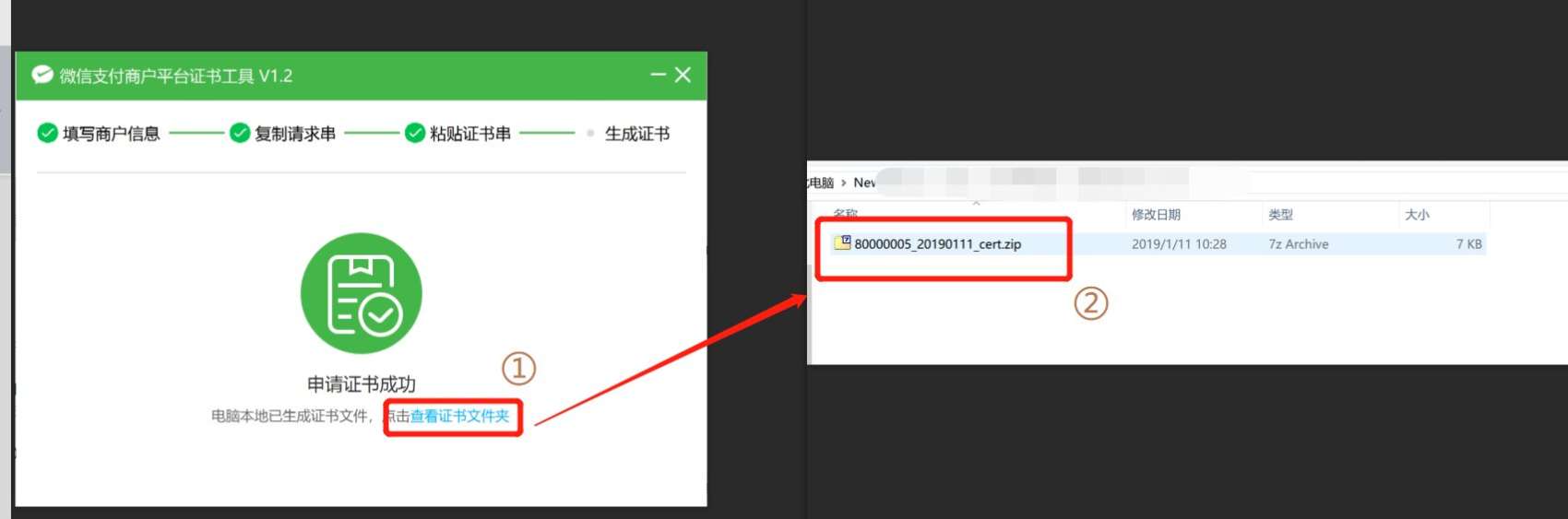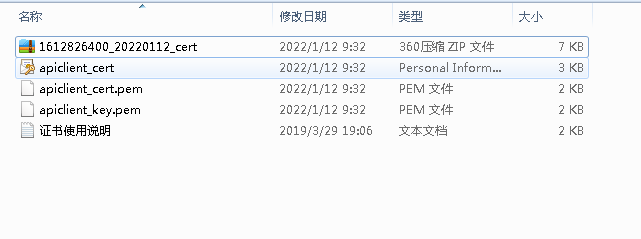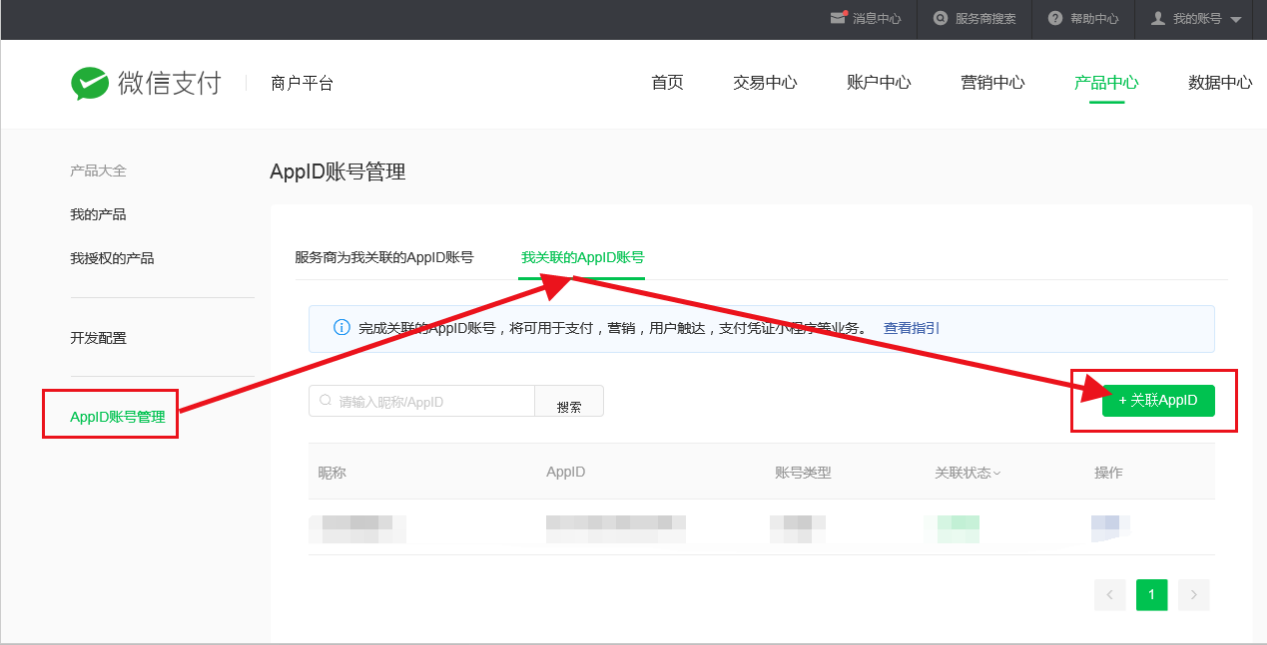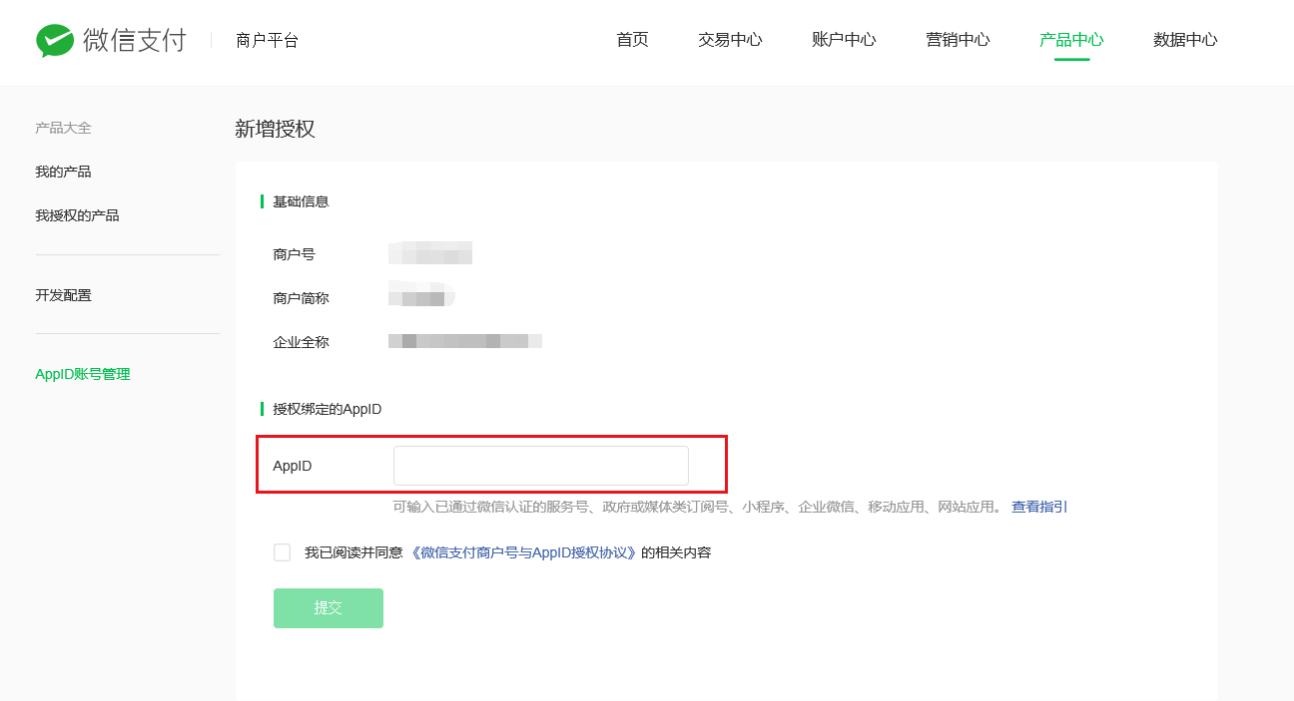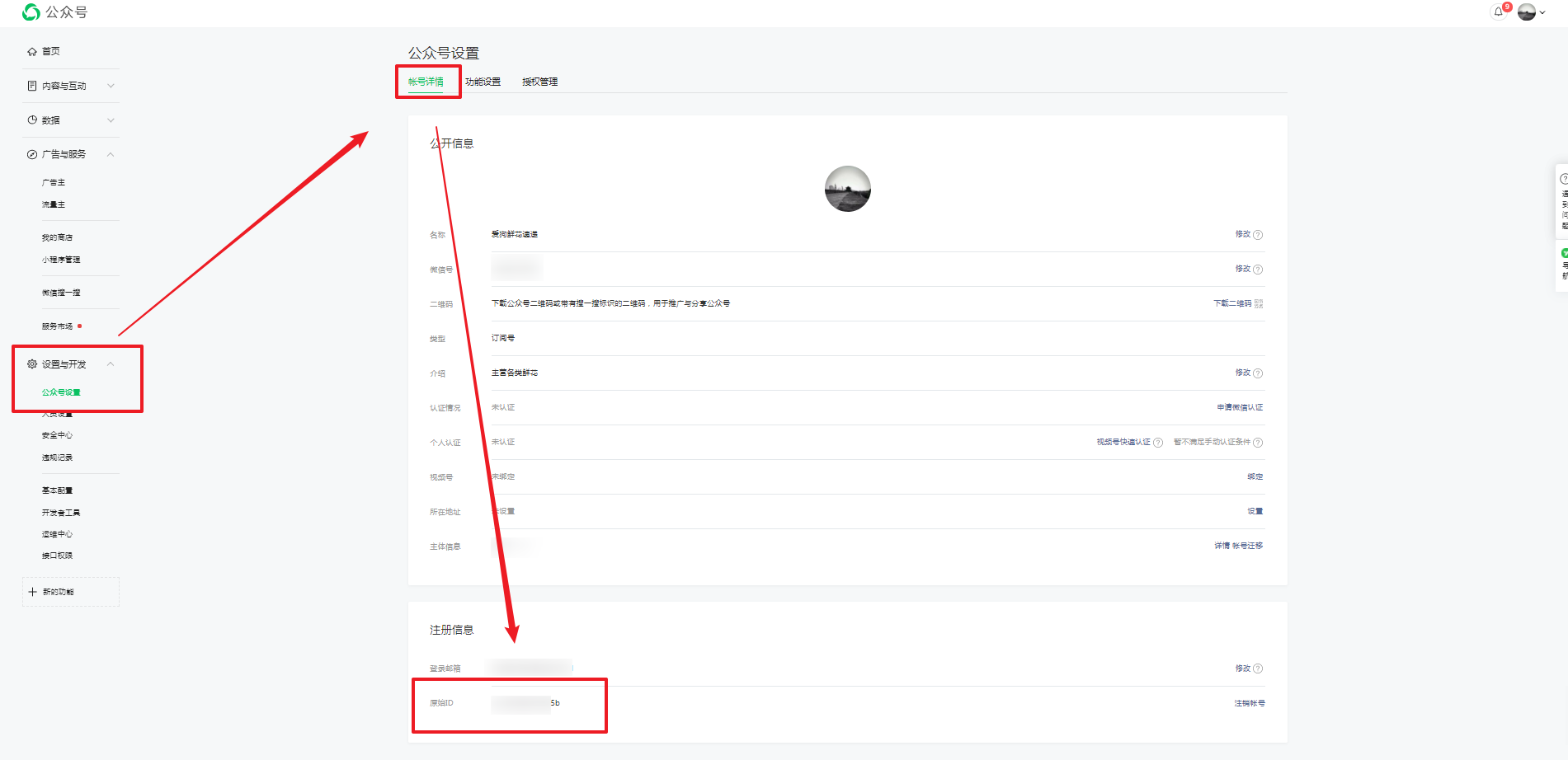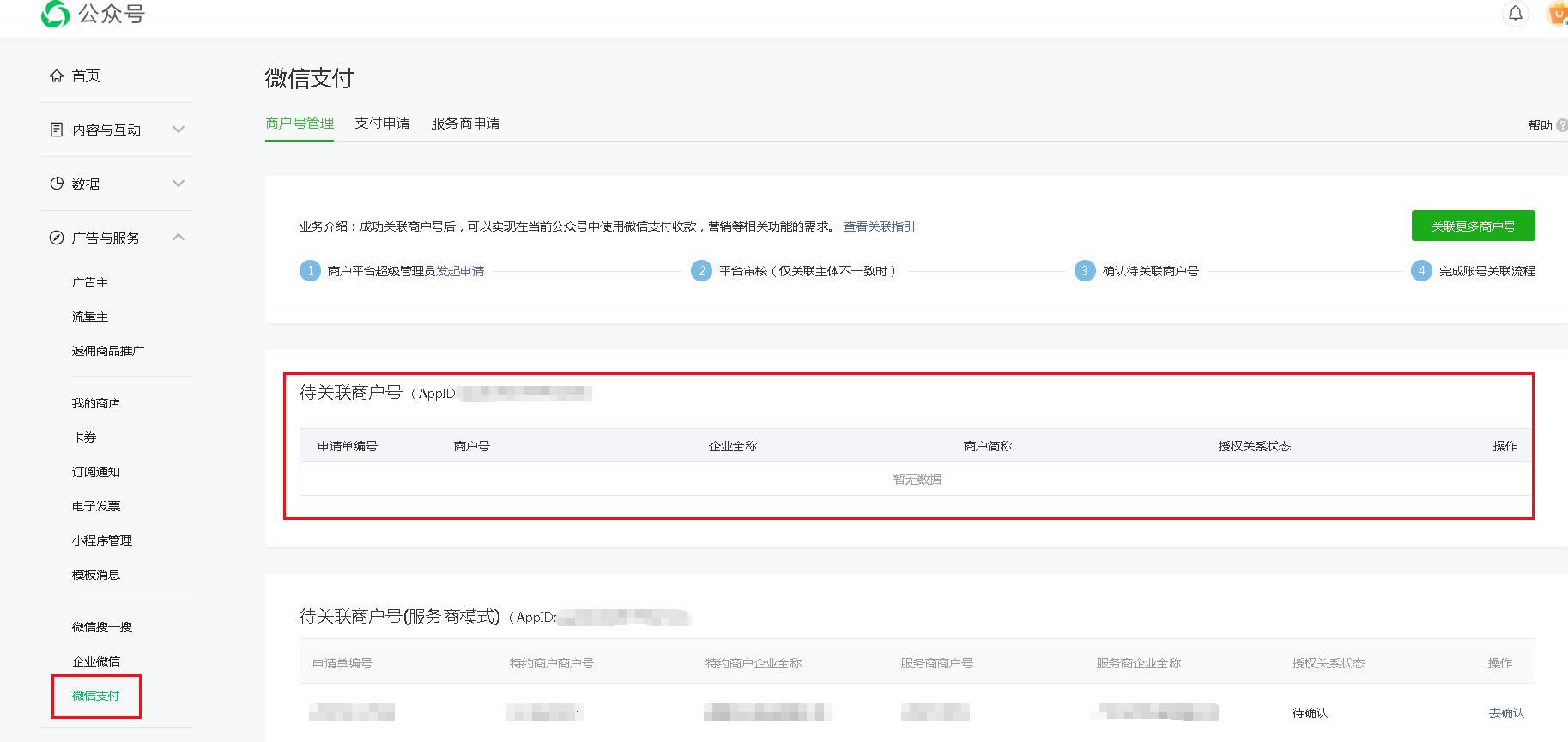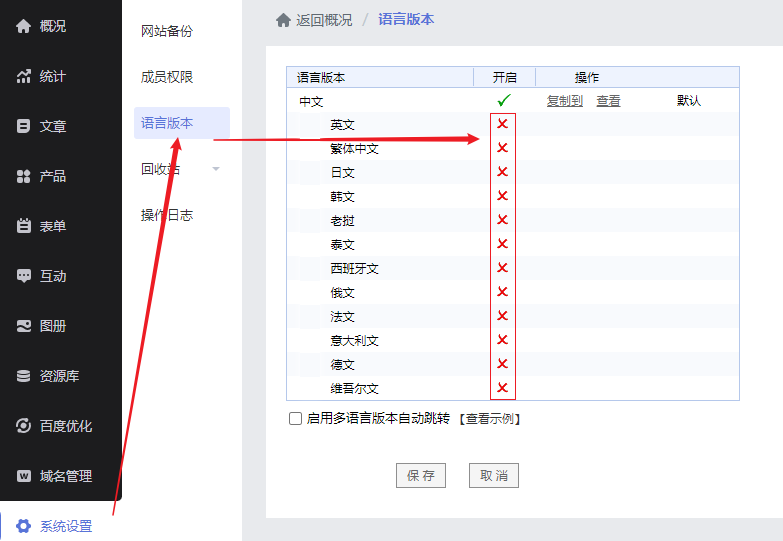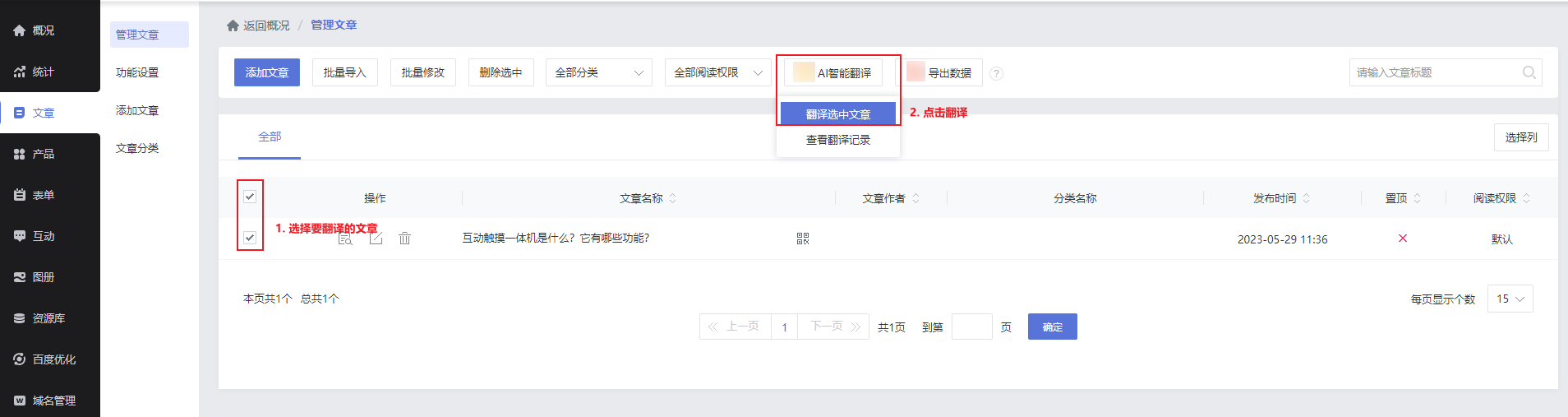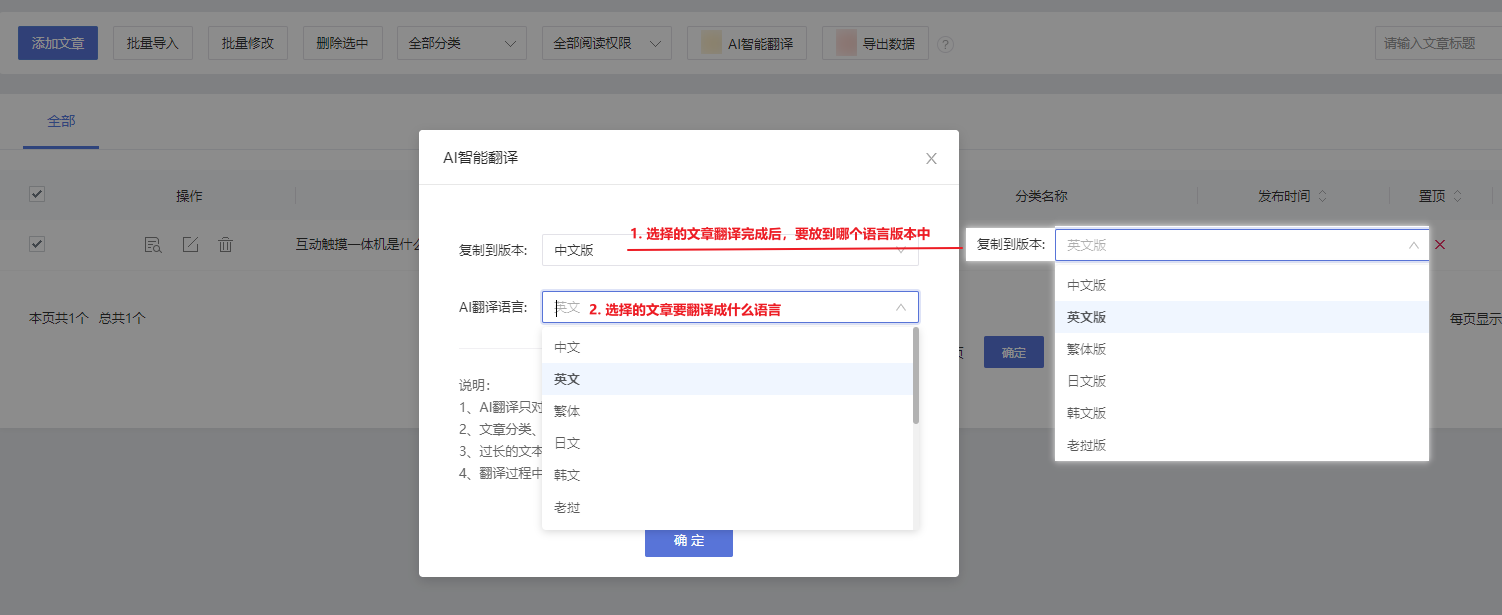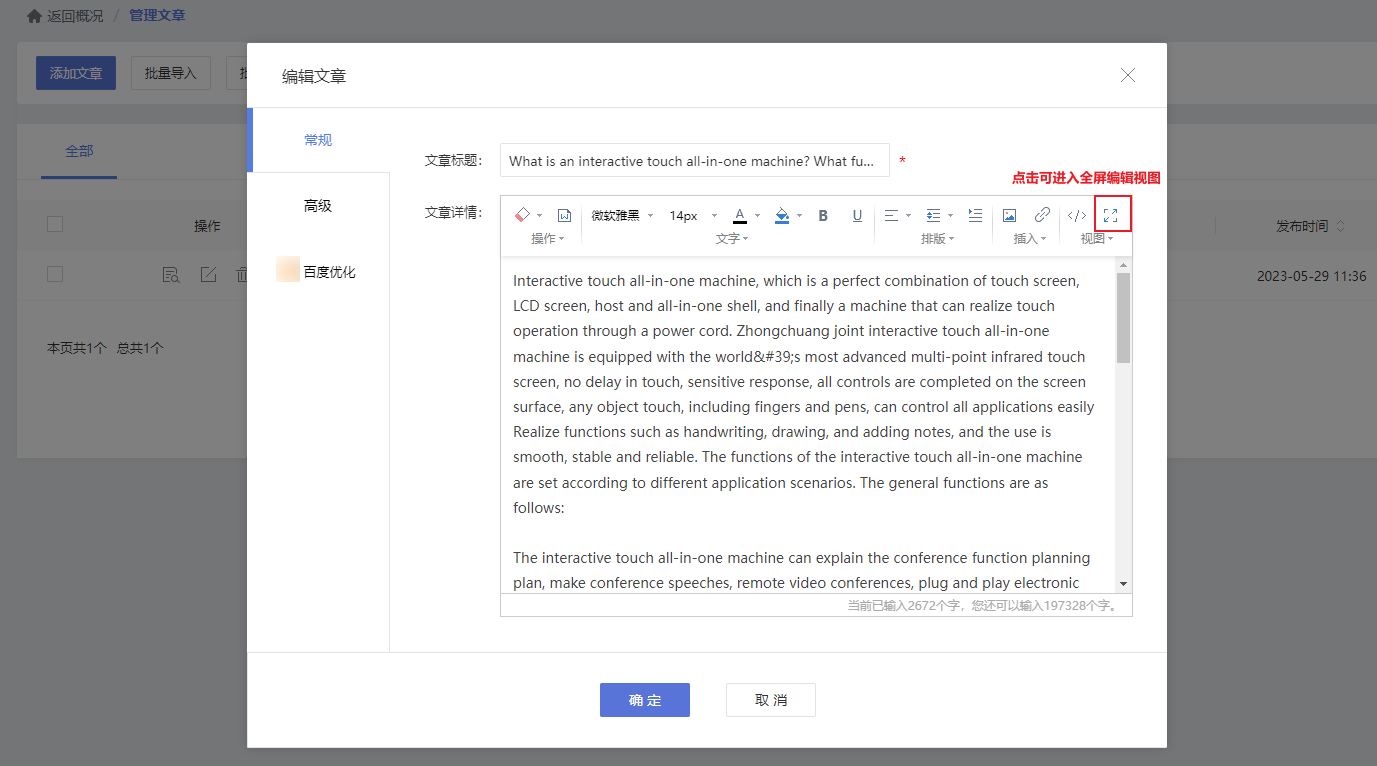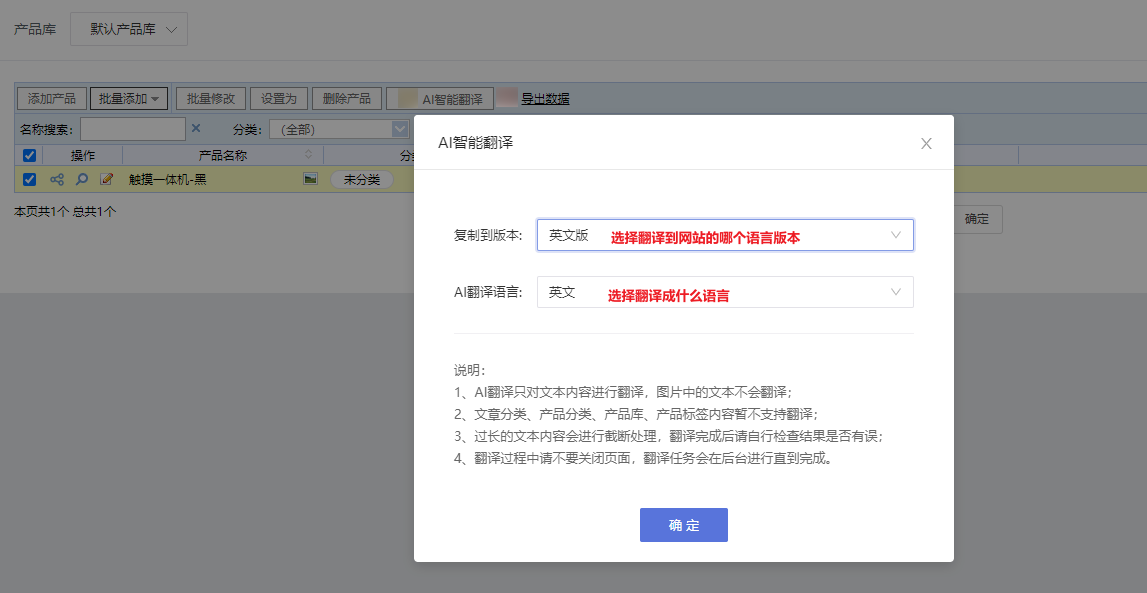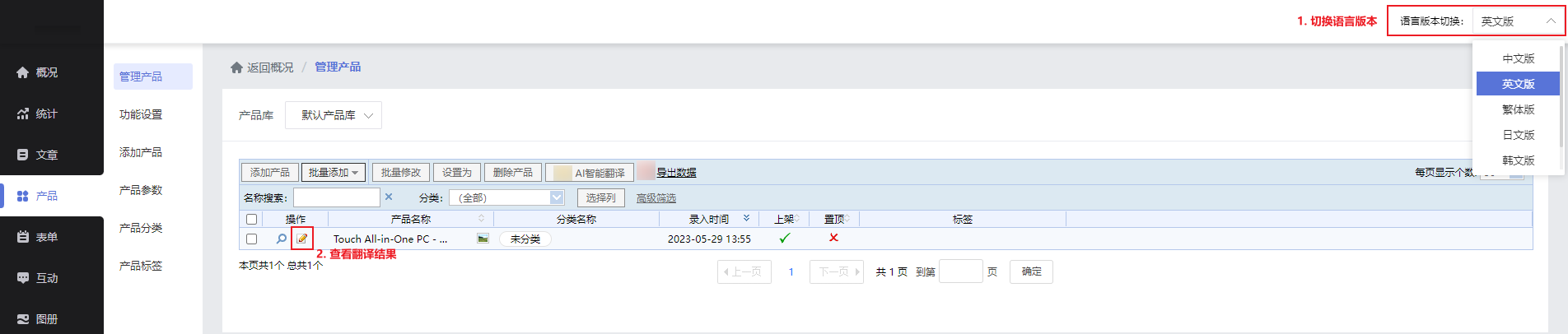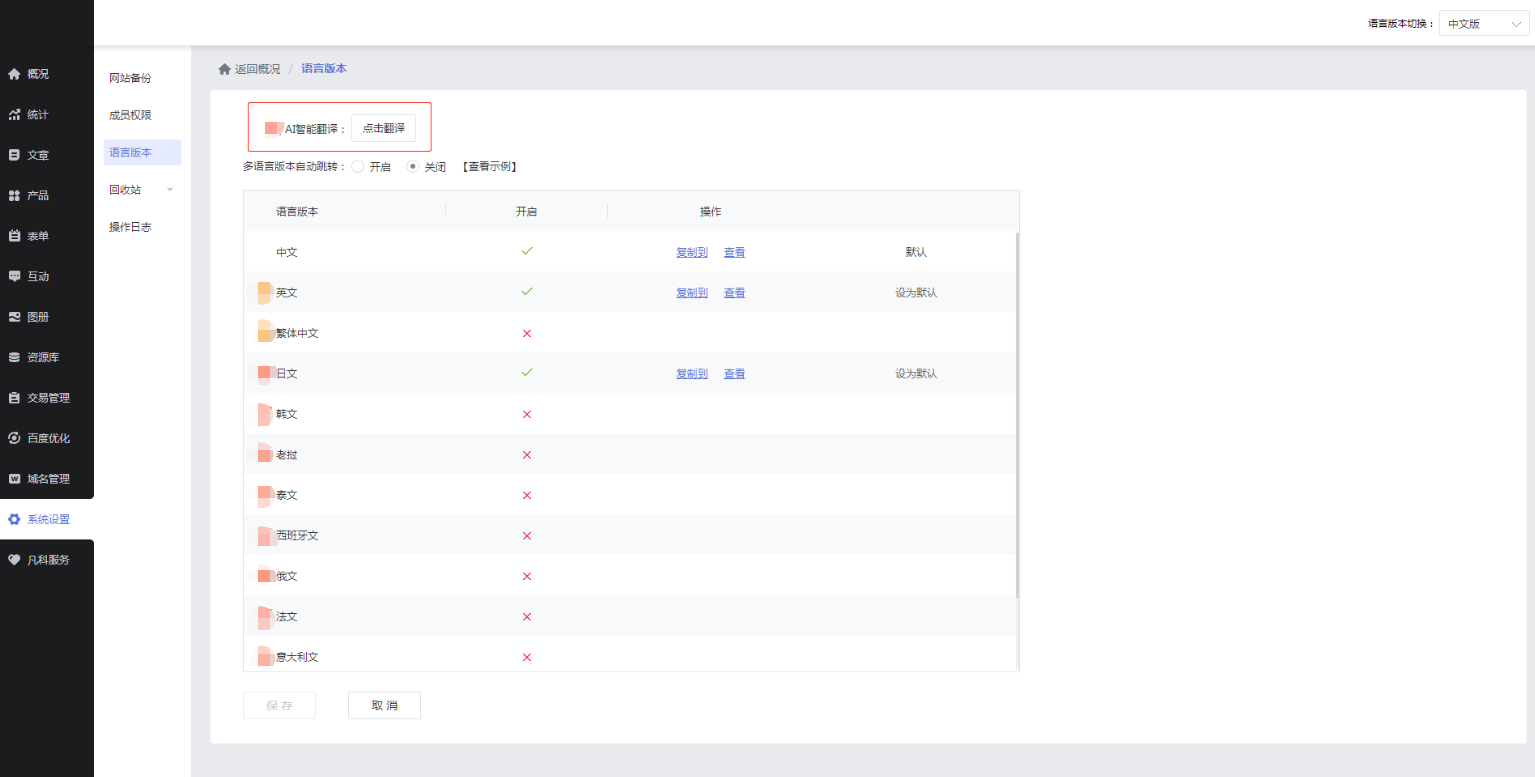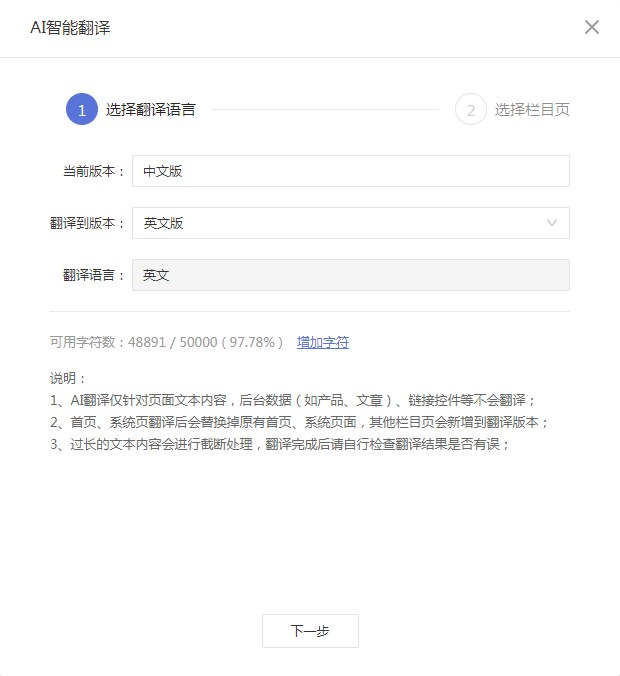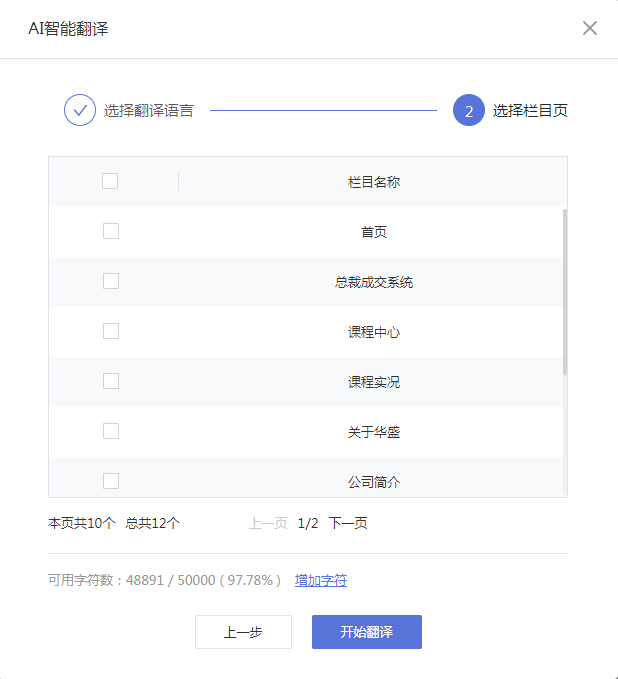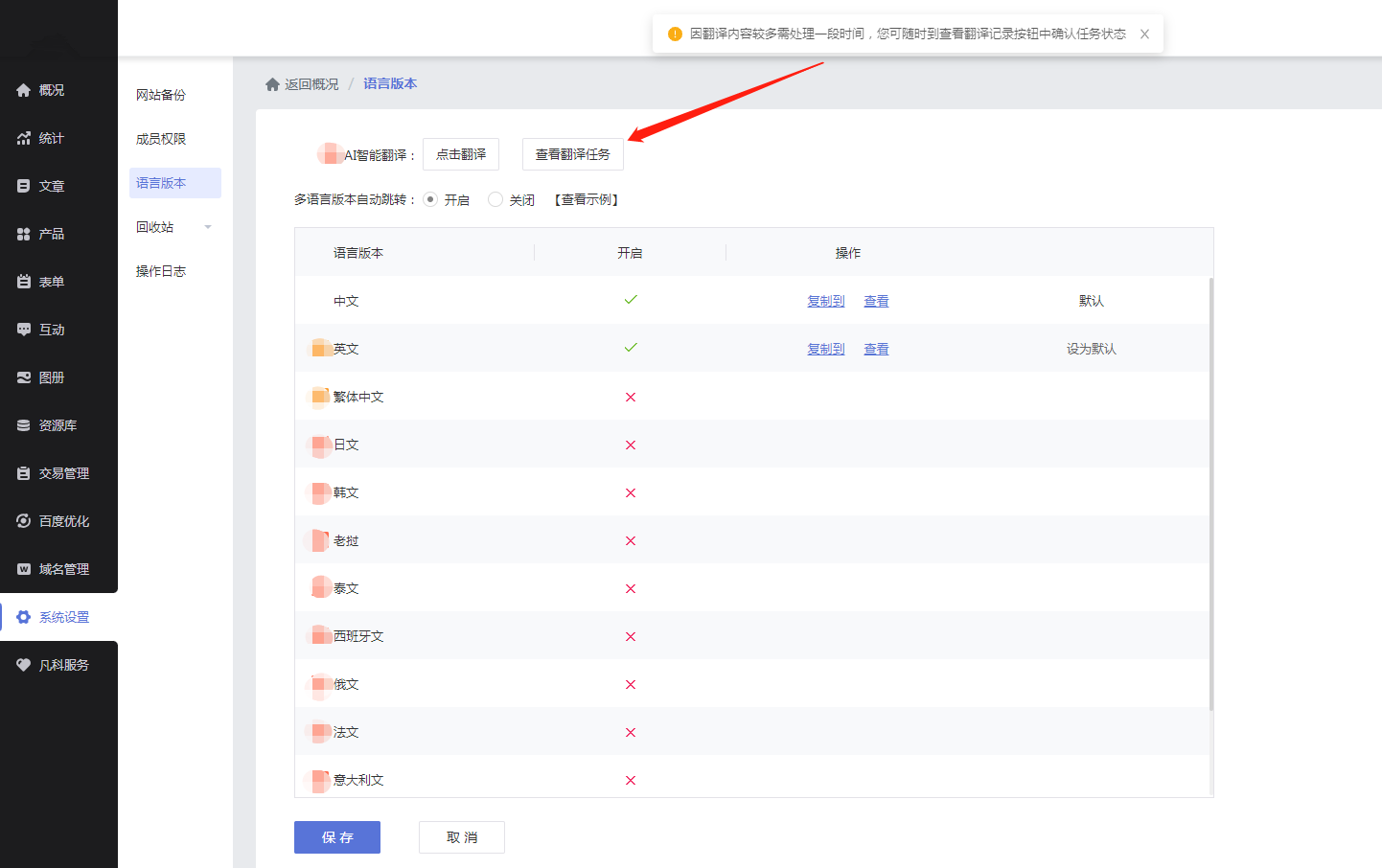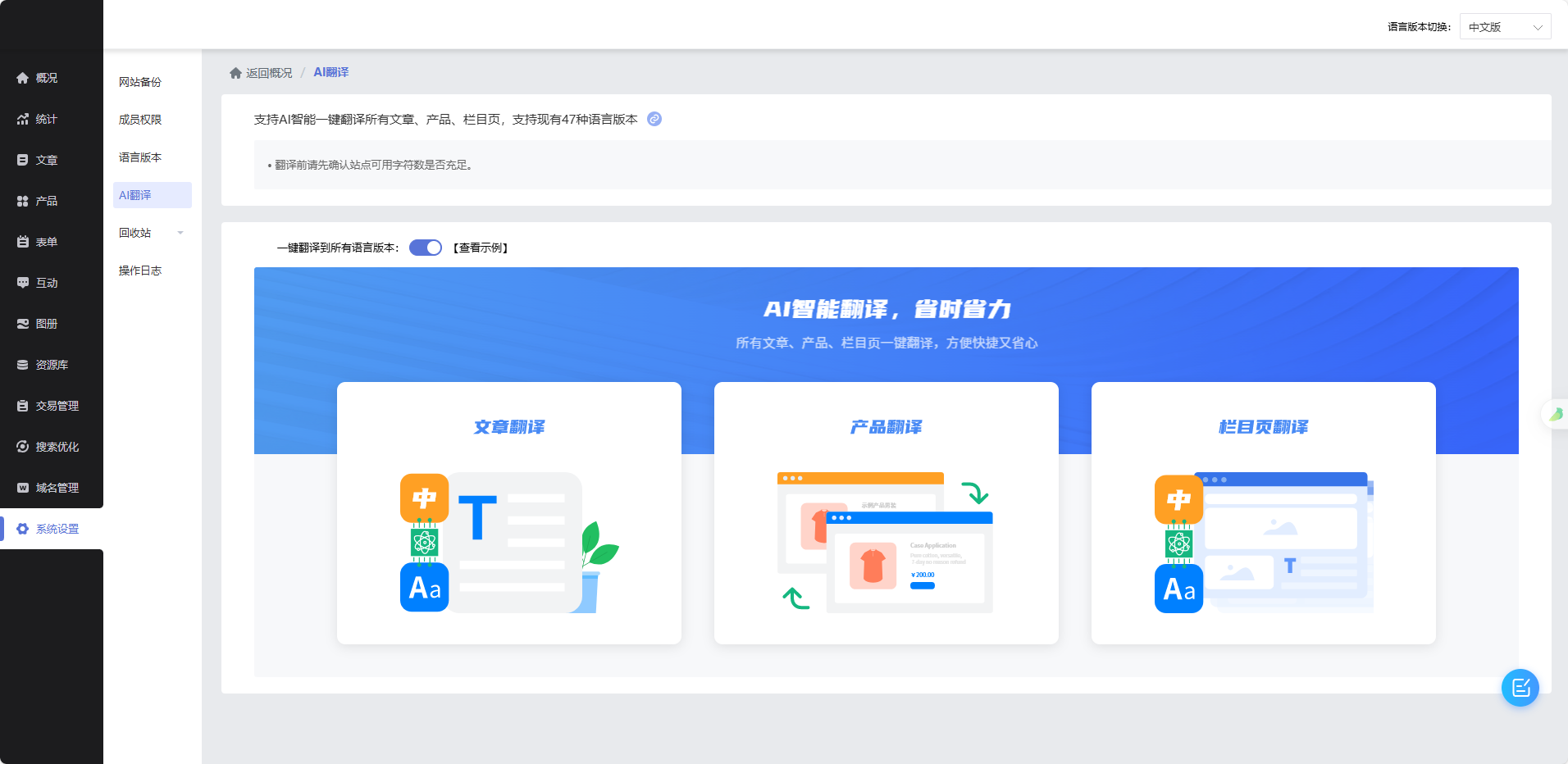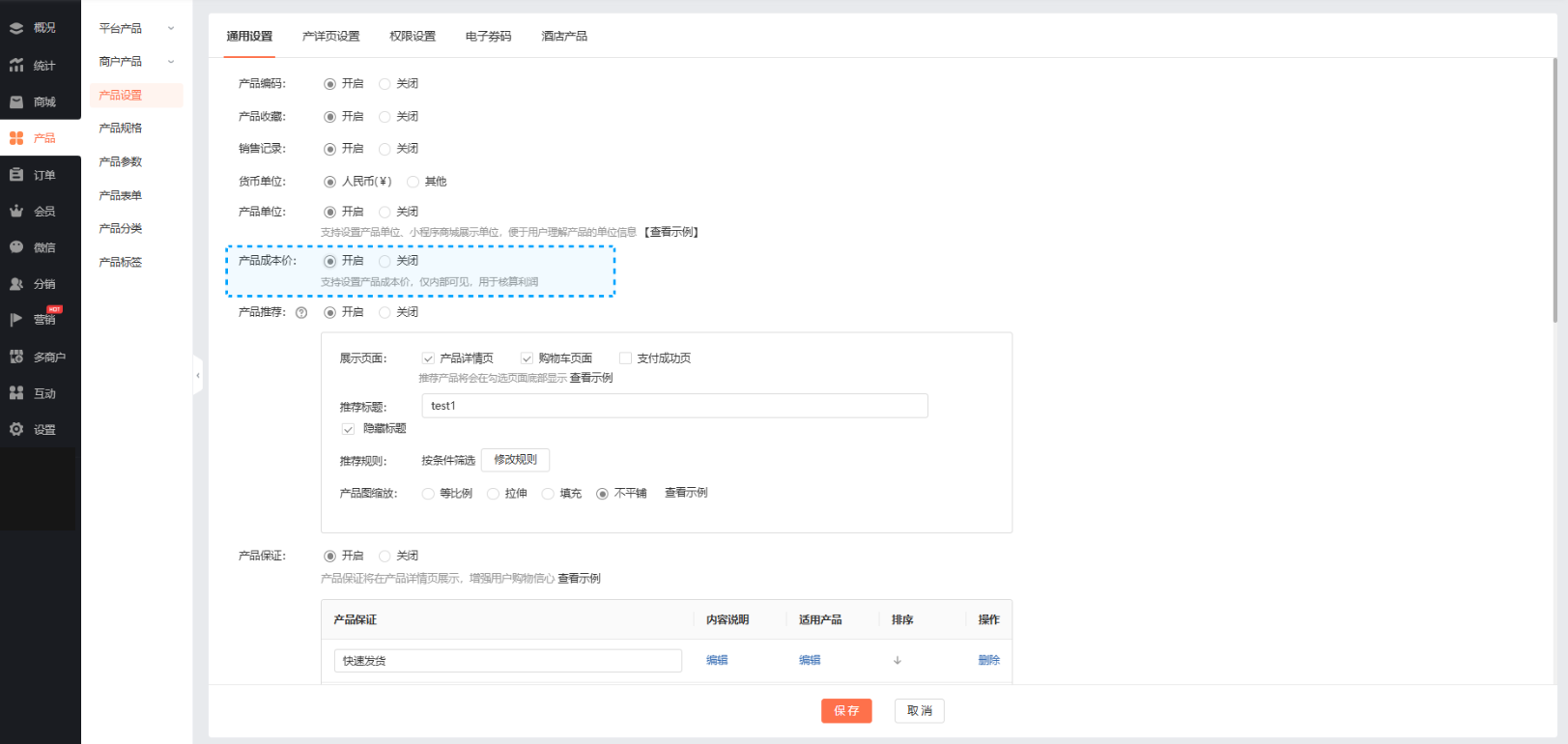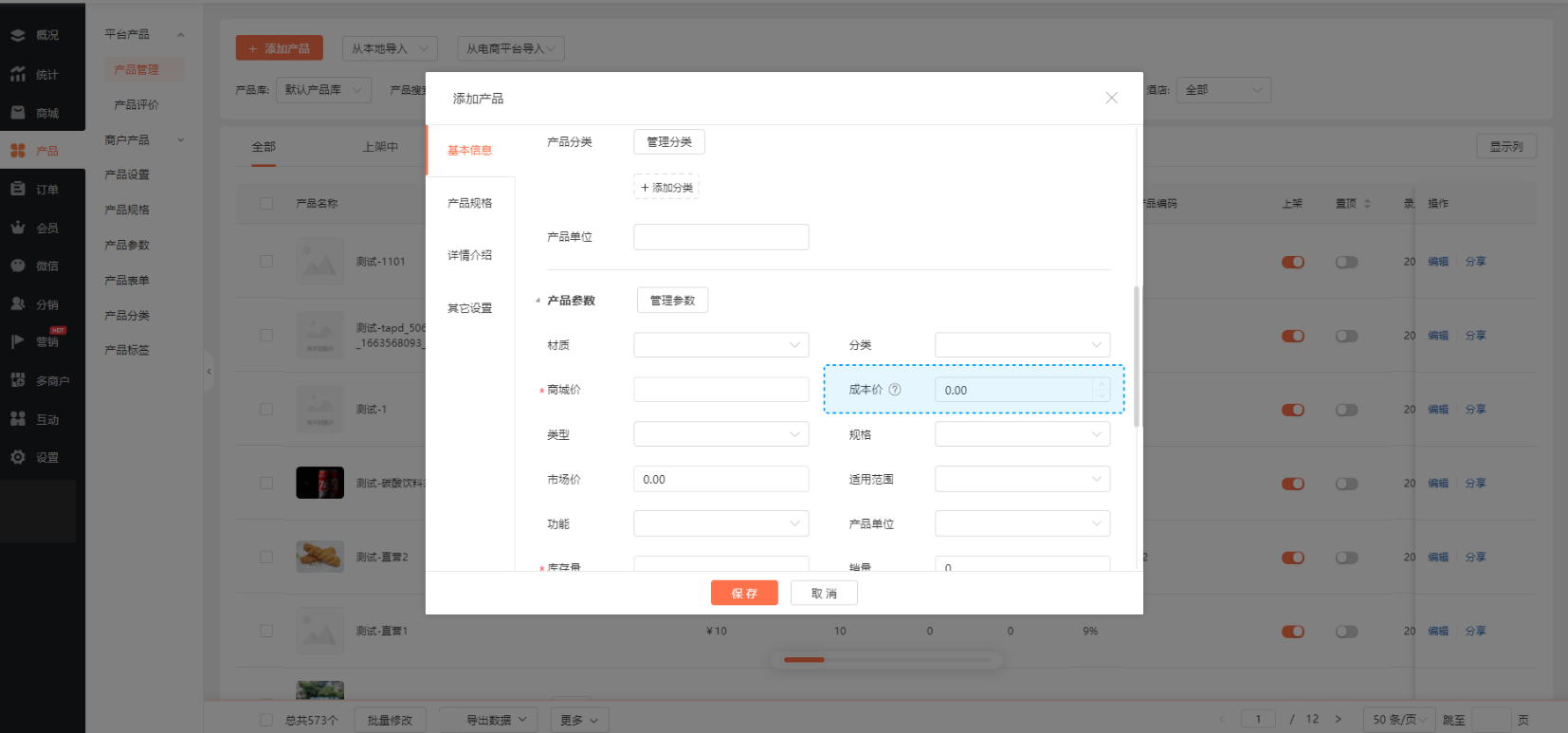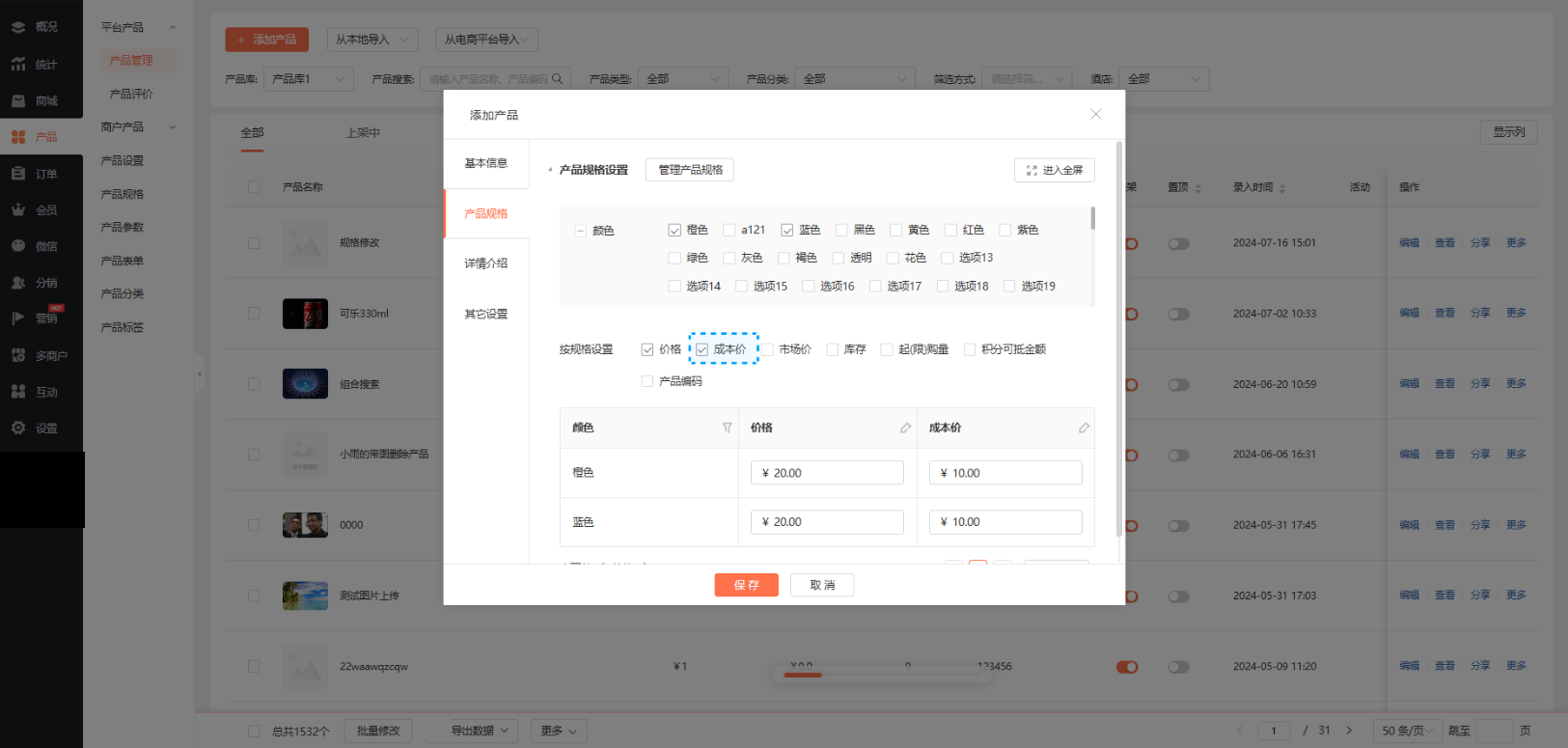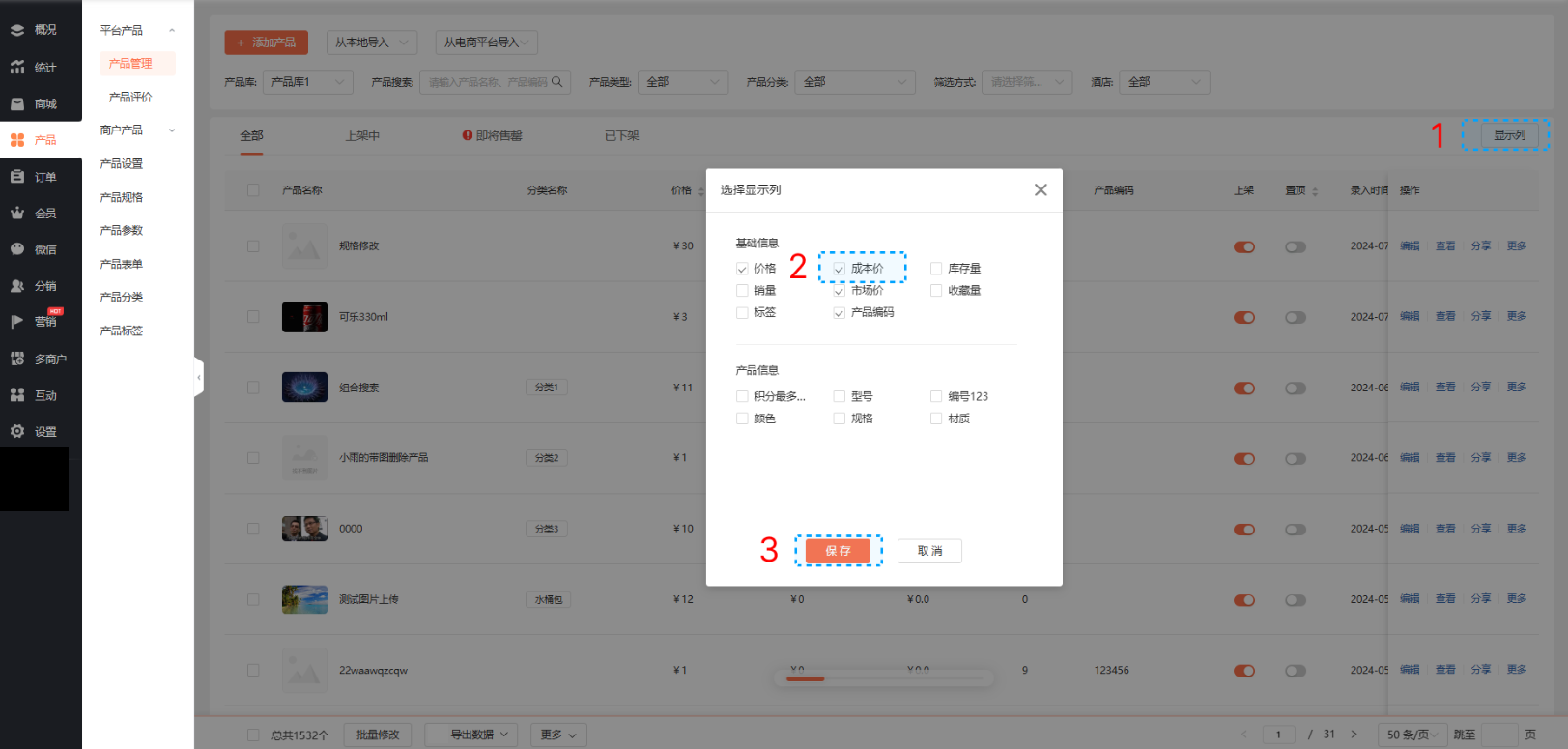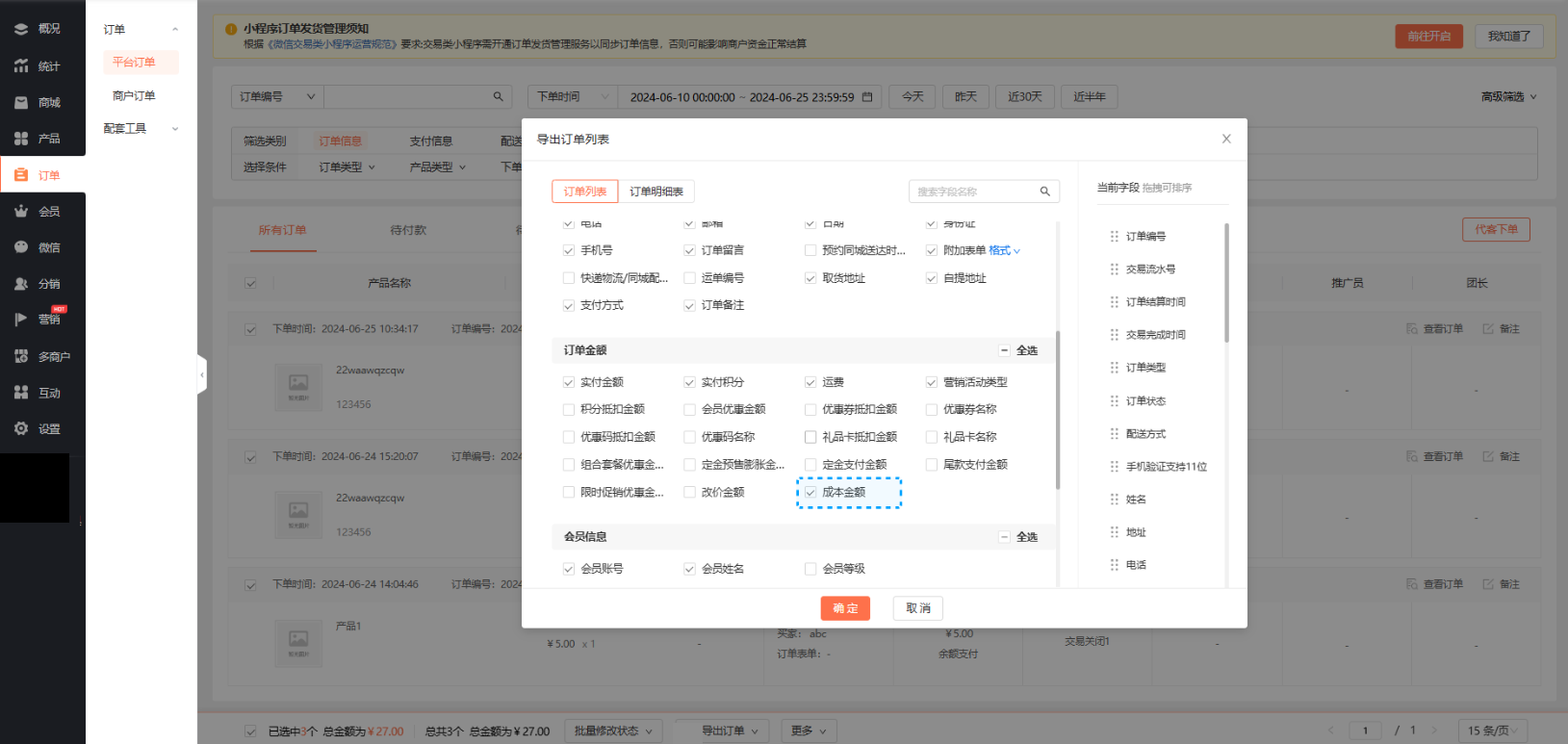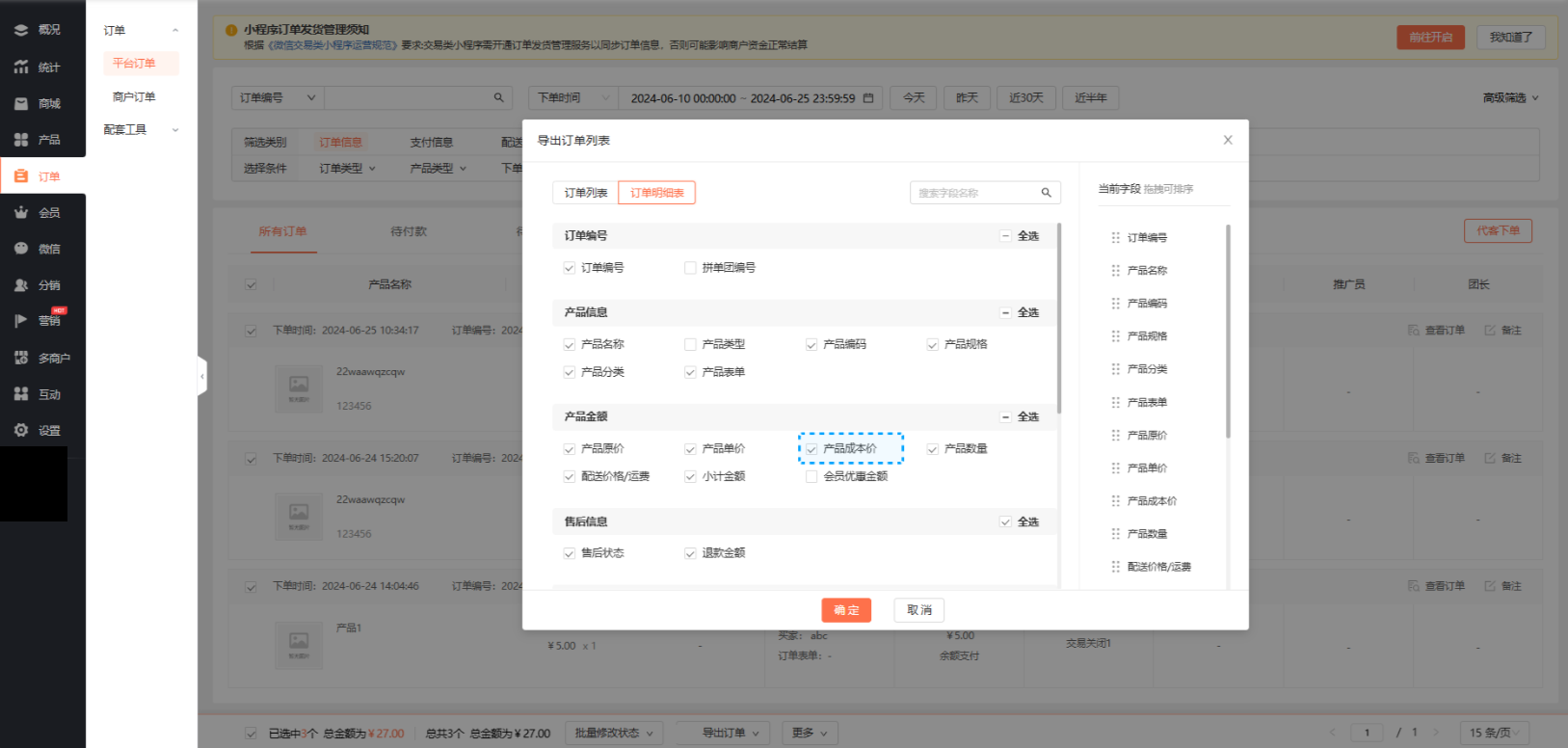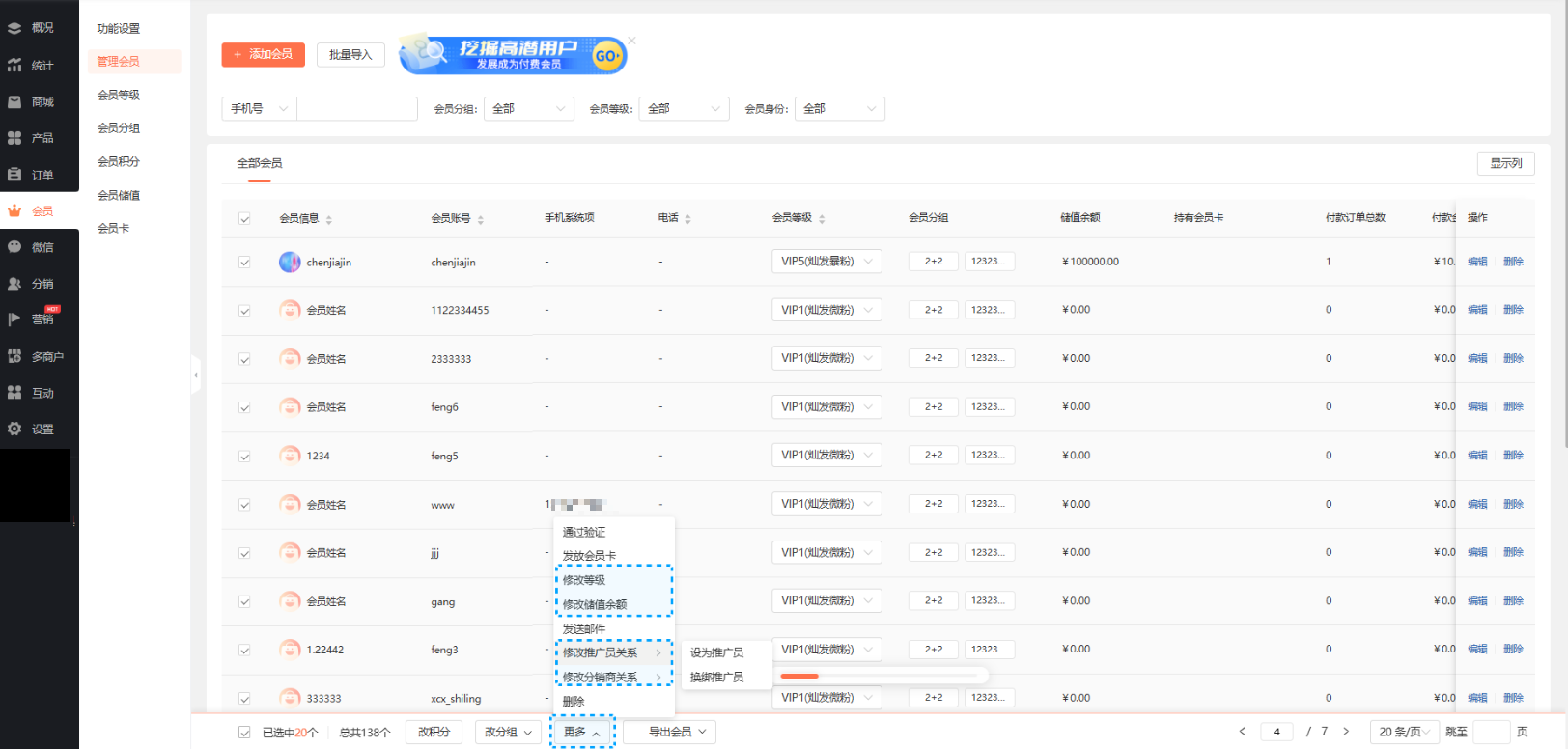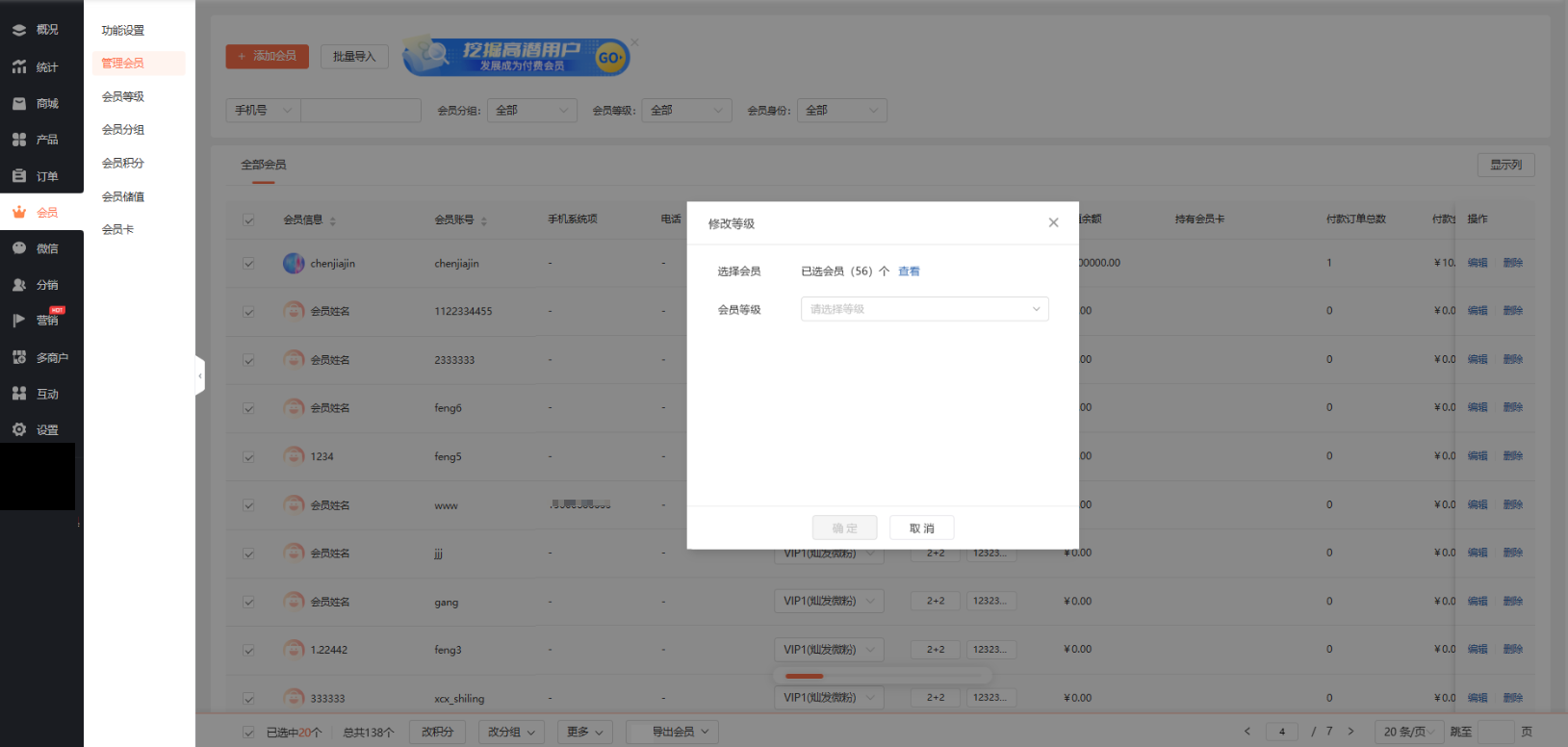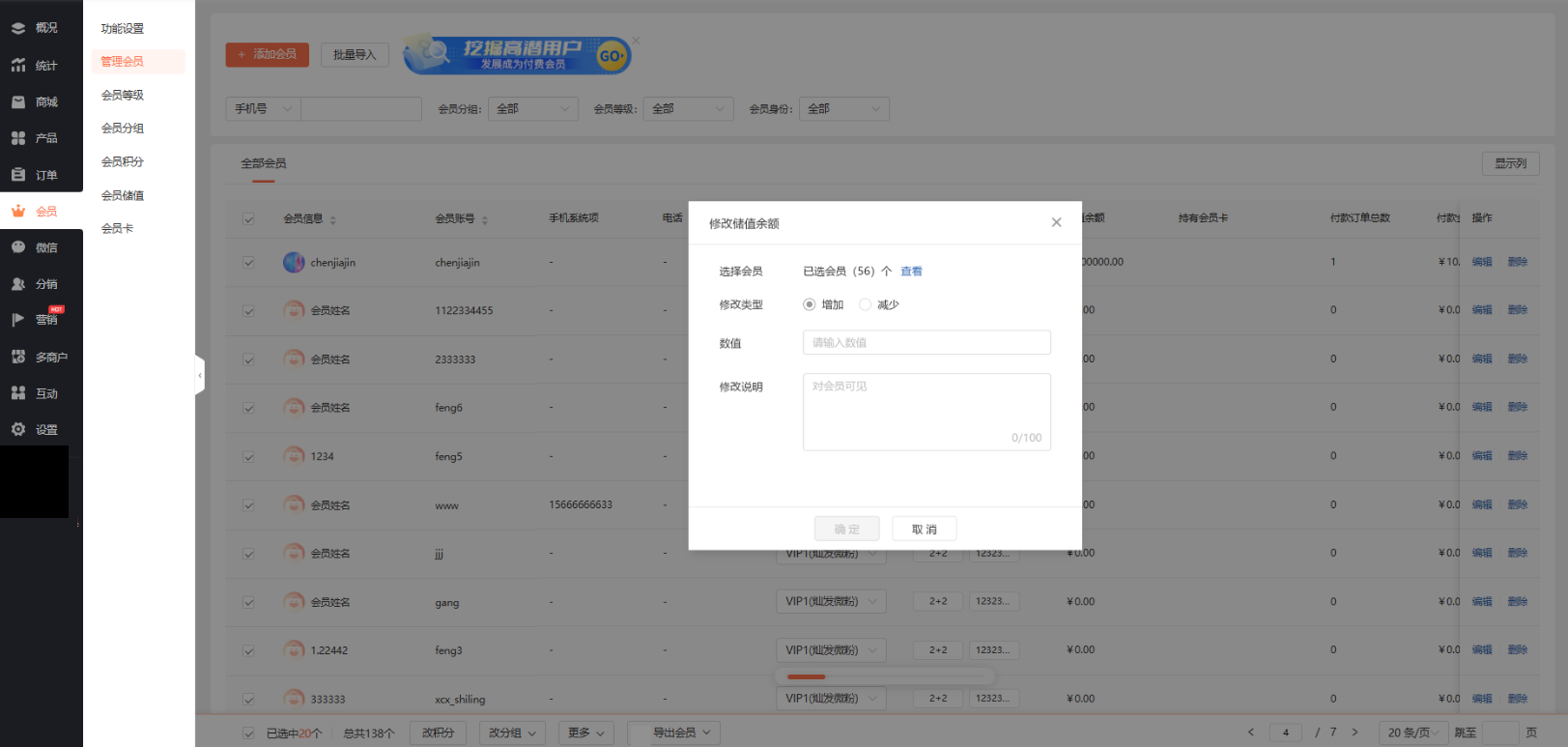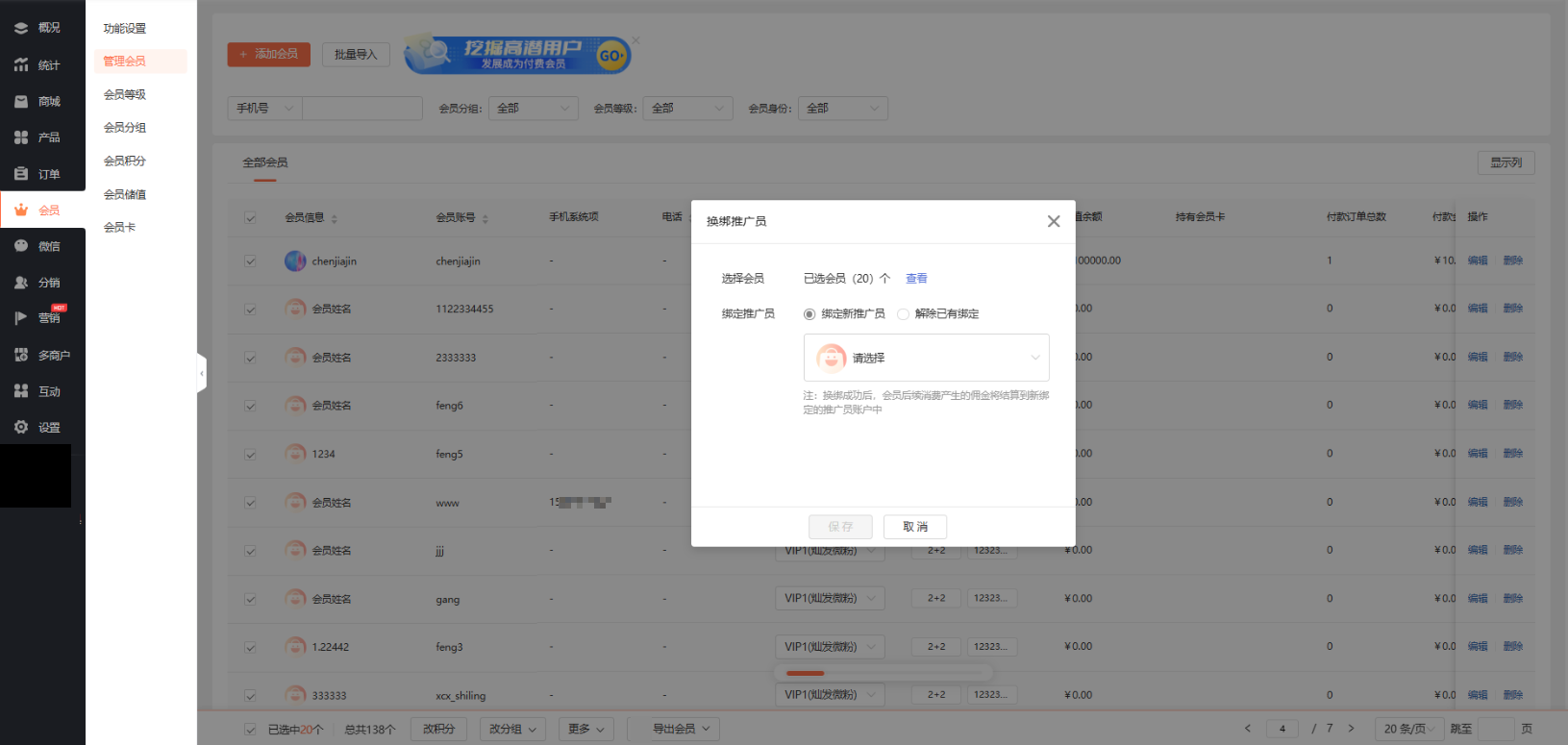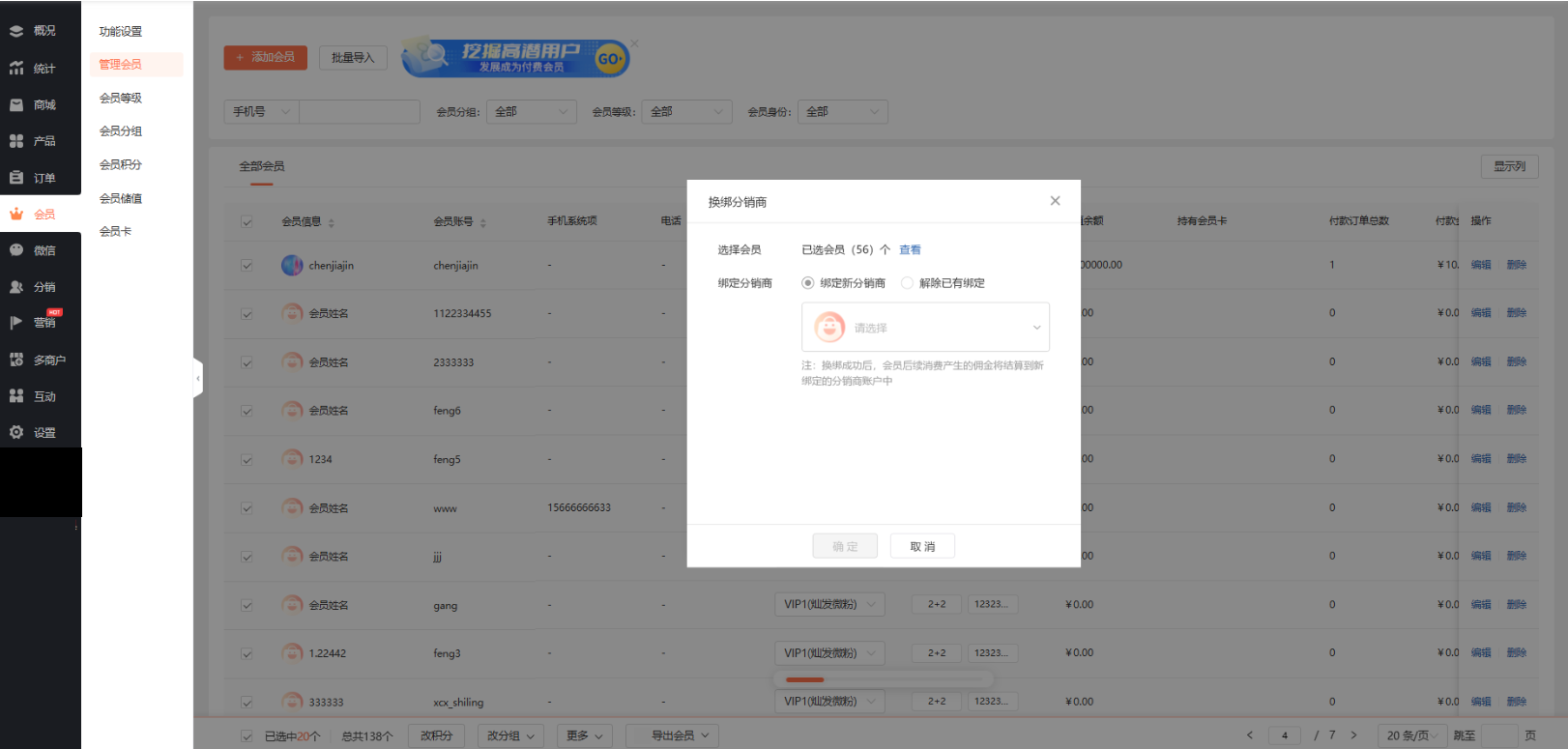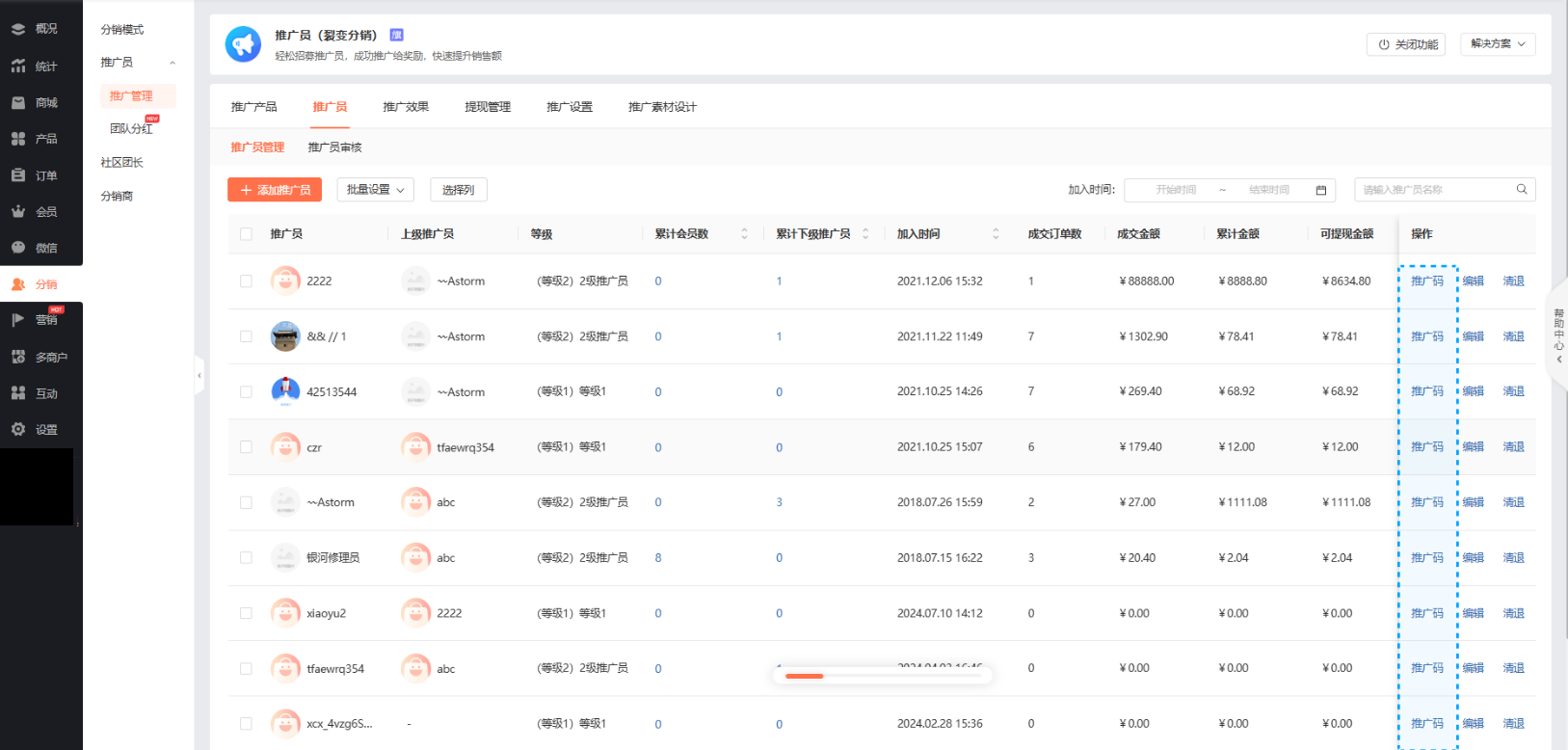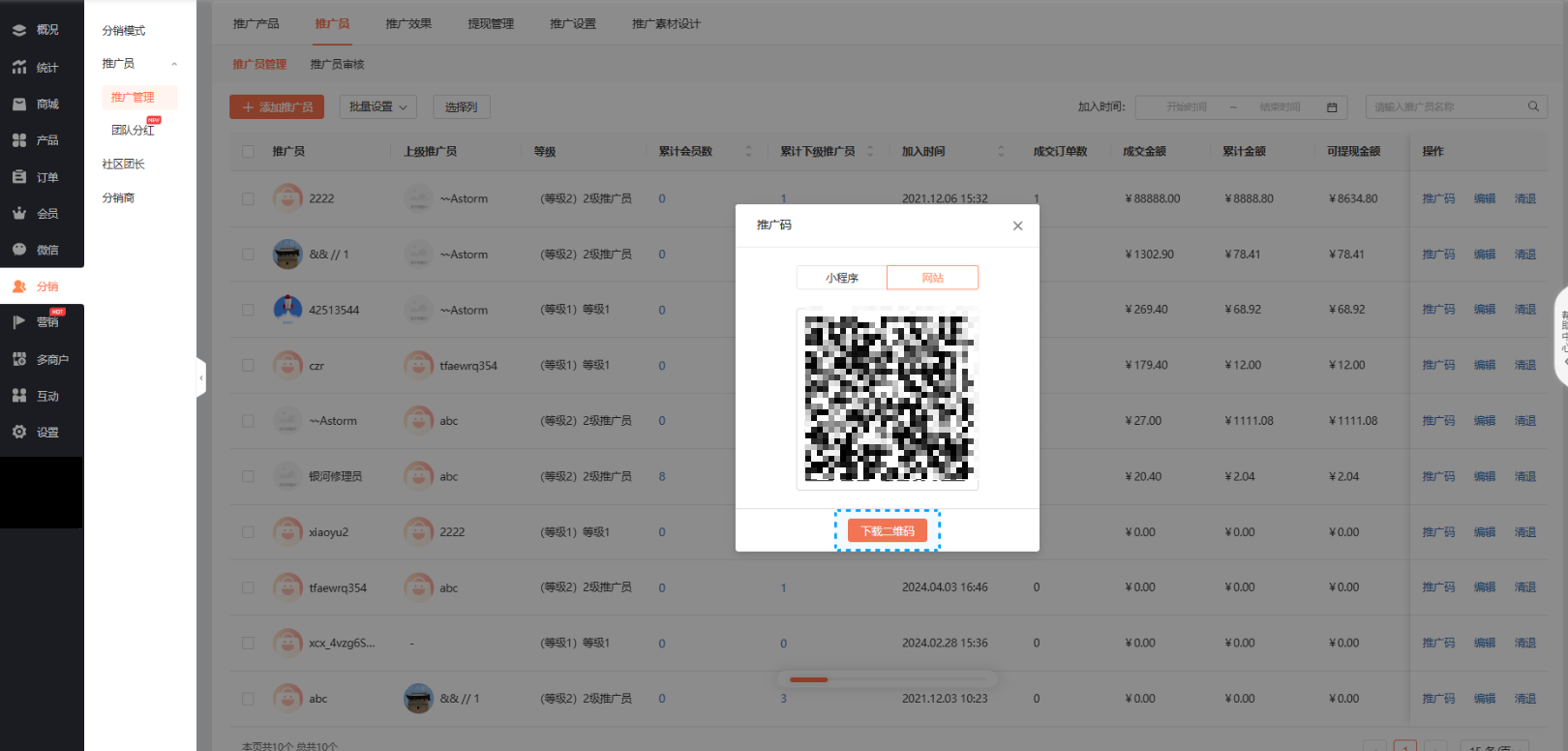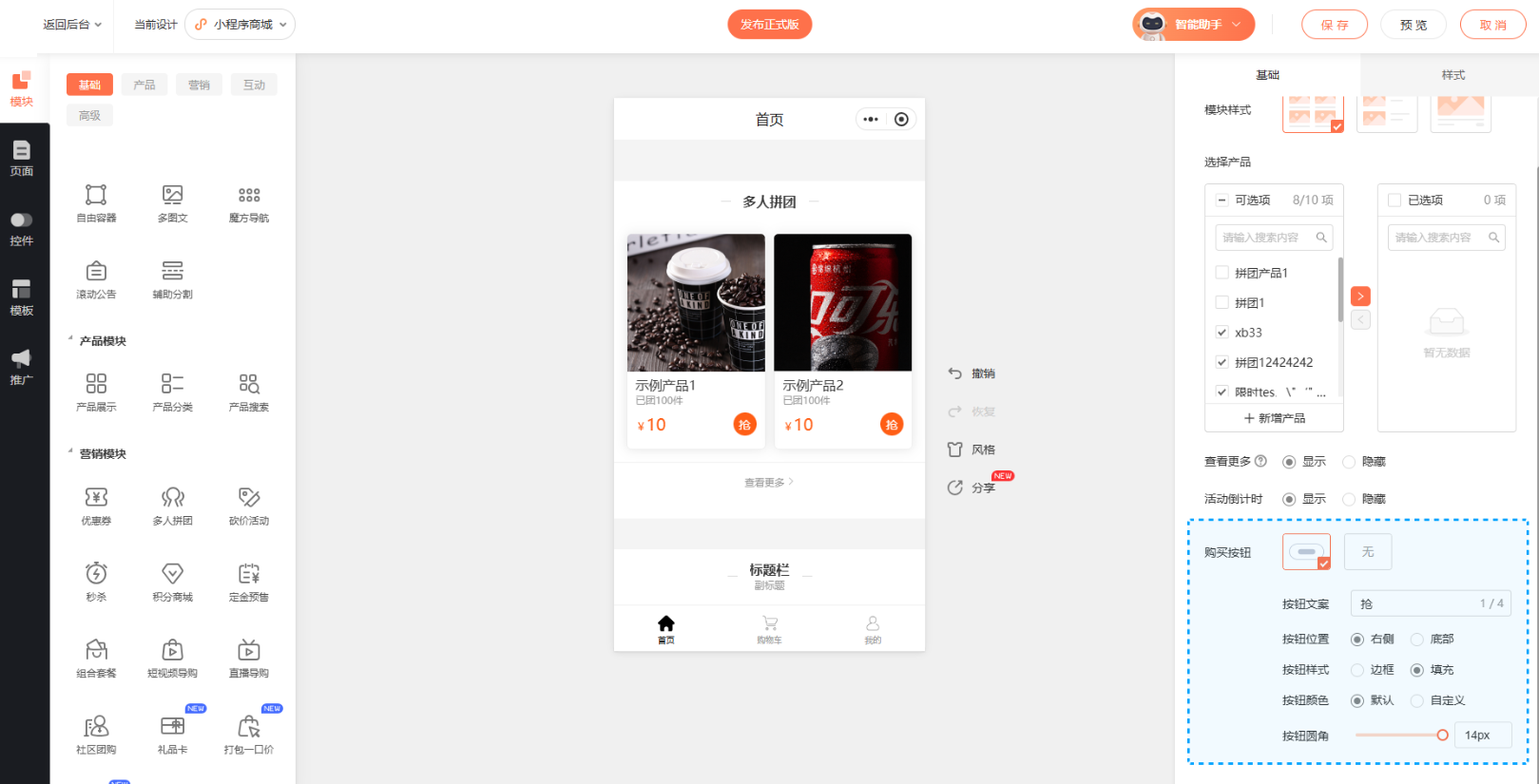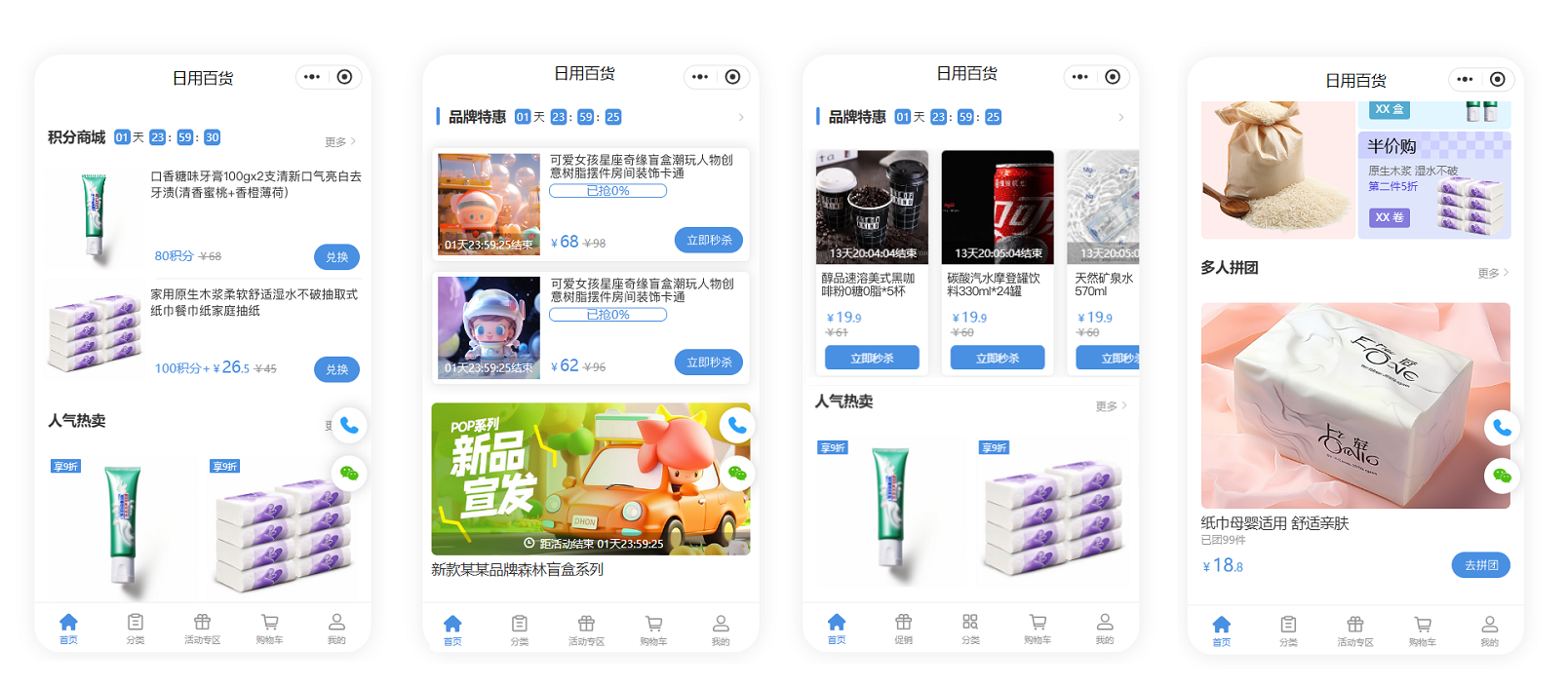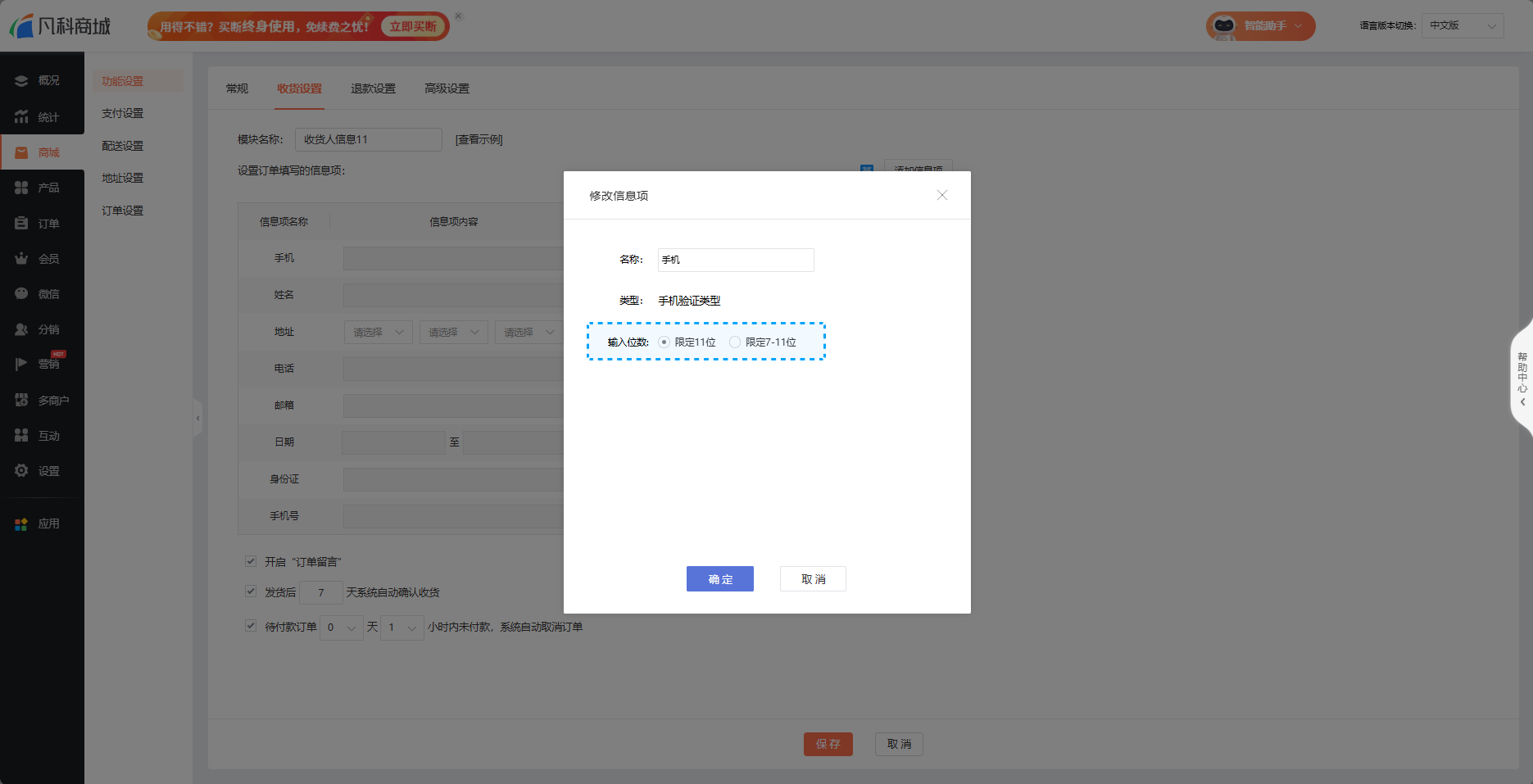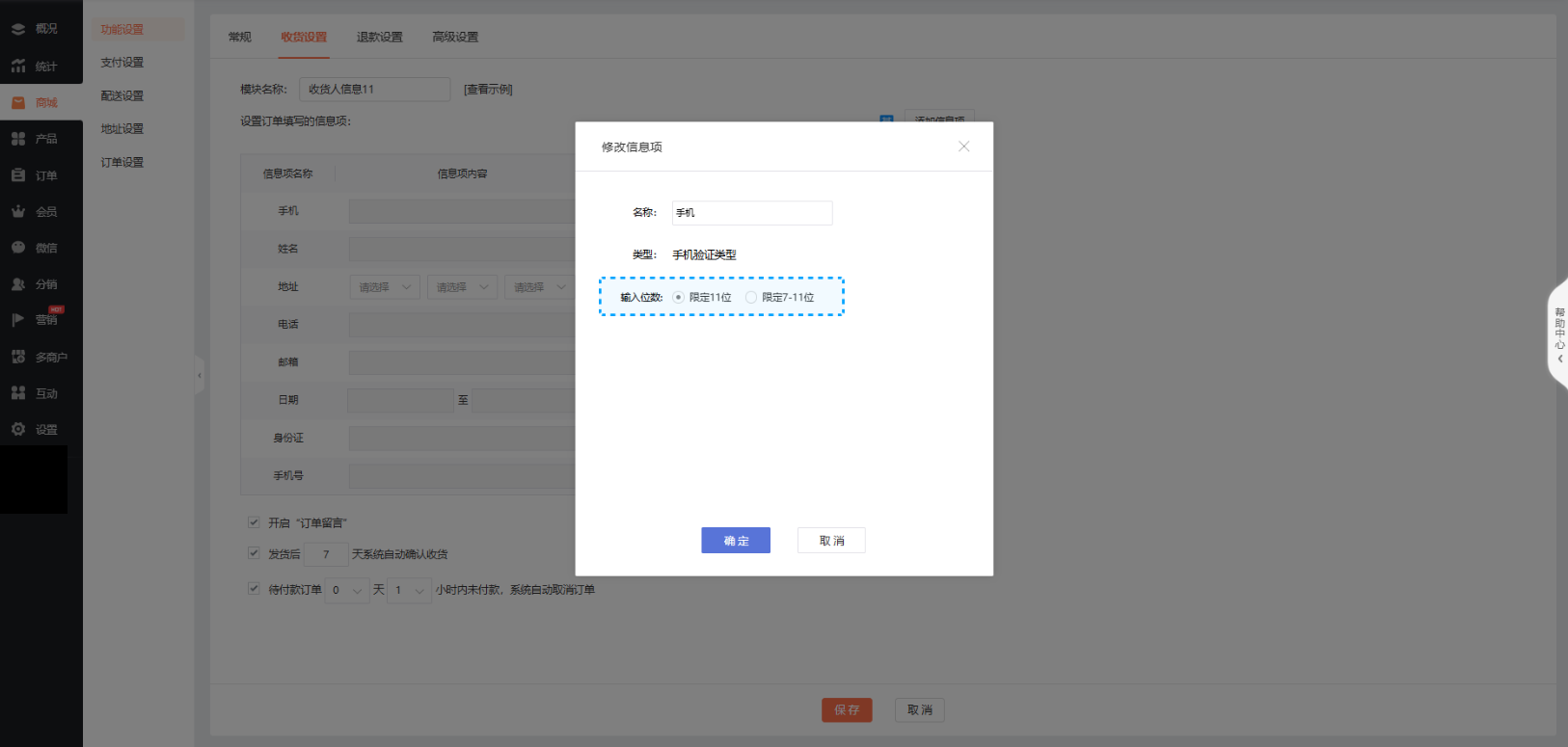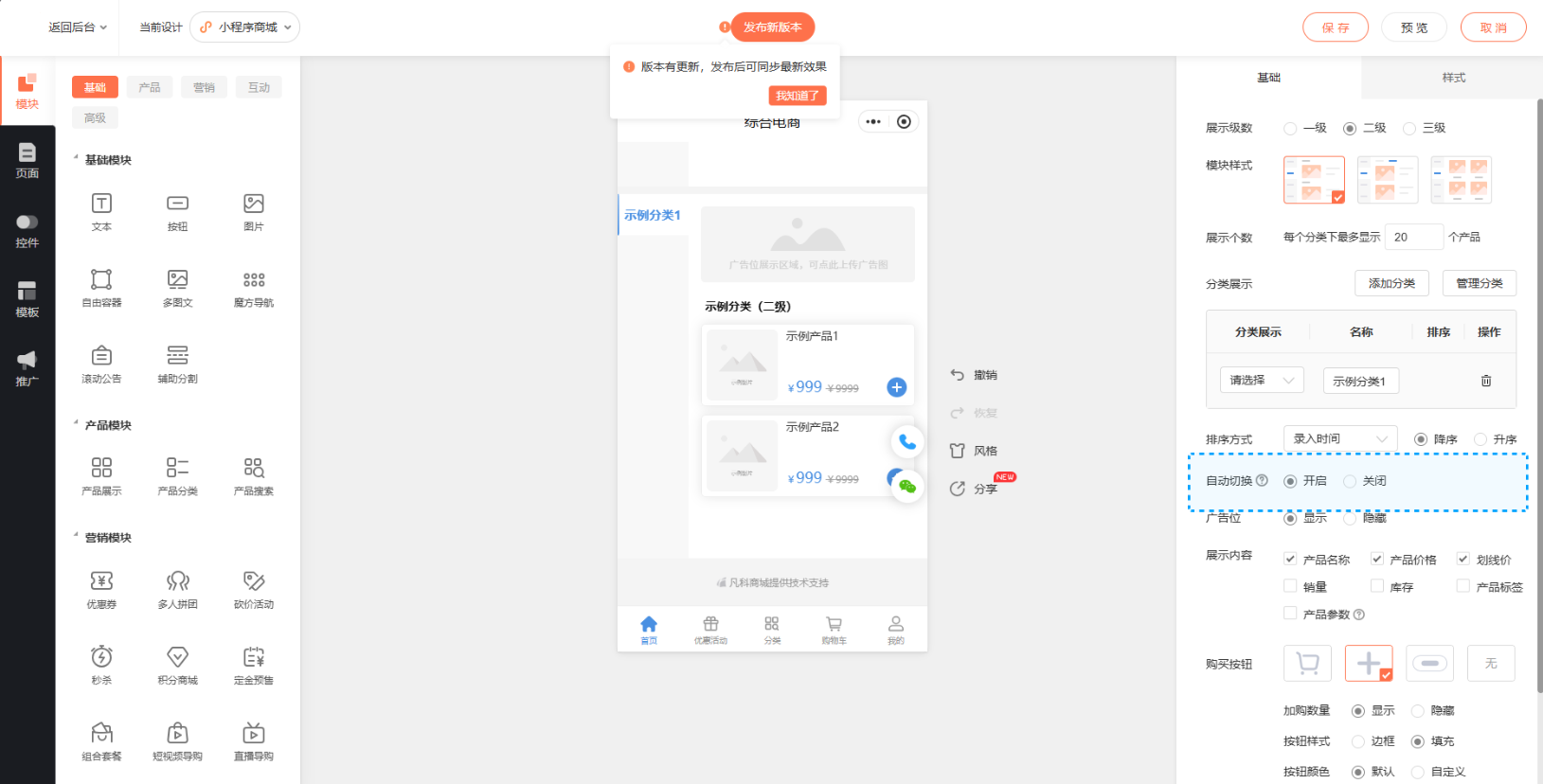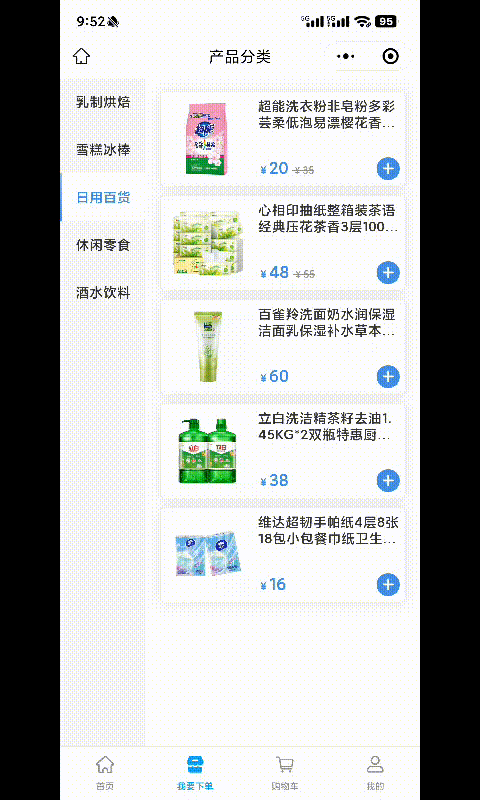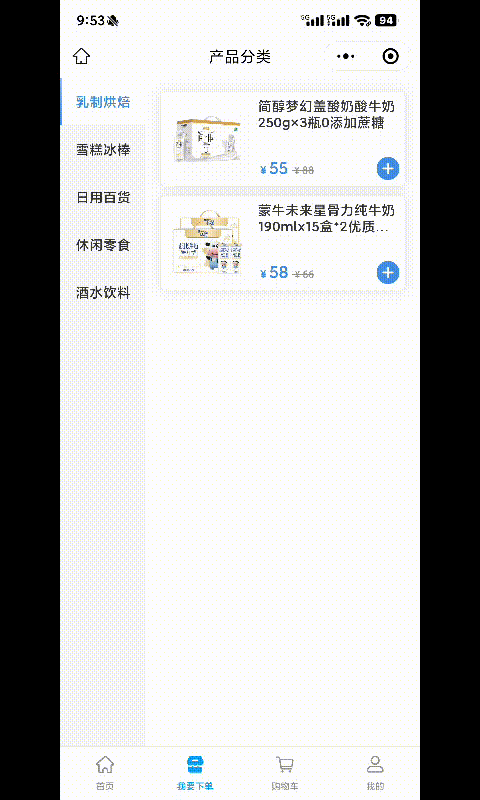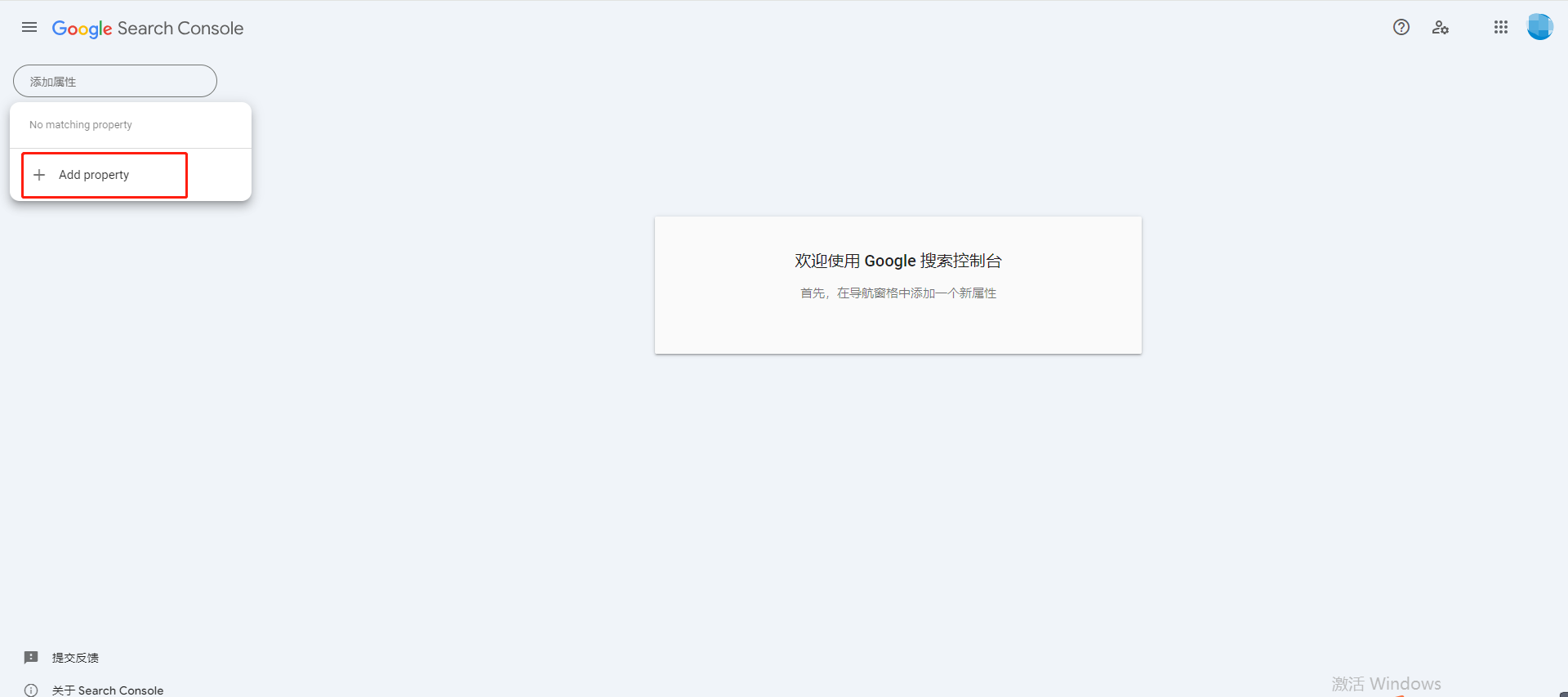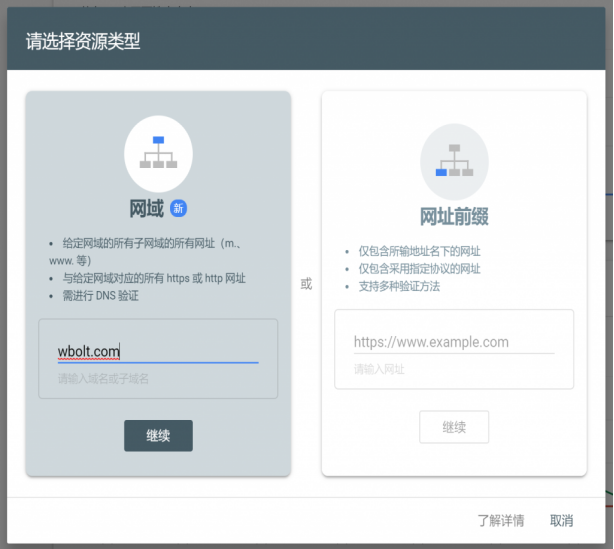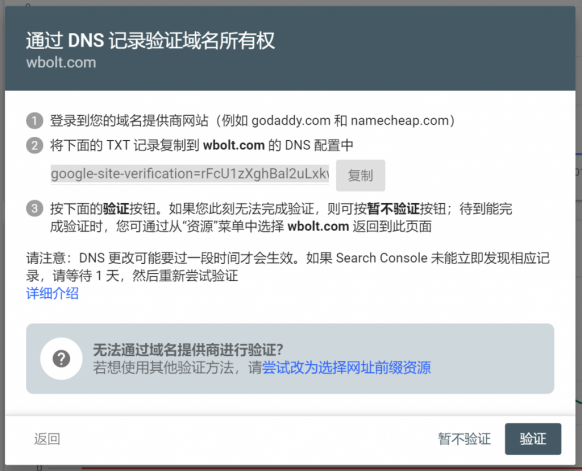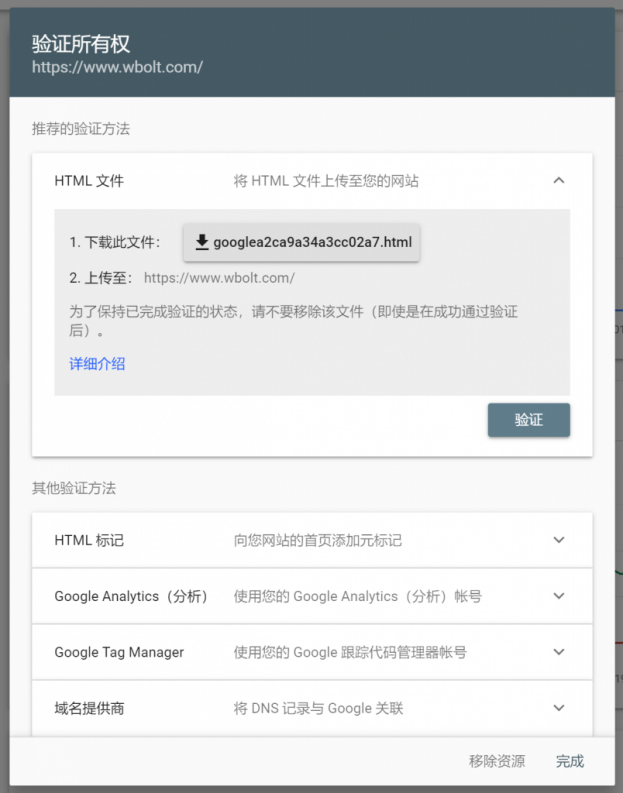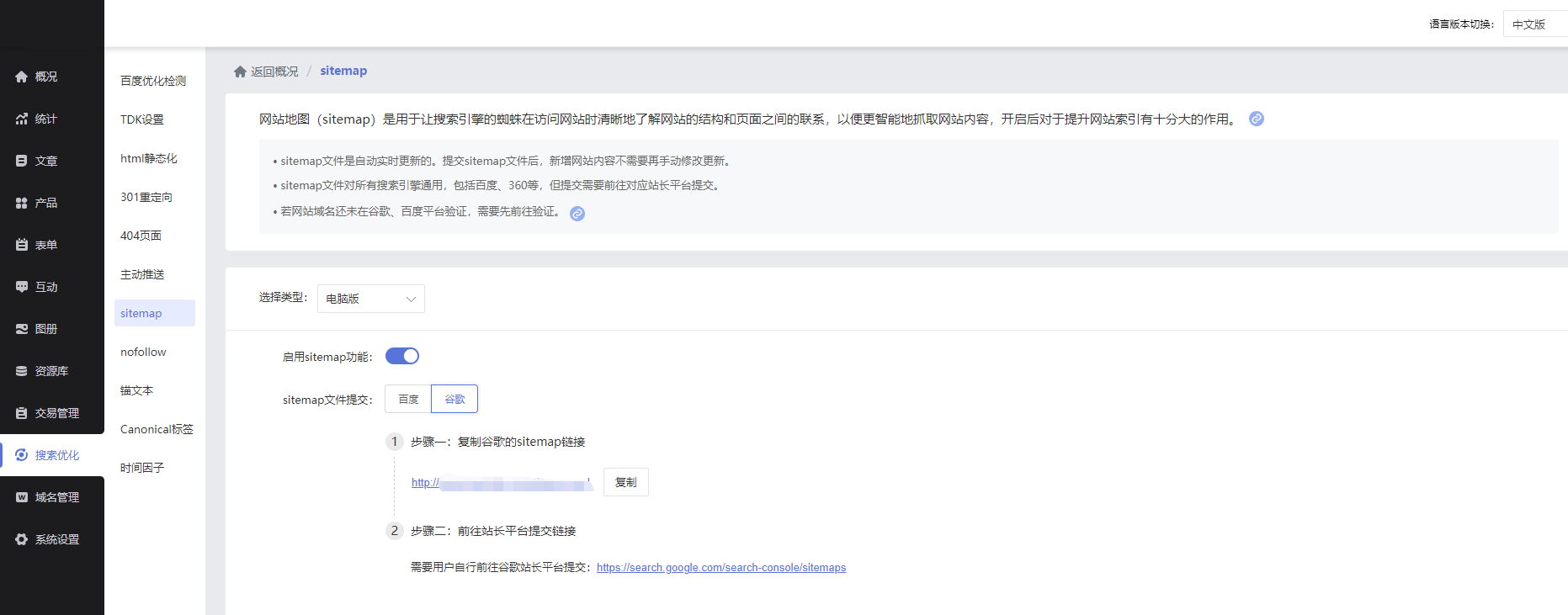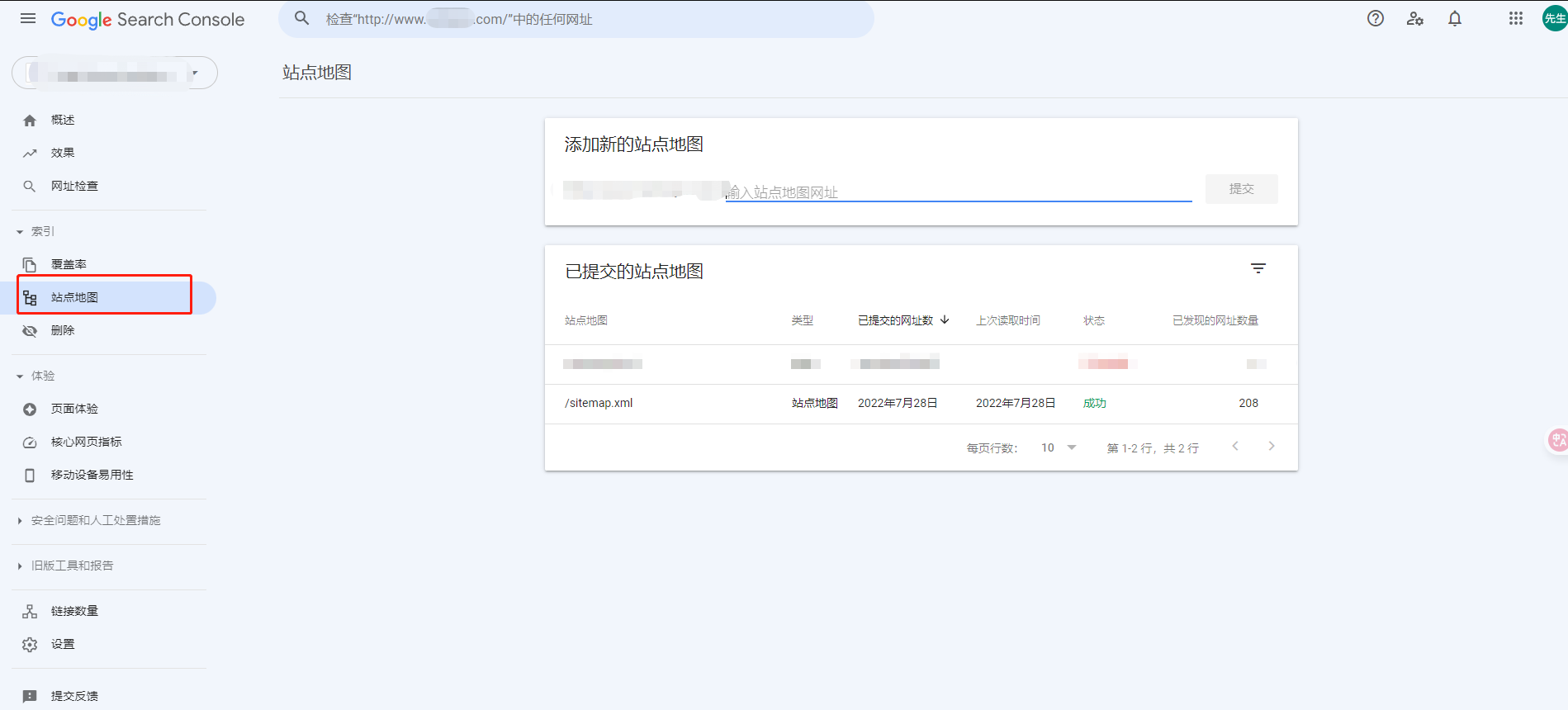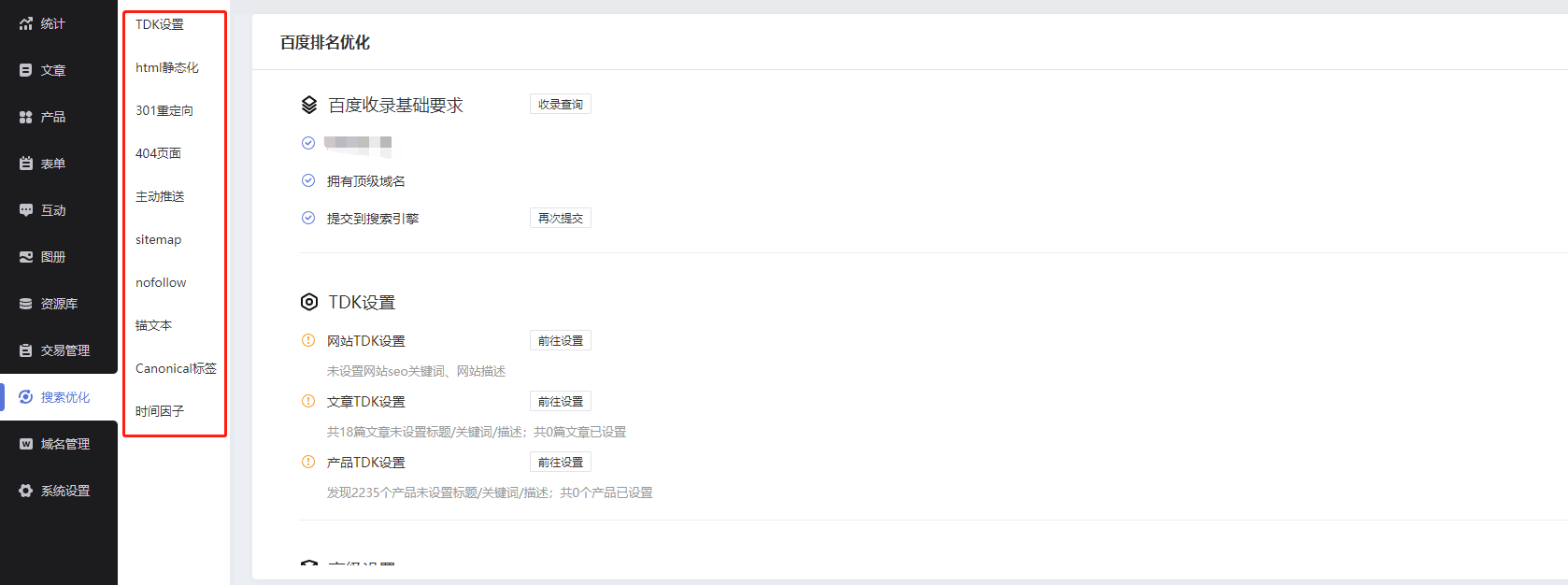微信支付接口中,涉及资金回滚的接口会使用到商户证书,比如退款接口。也就是说,商家如果需要使用原路退款功能,需要获取商户证书并下载上传至商城后台相应的支付设置处。本文主要指引如何获取微信商户证书。
二、设置教程
商家在申请微信支付成功后,收到的相应邮件后,可以按照指引下载API证书。(如需要视频教程,请点击查看视频教程)
根据颁发证书的CA类型,可以将API证书分为两种:
① 权威CA颁发的API证书——商家可自行生成或使用微信支付提供的证书工具生成证书请求串。证书请求串提交到商户平台后才能获得证书文件。如果是自行生成证书请求串,私钥文件请注意安全保存。如果是通过微信支付证书工具生成证书请求串,则私钥只能通过证书工具导出。
② 微信支付颁发的API证书——证书文件和私钥文件可从商户平台直接下载。
(从2018年6月开始,微信支付开始推广使用权威CA颁发的商户API证书,下列教程主要展示获取权威CA颁发的商户API证书。)
1. 点击下载/申请商户证书。
① 若您的页面效果如下图,表示你的证书类型为“权威CA颁发的API证书”,请点击“申请证书”按钮(下图一为已申请过的效果),并查看第2点继续完成证书申请。

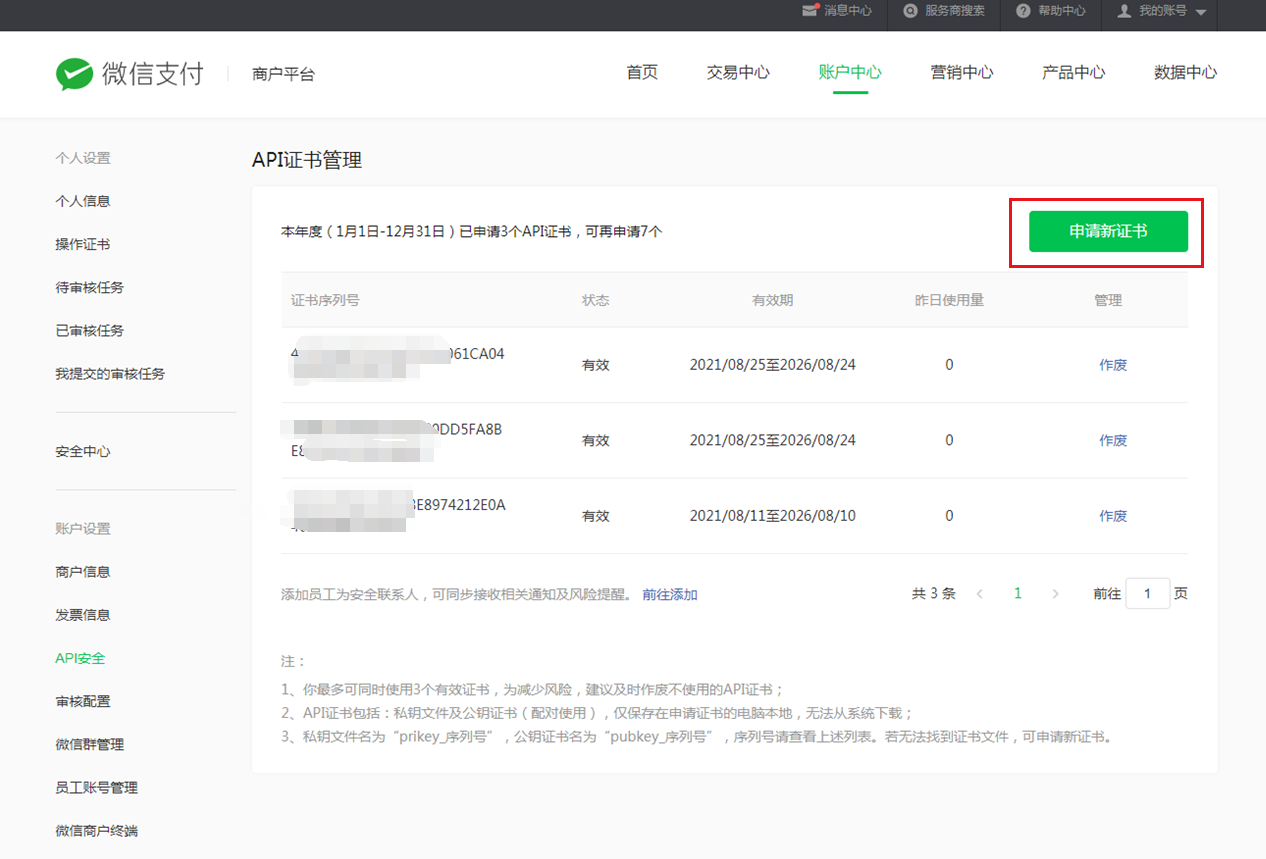
② 若您的页面效果如下图,表示你的证书类型为“微信支付颁发的API证书”,可点击“下载证书”按钮,并按页面指引操作即可。
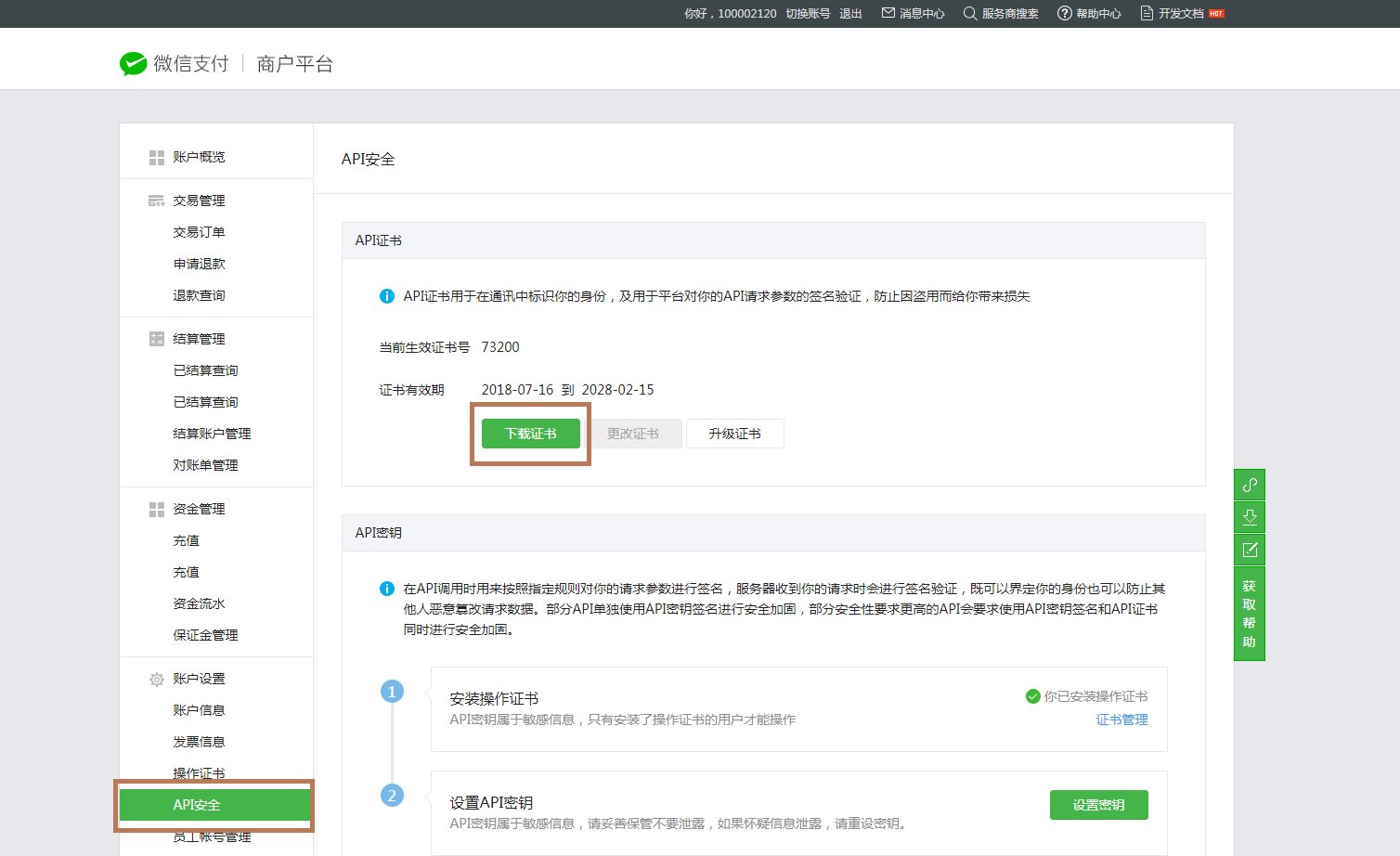
2. 获取权威CA颁发的商户API证书
2.1 生成API证书
2.1.1 在【商户平台】打开【生成API证书】如提示弹窗,点击“允许访问”,同意网页访问剪切板;
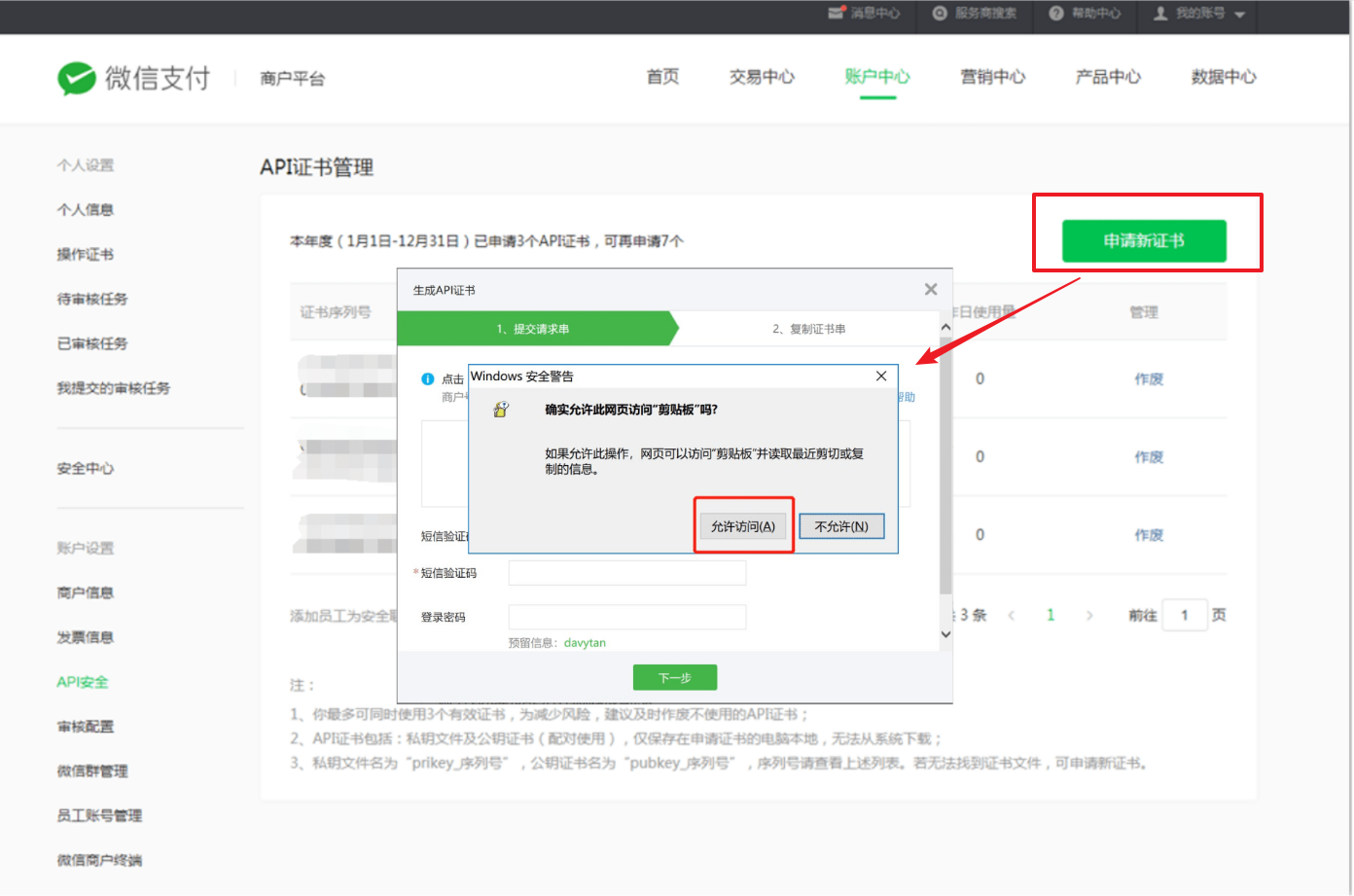
2.1.2 接着,您需要完成以下操作:
① 在【商户平台】-“提交请求串”环节,点击“下载证书工具”按钮;
② 下载并打开文件“WXCertUtil.exe”后;
③ 在【证书工具】,点击“申请证书”按钮,如下图:
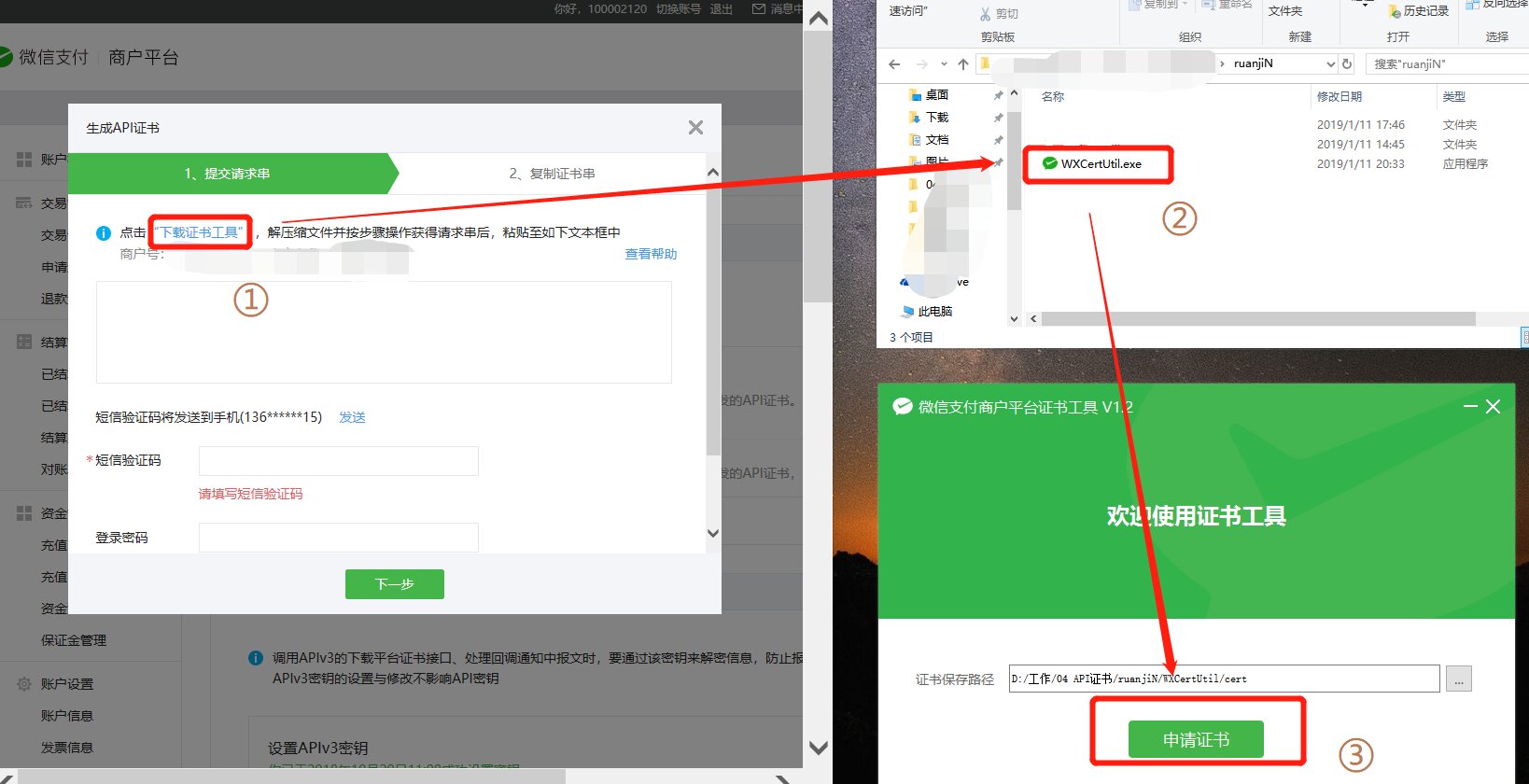
2.2 填写商户信息
2.2.1 在【证书工具】-“填写商户信息”环节,填写商户号和商户名称后,点击“下一步”按钮,可在【商户平台】查看商户号和商户名称;
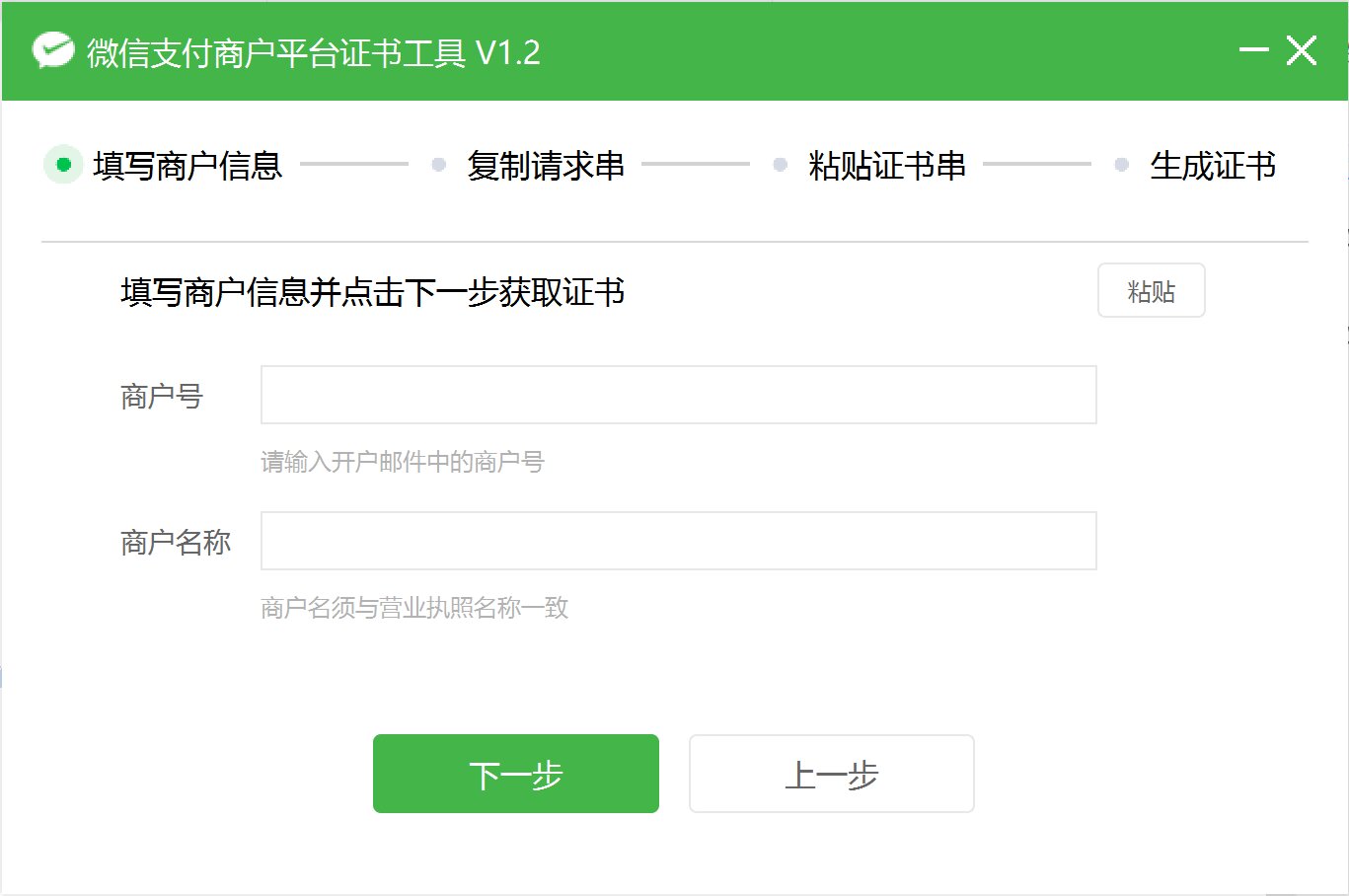
2.2.2 接着,您需要完成以下操作:
① 在【证书工具】-“复制请求串”环节,点击“复制”按钮后;
② 在【商户平台】-“提交请求串”环节,在【生成API证书】输入框粘贴请求串;
③ 输入“短信验证码”和“登录密码”;
④ 点击“下一步”进入【商户平台】-“复制证书串”环节;
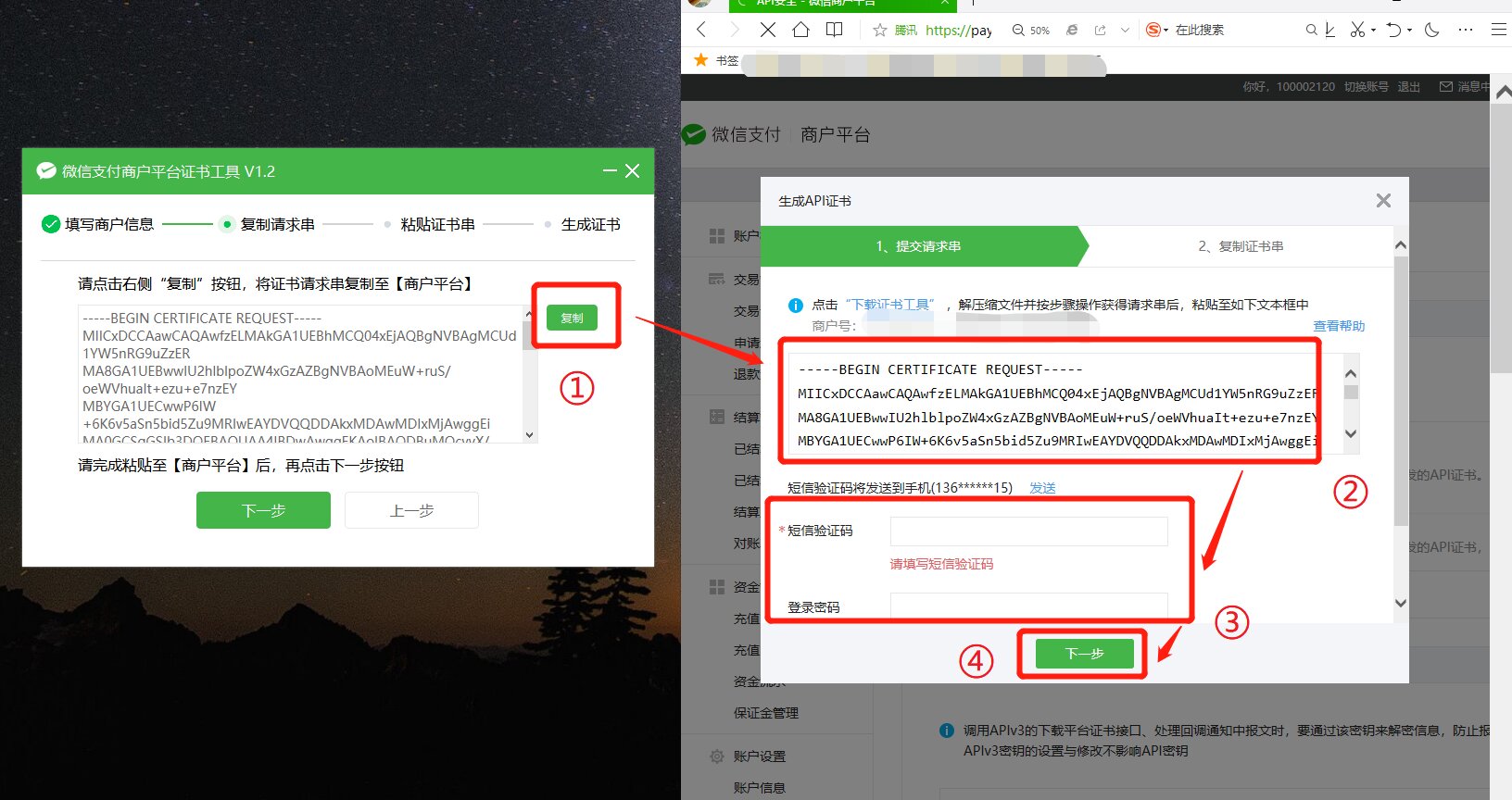
2.2.3 点击下一步后,还需要进行以下操作:
① 在【商户平台】-“复制证书串”环节,点击“复制证书串”按钮后;
② 在【证书工具】-“复制请求串”环节,点击“下一步”按钮进入“粘贴证书串”环节;
③ 在【证书工具】-“粘贴证书串”环节,点击“粘贴”按钮后;
④ 点击“下一步”按钮,进入【证书工具】-“生产证书”环节
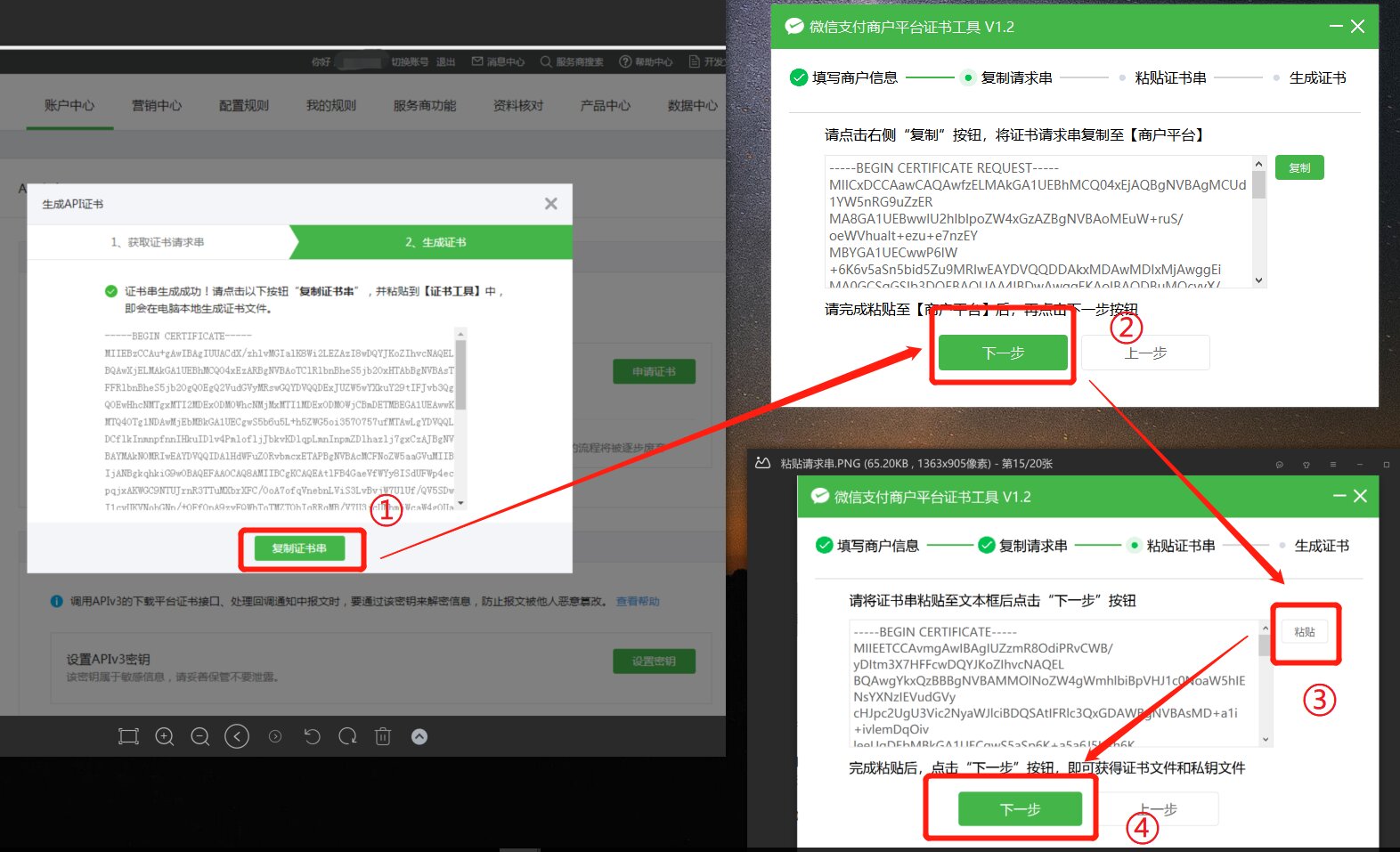
2.3 查看证书文件夹并上传证书
2.3.1 在【证书工具】-“生成证书”环节,已完成申请证书流程,点击“查看证书文件夹”,查看已生成的证书文件。(此时下载的证书文件为zip格式)
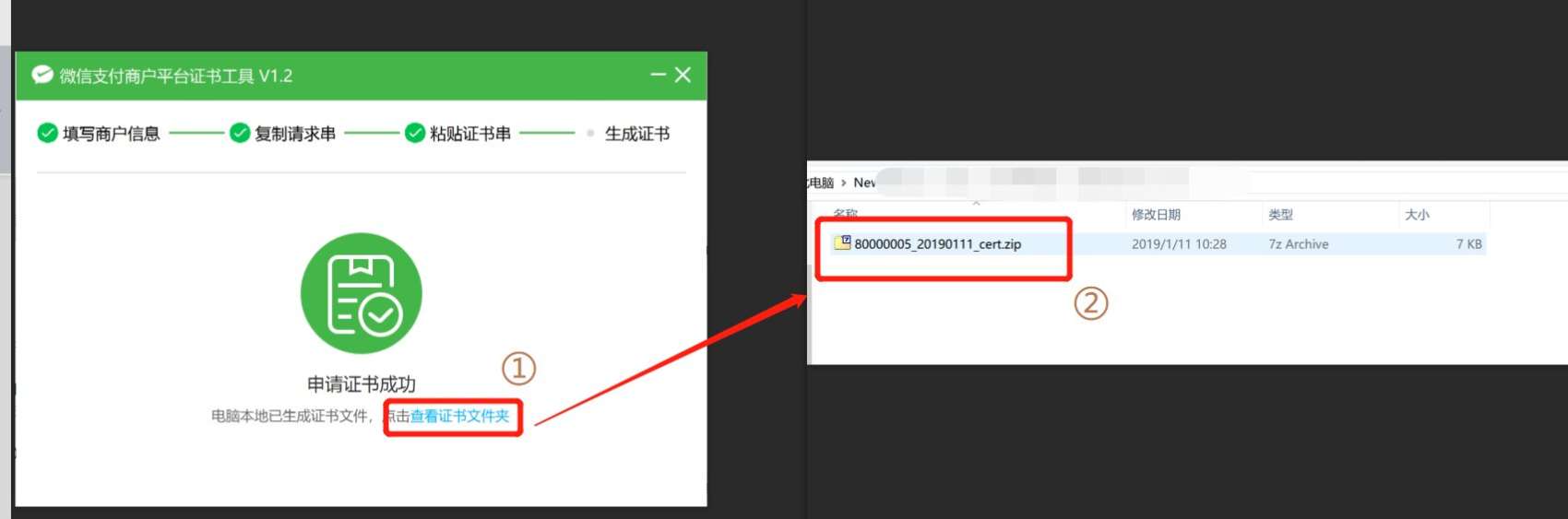
解压证书文件,得到的cert证书文件及证书格式如下。
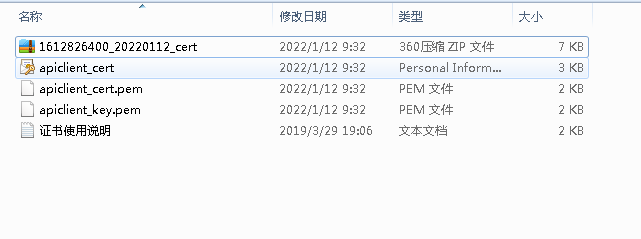

注意:请务必妥善保管证书及私钥,因为私钥文件只能通过证书工具导出,若私钥丢失,则无法找回。